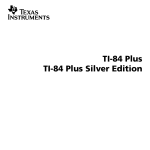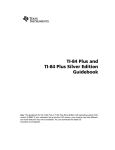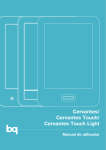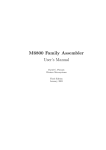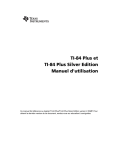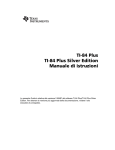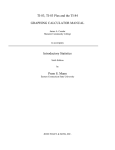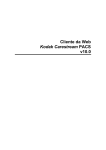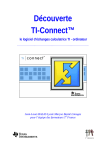Download Manual 84 plus Parte 1
Transcript
Chameleon_por.book Page i Wednesday, February 4, 2004 12:52 PM
TI-84 Plus
TI-84 Plus Silver Edition
© 2004 Texas Instruments Incorporated
Windows, Macintosh são marcas comerciais dos respectivos proprietários.
Chameleon_por.book Page ii Wednesday, February 4, 2004 12:52 PM
Informações importantes
A Texas Instruments não dá qualquer garantia, expressa ou implícita,
incluindo, mas não se limitando a quaisquer garantias implícitas de
comercialização e de adequação a um propósito específico, com respeito
a quaisquer programas ou materiais de livros, e somente disponibiliza
esses materiais no estado em que se encontram.
Em hipótese alguma a Texas Instruments poderá ser responsabilizada
perante qualquer pessoa por danos especiais, colaterais, incidentais ou
conseqüenciais, que tenham qualquer ligação ou que resultem da
compra ou utilização desses materiais, e a única e exclusiva
responsabilidade da Texas Instruments, independentemente da forma de
atuação, não deve exceder qualquer preço de compra aplicável deste
artigo ou material. Além disso, a Texas Instruments não poderá estar
sujeita a qualquer reivindicação, seja de que espécie for, com respeito ao
uso desses materiais por qualquer outra parte.
ii
Chameleon_por.book Page iii Wednesday, February 4, 2004 12:52 PM
Acerca da TI-84 Plus e da TI-84 Plus Silver Edition
A TI-84 Plus Silver Edition apresenta as mesmas características da TI-84
Plus, à excepção de:
•
ter mais memória e, consequentemente, mais espaço para as
aplicações de software da unidade gráfica portátil (Apps).
•
ter capas permutáveis que lhe permitem personalizar o aspecto da
TI-84 Plus Silver Edition.
O CD incluído na embalagem da TI-84 Plus / TI-84 Plus Silver Edition inclui
também um manual de utilizador electrónico, que é um manual de
referência completo para a TI-84 Plus / TI-84 Plus Silver Edition. Se o CD
não estiver disponível, pode transferir uma cópia do manual do
utilizador electrónico da página Web da Texas Instruments em:
education.ti.com/guides
A TI-84 Plus / TI-84 Plus Silver Edition tem algumas aplicações gráficas
portáteis (Apps) pré-instaladas.Para obter as instruções para estas Apps,
consulte o ficheiro da documentação electrónica na página Web da Texas
Instrument em:
education.ti.com/guides
Acerca deste manual
Este manual do utilizador faz uma descrição rápida de cada tópico e
inclui instruções de teclas para exemplos fáceis. Todos os exemplos
assumem que a TI-84 Plus está a utilizar as predefinições. Para mais
informações sobre cada tópico, consulte o manual do utilizador
electrónico incluído no CD fornecido com a unidade gráfica portátil.
iii
Chameleon_por.book Page iv Wednesday, February 4, 2004 12:52 PM
iv
Chameleon_por.book Page v Wednesday, February 4, 2004 12:52 PM
Índice
1
Como começar ...................................................................1
Teclas da TI-84 Plus ......................................................................... 1
Ligar e desligar a TI-84 Plus ........................................................... 1
Ecrã inicial ....................................................................................... 2
As teclas y e ƒ...................................................................... 3
‘ e y 5 ............................................................................ 4
Introduzir uma expressão .............................................................. 4
Capas permutáveis ......................................................................... 5
Utilizar o relógio ............................................................................ 6
Menus da TI-84 Plus........................................................................ 8
Editar e eliminar ........................................................................... 11
Utilizar ¹ e Ì .............................................................................. 13
Utilizar parêntesis ....................................................................... 14
Armazenar um valor .................................................................... 15
Elaborar gráfico de uma função.................................................. 18
Alterar as definições de modo..................................................... 19
Utilizar q................................................................................. 23
Criar uma tabela........................................................................... 24
Utilizar a funcionalidade CATALOG ............................................ 26
Efectuar cálculos simples.............................................................. 27
Utilizar a funcionalidade de resolução de equações ................. 29
Introduzir dados nas listas ........................................................... 31
Desenhar dados ............................................................................ 33
Calcular uma regressão linear ..................................................... 36
Calcular variáveis estatísticas ....................................................... 37
Utilizar a matriz de dados............................................................ 38
Agrupar......................................................................................... 40
Desagrupar ................................................................................... 42
Mensagens de erro....................................................................... 43
Redefinir a TI-84 Plus.................................................................... 44
Instalar aplicações ........................................................................ 45
Executar aplicações ...................................................................... 46
Referência rápida ......................................................................... 46
Precauções com as pilhas ............................................................. 47
2
Actividades ......................................................................49
A Fórmula Quadrática.................................................................. 49
Caixa com Tampa.......................................................................... 52
Comp. Result. Testes: Diagram. Extremos e Quantis .................. 59
Elaborar Gráficos de Funções Definidas por Partes.................... 62
Elaborar Gráficos de Inequações ................................................. 63
Resolver um Sistema de Equações Não Lineares ........................ 64
v
Chameleon_por.book Page vi Wednesday, February 4, 2004 12:52 PM
Utilizar um Programa para Criar o Triângulo de Sierpinski ....... 65
Elaborar Gráficos dos Pontos de Atracção .................................. 67
Utilizar um Programa para Calcular os Coeficientes .................. 68
Elaborar Gráficos do Círculo e das Curvas Trigonométricas....... 69
Achar a Área entre Curvas ........................................................... 70
Equações Paramétricas: Problema da Roda Gigante .................. 71
Demonstração do Teorema Fundamental de Cálculo ................ 74
Calcular Áreas de Polígonos Regulares com N Faces .................. 76
Elaborar Gráfico de Pagamento de Hipoteca ............................ 78
3
Gestão da Memória e Variáveis...................................... 81
Verificar Memória Disponível ...................................................... 81
Eliminar Itens da Memória ........................................................... 83
Limpar Entradas e Elementos de Listas ....................................... 84
Arquivar e desarquivar variáveis.................................................. 85
Reiniciar a TI-84 Plus ..................................................................... 89
Agrupar e Desagrupar Variáveis .................................................. 93
Reciclagem .................................................................................... 96
Mensagem ERR:ARCHIVE FULL .................................................. 100
4
Ligação de comunicação ............................................... 101
Como começar: enviar variáveis................................................. 101
Ligação da TI-84 Plus .................................................................. 103
Seleccionar os itens a enviar ...................................................... 104
Receber itens............................................................................... 109
Cópia de segurança da memória RAM ...................................... 110
Condições de erro ....................................................................... 111
A
Apêndice A: Tabelas e informações de referência...... 113
Tabela de Funções e Instruções.................................................. 113
Variáveis ...................................................................................... 160
Fórmulas Estatísticas ................................................................... 161
Fórmulas Financeiras .................................................................. 165
B
Apêndice B: Informações gerais .................................. 171
Informações sobre Pilhas............................................................ 171
Coisas importantes que necessita de saber sobre a
TI-84 Plus................................................................................ 173
Em Caso de Dificuldades ............................................................ 175
Condições de Erro ....................................................................... 177
Precisão da informação .............................................................. 185
Informações sobre a Assistência aos Produtos e a
Garantia TI............................................................................. 188
vi
Chameleon_por.book Page 1 Wednesday, February 4, 2004 12:52 PM
1
Como começar
Teclas da TI-84 Plus
y Permite o
acesso à função ou
caracter
apresentado acima
de cada tecla a
amarelo.
ƒ Permite o
acesso aos
caracteres
apresentados acima
de cada tecla a
verde.
ΠVisualiza um
menu que lista as
aplicações
instaladas na TI-84
Plus.
}~†|
Permitem deslocar
o cursor em quatro
direcções.
‘ Limpa
(apaga) a linha de
entrada ou apaga
uma entrada e
resposta no ecrã
inicial.
Í Avalia uma
expressão, executa
uma instrução ou
selecciona um item
de menu.
É Liga a TI-84 Plus.
Ligar e desligar a TI-84 Plus
Para ligar a TI-84 Plus, prima É. (A tecla É encontra-se no canto
inferior esquerdo da TI-84 Plus.)
Como começar
1
Chameleon_por.book Page 2 Wednesday, February 4, 2004 12:52 PM
Para desligar a TI-84 Plus, prima a tecla y seguida da tecla É. (OFF é a
segunda função de É.)
Quando desliga a TI-84 Plus, todas as definições e o conteúdo da
memória são guardados. Quando voltar a ligar a TI-84 Plus, o ecrã inicial
apresenta as informações visualizadas aquando da última utilização.
Automatic Power Down™
Para prolongar o tempo de vida útil das pilhas, a função Automatic
Power Down™ (APD™) desliga automaticamente a TI-84 Plus após cinco
minutos de inactividade. Quando voltar a ligar a TI-84 Plus, serão
apresentadas as informações visualizadas quando a calculadora foi
desligada.
Ecrã inicial
Quando ligar a TI-84 Plus pela primeira vez, deverá ver o seguinte ecrã:
Para eliminar este texto do seu ecrã, prima ‘ duas vezes. Agora,
deve aparecer o ecrã inicial em branco com o cursor intermitente. É no
ecrã inicial que deve introduzir os problemas e ver os resultados.
Se premiu ‘ no passo anterior mas o ecrã inicial em branco não
aparecer, prima a tecla y seguida da tecla z (para seleccionar QUIT).
2
Como começar
Chameleon_por.book Page 3 Wednesday, February 4, 2004 12:52 PM
Exemplo: Adicione 2 + 3 no ecrã inicial.
Prima
Resultado
2Ã3
Í
Linha de
entrada
Linha de
resposta
Nota: Os resultados são visualizados na linha seguinte (a linha de
resposta) e não na linha de entrada.
Exemplo: Multiplique 5 Q 4.
Prima
Resultado
5¯4
Í
As teclas y e ƒ
A maior parte das teclas da TI-84 Plus efectuam duas ou mais funções.
Para utilizar a função indicada na tecla, prima a tecla. Para utilizar as
funções indicadas acima de uma tecla, prima primeira a tecla y ou a
tecla ƒ.
?As funções secundárias são indicadas acima das teclas (a mesma cor da
tecla y). Algumas funções secundárias introduzem um comando ou um
símbolo no ecrã inicial (sinL1 ou ‡, por exemplo). Outras funções
permitem visualizar menus ou editores.
Como começar
3
Chameleon_por.book Page 4 Wednesday, February 4, 2004 12:52 PM
Por exemplo, para visualizar o menu ANGLE, procure ANGLE acima da
tecla Œ existente no início do teclado da TI-84 Plus. Prima a tecla y
(e, em, seguida, liberte-a) e, em seguida, prima Œ. Neste manual do
utilizador, esta combinação de teclas é indicada por y ;, e não por
y Œ.
Nota: O cursor intermitente muda para Þ quando prime a tecla y.
Tecla ƒ
A tecla ƒ permite-lhe introduzir caracteres alfabéticos e alguns
símbolos especiais. Por exemplo, para introduzir T, prima ƒ (e, em
seguida, liberte-a) e, em seguida, prima ¶. Neste manual do utilizador,
esta combinação de teclas é indicada por ƒ [T].
Se tiver de introduzir vários caracteres alfabéticos, prima y 7 para
não ter de premir a tecla ƒ várias vezes. Esta acção bloqueia a tecla
na posição activa até voltar a premir ƒ para desbloquear a tecla.
Nota: O cursor intermitente muda para Ø quando prime a tecla ƒ.
‘ey5
Tecla ‘
A tecla ‘ apaga o ecrã inicial. Esta tecla encontra-se abaixo das
quatro teclas de seta no canto superior direito do teclado da TI-84 Plus.
Se premir ‘ durante uma introdução, a linha de entrada é apagada.
Se premir ‘ quando o cursor está numa linha em branco, todo o
conteúdo do ecrã inicial é apagado.
Embora não afecte o cálculo, é útil apagar o problema anterior antes de
iniciar um problema novo. À medida que avançar neste manual, ser-lhe-á
recomendado para premir ‘ sempre que iniciar um Exemplo novo.
Esta acção remove o exemplo anterior do ecrã inicial e garante que o
ecrã visualizado corresponde ao apresentado no exemplo.
y5
Se premir acidentalmente uma tecla de menu, a utilização de ‘ pode
fazê-lo retornar ao ecrã inicial. Na maior parte dos casos, prima y 5
para sair do menu e voltar ao ecrã inicial.
Introduzir uma expressão
Uma expressão é composta por números, variáveis, operadores, funções e
respectivos argumentos que resultam numa única resposta. 2X + 2 é uma
expressão.
4
Como começar
Chameleon_por.book Page 5 Wednesday, February 4, 2004 12:52 PM
Escreva a expressão e, em seguida, prima Í para a calcular. Para
introduzir uma função ou instrução na linha de entrada, pode:
•
Premir a tecla correspondente, se existente. Por exemplo, prima «.
— ou —
•
Seleccioná-la em CATALOG quando a função existir no catálogo. Por
exemplo, prima y N, prima † para se deslocar para log( e
prima Í para seleccionar log(.
— ou —
•
Seleccioná-la num menu, se existente. Por exemplo, para encontrar a
função round, prima
, prima ~ para seleccionar NUM e, em
seguida, seleccione 2:round(.
Exemplo: Introduza e calcule a expressão p Q 2.
Prima
Resultado
yB¯ 2
Í
Capas permutáveis
A TI-84 Plus Silver Edition tem capas permutáveis que lhe permitem
personalizar o aspecto da unidade. Para comprar capas adicionais, vá à
Loja TI em education.ti.com.
Como começar
5
Chameleon_por.book Page 6 Wednesday, February 4, 2004 12:52 PM
Remover uma capa
1.
Levante a patilha na
extremidade inferior da capa
da caixa da TI-84 Plus Silver
Edition.
2.
Levante cuidadosamente a
capa da unidade até a
libertar. Tenha cuidado para
não danificar a capa ou o
teclado.
Instalar capas novas
1.
Alinhe a parte superior da
capa com as ranhuras
correspondentes da caixa
TI-84 Plus Silver Edition.
2.
Pressione cuidadosamente a
capa. Não force.
Utilizar o relógio
Utilize o relógio para acertar as horas e a data, seleccione o formato de
visualização do relógio, ligue e desligue o relógio. O relógio está ligado
por pré-definição e é acedido através do ecrã de modo.
Ver as definições do relógio
1.
2.
Prima z
Prima † para mover o cursor para
SET CLOCK.
3.
6
Prima Í.
Como começar
Chameleon_por.book Page 7 Wednesday, February 4, 2004 12:52 PM
Alterar as definições do relógio
1.
Prima ~ ou | para realçar o formato de
data pretendido. Por exemplo: M/D/Y.
Prima Í.
2.
Prima † para realçar YEAR. Prima ‘ e
digite o ano. Por exemplo: 2004.
3.
Prima † para realçar MONTH. Prima ‘
e digite o número do mês (um número de 1
a 12).
4.
Prima † para realçar DAY. Prima ‘ e
digite a data.
5.
Prima † para realçar TIME. Prima ~ ou |
para realçar o formato de hora pretendido.
Prima Í.
6.
Prima † para realçar HOUR. Prima ‘ e
digite as horas. Um número de 1 a 12 ou de
0 a 23.
7.
Prima † para realçar MINUTE. Prima ‘
e digite os minutos. Um número de 0 a 59.
8.
Prima † para realçar AM/PM. Prima ~ ou
| para realçar o formato. Prima Í.
9.
Para guardar as alterações, prima † para
seleccionar SAVE. Prima Í.
Mensagens de erro
Se digitar a data incorrecta para o mês, por
exemplo: 31 de Junho, Junho não tem 31 dias,
receberá uma mensagem de erro com duas
hipóteses:
•
Para sair da aplicação do relógio e voltar
ao ecrã inicial, seleccione 1: Quit. Prima
Í.
— ou —
•
Para voltar à aplicação do relógio e corrigir
o erro, seleccione 2: Goto. Prima Í.
Como começar
7
Chameleon_por.book Page 8 Wednesday, February 4, 2004 12:52 PM
Ligar o relógio
Existem duas opções para ligar o relógio. Uma opção é através do ecrã
MODE, a outra é através de Catalog.
Utilizar o ecrã Mode para ligar o relógio
1.
Se o relógio estiver desligado, prima †
para realçar TURN CLOCK ON.
2.
Prima Í.
Utilizar o Catalog para ligar o relógio
1.
Se o relógio estiver desligado, prima y
N
2.
Prima † ou } para percorrer o CATALOG
até o cursor de selecção apontar para
ClockOn.
3.
Prima Í.
Desligar o relógio
1.
Prima y N.
2.
Prima † ou } para percorrer o CATALOG
até o cursor de selecção apontar para
ClockOff.
3.
Prima Í.
ClockOff desliga a visualização do relógio.
Menus da TI-84 Plus
Um grande número de funções e comandos é introduzido no ecrã inicial
através da selecção de um menu.
Para seleccionar um item no menu visualizado:
•
Prima o número ou letra apresentado à esquerda desse item.
— ou —
•
Utilize as setas do cursor, † ou }, para realçar o item e, em seguida,
prima Í.
8
Como começar
Chameleon_por.book Page 9 Wednesday, February 4, 2004 12:52 PM
Alguns menus fecham-se automaticamente quando efectua uma
selecção. No entanto, se o menu permanecer aberto, prima y 5 para
sair. Não prima ‘ para sair, pois tal pode eliminar a selecção.
Exemplo: Introduza 3 27 na lin ha de entrada do ecrã inicial.
Prima
Resultado
Menus com uma
seta junto ao
item final
continuam na
segunda página.
4
— ou —
† † † Í
27¤
Í
Exemplo: Altere a definição do menu FORMAT para visualizar os pontos
de grelha no gráfico.
Prima
Resultado
y.
Como começar
9
Chameleon_por.book Page 10 Wednesday, February 4, 2004 12:52 PM
Prima
Resultado
††~
Í
s
Exemplo: Desligue a visualização dos pontos da grelha.
Prima
Resultado
y.††
Í
Nota: Prima y 5 para fechar o menu FORMAT e voltar ao ecrã
inicial.
Resumo dos menus da TI-84 Plus
Prima
Para visualizar
Œ
Menu APPLICATIONS — para ver uma lista das
aplicações (APPS) da unidade gráfica portátil TI-84
Plus.
y8
Menu LINK — para comunicar com outra unidade
gráfica portátil.
yL
Menu MEMORY — para verificar e gerir a memória
disponível.
Menu MATH — para seleccionar uma operação
matemática.
10
Como começar
Chameleon_por.book Page 11 Wednesday, February 4, 2004 12:52 PM
Prima
Para visualizar
Menu VARS — para seleccionar os nomes das
variáveis a colar no ecrã inicial.
y,
Menu STAT PLOTS — para definir os gráficos
estatísticos.
yN
Menu CATALOG — para seleccionar itens de uma lista
alfabética completa de todas as funções e instruções
integradas na TI-84 Plus.
y.
Menu FORMAT — para definir o aspecto de um
gráfico.
y>
Menu MATRIX — para definir, visualizar e editar
matrizes.
y<
Menu DRAW — para seleccionar ferramentas de
desenho de gráficos.
y=
Menu DISTRIBUTIONS — para seleccionar as funções
de distribuição a colar no ecrã inicial ou nos ecrãs do
editor.
y:
Menu TEST — para seleccionar operadores relacionais
(=, ƒ, {, |, etc.) e operadores booleanos (and, or, xor,
not) a colar no ecrã inicial.
Editar e eliminar
Pode alterar qualquer expressão ou entrada utilizando a tecla de
retrocesso |, a tecla de eliminação { ou a tecla de inserção y 6.
Pode efectuar alterações antes ou depois de premir Í.
Exemplo: Introduza a expressão 52 + 1 e, em seguida, altere a expressão
para 52 + 5
Prima
Resultado
5 ¡Ã 1
Como começar
11
Chameleon_por.book Page 12 Wednesday, February 4, 2004 12:52 PM
Prima
Resultado
|5
Exemplo: Introduza a expressão 52 + 1 e, em seguida, altere a expressão
para 52 N 5.
Prima
Resultado
5 ¡Ã 1
||{{
¹5
Í
Exemplo: Altere o exemplo acima para 52 + 2 N 5 utilizando y [
para rechamar a expressão e y 6 para inserir + 2 na expressão.
Prima
Resultado
y[
12
Como começar
Chameleon_por.book Page 13 Wednesday, February 4, 2004 12:52 PM
Prima
Resultado
||y6
Ã2
Í
Utilizar ¹ e Ì
Um grande número de unidades gráficas portáteis (incluindo a TI-84 Plus)
distingue entre o símbolo da subtracção e de negativo.
Utilize ¹ para introduzir operações de subtracção. Utilize Ì para
introduzir um número negativo numa operação, expressão ou num ecrã
de configuração.
Exemplo: Subtraia 10 de 25
Prima
Resultado
25¹10
Í
Exemplo: Adicione 10 a L25.
Prima
Resultado
Ì2 5 Ã 1 0
Í
Como começar
13
Chameleon_por.book Page 14 Wednesday, February 4, 2004 12:52 PM
Exemplo: Subtraia L10 de 25.
Prima
Resultado
2 5 ¹Ì 1 0
Í
Nota : Repare que a TI-84 Plus visualiza um símbolo ligeiramente
diferente para os valores negativos e para a subtracção para simplificar a
distinção. O símbolo negativo é mais elevado e ligeiramente mais
pequeno.
Utilizar parêntesis
Como todos os cálculos entre parêntesis são efectuados em primeiro
lugar, por vezes é importante colocar uma parte da expressão entre
parêntesis.
Exemplo: Multiplique 4…1+2 e, em seguida, multiplique 4…(1+2).
Prima
Resultado
4¯1Ã2
Í
4 ¯£ 1 à 2 ¤
Í
Nota: O parêntesis direito ¤ é opcional. A operação é concluída se o
parêntesis direito for omitido. A excepção a esta regra ocorre quando
existe outra operação a seguir à operação com parêntesis. Neste caso,
tem de incluir o parêntesis direito.
14
Como começar
Chameleon_por.book Page 15 Wednesday, February 4, 2004 12:52 PM
Exemplo: Divida 1/2 por 2/3.
Prima
Resultado
£ 1 ¥ 2 ¤¥
£2¥3¤
Í
1
Exemplo: Calcule 16 ^ --- .
2
Prima
Resultado
1 6 ›£ 1 ¥ 2 ¤
Í
Exemplo: Calcule (L3)2
Prima
Resultado
£Ì 3 ¤¡
Í
Nota: Tente aplicar cada um destes exemplos sem os parêntesis e veja o
que acontece!
Armazenar um valor
Os valores são armazenados e rechamados da memória através dos
nomes de variáveis.
Como começar
15
Chameleon_por.book Page 16 Wednesday, February 4, 2004 12:52 PM
Exemplo: Armazene 25 na variável A e multiplique A por 2
Prima
Resultado
2 5 ¿ ƒ [A]
Í
2 ¯ ƒ [A]
Í
— ou —
ƒ [A] ¯ 2
Í
Exemplo: Calcule o valor de 2X3 N 5X2 N 7X + 10 quando X= L0.5.
Prima
Resultado
ÌË 5 ¿„
Í
(armazena L.5 para X)
16
Como começar
Chameleon_por.book Page 17 Wednesday, February 4, 2004 12:52 PM
Prima
Resultado
2 „› 3
¹5„¡
¹ 7 „Ã 1 0
Í
Pode remover um valor armazenado numa variável utilizando a função
DELVAR ou armazenando 0 na variável.
Exemplo: Elimine o valor (L.5) armazenado em X no passo anterior,
armazenando 0.
Prima
Resultado
0 ¿„
Í
„
Í
Como começar
17
Chameleon_por.book Page 18 Wednesday, February 4, 2004 12:52 PM
Elaborar gráfico de uma função
o Visualiza o
editor Y=, onde
pode introduzir
uma ou mais
funções ou
expressões para se
trabalhar
graficamente.
p Permitelhe definir a
janela de
visualização
para obter a
melhor
visualização do
gráfico.
s Visualiza
o gráfico
definido.
„ Permite-lhe
introduzir um dos
quatro símbolos: X (no
modo Function), T (no
modo Parametric), q
(no modo Polar) ou n
(no modo Sequence).
q Permitelhe ajustar
rapidamente a
janela para
uma prédefinição.
r Permitelhe mover o
cursor no gráfico
de uma função
através de | e
~.
Para elaborar o gráfico de uma função, tem de:
1.
Visualizar o editor Y=.
2.
Introduzir a função.
3.
Visualizar o gráfico.
Nota: Se, anteriormente, alterou o tipo de gráfico nas definições de
modo, tem de voltar a definir Func (a pré-definição) antes de elaborar o
gráfico.
18
Como começar
Chameleon_por.book Page 19 Wednesday, February 4, 2004 12:52 PM
Exemplo: Obtenha o gráfico da função Y = X 2 + 1.
Prima
Resultado
o
„¡Ã 1
s
Nota: Se Y1 não estiver vazio, prima ‘. Se existirem outras entradas
no editor Y=, prima † ‘ até eliminar todas as entradas.
Alterar as definições de modo
As definições de modo determinam a forma como as entradas são
interpretadas e a forma como as respostas são visualizadas na TI-84 Plus.
Exemplo: Altere a definição de modo dos decimais de vírgula flutuante
para 3 casas decimais
Nota: Tem de premir Í para alterar uma definição de modo. Se só
realçar a definição e, em seguida, sair do menu MODE, a definição não é
alterada.
O menu Mode inclui as seguintes definições:
Definição
Opções
Notação
numérica
•
Normal: por exemplo, 12345.67
•
Sci (cientifica): por exemplo, 1.234567â4
•
Eng (engenharia): por exemplo, 12.34567â3
Como começar
19
Chameleon_por.book Page 20 Wednesday, February 4, 2004 12:52 PM
Definição
Opções
Decimal
•
Float: permite a alteração das casas decimais com
base no resultado (até 10 dígitos)
•
0 - 9: define o número de casas decimais para um
valor (0 - 9) específico
Medida de
ângulo
•
Radian: interpreta os valores de ângulo como
•
Degree: interpreta os valores de ângulo como
radianos
graus
Tipo de
gráfico
•
Func (funcional): elabora gráficos das funções,
onde Y é uma função de X
•
Par (paramétrico): elabora gráficos de relações,
•
Pol (polar): elabora gráficos de funções, onde r é
•
Seq (sequência): elabora gráficos de sequências
•
Connected: desenha uma linha que liga todos os
onde X e Y são funções de T
Tipo de
desenho
uma função de ô q
pontos calculados para as funções seleccionadas
•
Dot: desenha apenas os pontos calculados das
funções seleccionadas
Gráficos
sequenciais ou
simultâneos
Modo real ou
complexo
Visualização
em ecrã
20
•
Sequential: desenha um gráfico de cada vez
•
Simul (simultâneo): desenha vários gráficos em
simultâneo
•
Real: visualiza números reais como 1, 1/2, ‡3
•
a+b× (complexo rectangular): visualiza como
3+2×
•
re^q× (complexo polar): visualiza números como
re^q×
•
Full: visualiza o ecrã inteiro
•
Horiz: visualiza um ecrã horizontal dividido
•
G-T: visualiza um ecrã vertical dividido (gráfico &
tabela)
Como começar
Chameleon_por.book Page 21 Wednesday, February 4, 2004 12:52 PM
A importância das definições de modo
Exemplo: Multiplique 2/3 Q 2
Prima
Resultado
z†~Í
2¥3¯2Í
À primeira vista, parece que a unidade gráfica portátil efectuou um
cálculo incorrecto. No entanto, com a definição estabelecida, esta é a
resposta correcta. Se definir o arredondamento (decimais visualizados)
para 0 e se se esquecer de alterar a definição para outros cálculos, pode
ficar surpreendido com algumas respostas! Se definir o modo para a
predefinição Float, o resultado será
Prima
Resultado
2¥3¯2
Í
Definir a janela de elaboração de gráficos
Para obter uma visualização óptima do gráfico, tem de alterar os limites
da janela.
Como começar
21
Chameleon_por.book Page 22 Wednesday, February 4, 2004 12:52 PM
Para visualizar o editor de janelas, prima p.
Ymax
Xmin
Xscl
Xmax
Ymin
Variáveis da janela
(mostradas no editor de
janelas)
Yscl
Janele de visualização
correspondente (mostrada na
janela de gráficos)
As variáveis Xmin, Xmax, Ymin e Ymax representam os limites da janela de
visualização.
Xmin: o valor mínimo de X a visualizar
Xmax: o valor máximo de X a visualizar
Ymin: o valor mínimo de Y a visualizar
Ymax: o valor máximo de Y a visualizar
Xcsl (escala de X): a distância entre as marcas assinaladas do eixo X
Yscl (escala de Y): a distância entre as marcas assinaladas do eixo Y
Xres: resolução dos pixéis—normalmente, só é alterada por utilizadores
experientes
Para alterar os valores:
1.
Mova o cursor para realçar o valor que pretende alterar.
2.
Faça o seguinte:
•
Escreva um valor ou uma expressão. O valor antigo é apagado
quando começa a escrever.
— ou —
•
3.
Prima ‘ para limpar o valor antigo e; em seguida, escreva
um valor novo.
Prima Í, † ou }.
Nota: Os valores são armazenados à medida que são introduzidos.
Não tem de premir Í. Se premir Í, o cursor desloca-se para a
variável de janela seguinte.
4.
22
Depois de concluir todas as alterações, prima y 5 para fechar o
editor de janelas (ou s para visualizar o gráfico).
Como começar
Chameleon_por.book Page 23 Wednesday, February 4, 2004 12:52 PM
Exemplo: Altere as definições da janela para visualizar um valor máximo de
X para 25, um valor mínimo de X para L25, um valor máximo de Y para 50 e
um valor mínimo de Y para L50.
Prima
Resultado
p
Ì 2 5 † 2 5 ††
Ì50†50
y5
Utilizar q
A TI-84 Plus integra dez pré-definições para as janelas que lhe permitem
ajustar rapidamente a janela de gráficos para um nível de ampliação prédeterminado. Para visualizar este menu, prima q.
Selecção
Resultado
1: ZBox
Permite desenhar uma caixa (utilizando
o bloco do cursor) que define a janela
de visualização.
2: Zoom In
Depois de posicionar o cursor e premir
Í, o gráfico é ampliado à volta do
cursor.
3: Zoom Out
Depois de posicionar o cursor e premir
Í, uma parte maior do gráfico é
visualizada.
Como começar
23
Chameleon_por.book Page 24 Wednesday, February 4, 2004 12:52 PM
Selecção
Resultado
4: ZDecimal
Define a alteração de X para
incrementos de .1 quando utiliza r.
5: ZSquare
Ajusta a janela de visualização de modo
a atribuir a mesma dimensão a X e Y.
6: ZStandard
Define as variáveis padrão da janela.
7: ZTrig
Define as variáveis da janela
trigonométrica integrada.
8: ZInteger
Depois de posicionar o cursor e premir
Í, define a alteração de X para
incrementos de números inteiros.
9: ZoomStat
Define os valores das listas de estatística
actualmente definidas.
0: ZoomFit
Ajusta Ymin e Ymax a Xmin e Xmax.
Criar uma tabela
As tabelas são ferramentas úteis para comparação de valores para uma
função em vários pontos.
Exemplo: Crie uma tabela para avaliar a função Y = X3 N 2X em cada
inteiro entre L10 e 10..
Prima
Resultado
z†††
Í
(define o modo Function
Graphing)
o
24
Como começar
Chameleon_por.book Page 25 Wednesday, February 4, 2004 12:52 PM
Prima
„
Resultado
3
¹2„
y-
Ì10Í
(define TblStart; prédefinições mostradas para
os os outros campos são
adequadas)
y0
Nota: Prima † várias vezes para ver a alterações efectuadas em X e Y.
Limpar o editor Y=
Antes de avançar para os restantes exemplos deste manual do utilizador,
limpe o editor Y=.
Prima
Resultado
o
Como começar
25
Chameleon_por.book Page 26 Wednesday, February 4, 2004 12:52 PM
Prima
Resultado
‘
Utilizar a funcionalidade CATALOG
A funcionalidade CATALOG consiste numa lista alfabética de todas as
funções e instruções da TI-84 Plus. Embora alguns destes itens estejam
disponíveis nas teclas e nos menus, o CATALOG permite-lhe aceder a
qualquer função ou instrução a partir da lista adequada.
Para efectuar selecções no CATALOG:
1.
Coloque o cursor no local onde pretende inserir o item.
2.
Prima y N.
3.
Prima † ou } para mover o indicador 4 para a função ou instrução,
(pode deslocar-se rapidamente na lista, escrevendo a primeira letra
do item pretendido.)
4.
Prima Í. A selecção é colada no ecrã inicial.
Notas:
•
Os itens são listados por ordem alfabética. Os itens que não comecem
por uma letra (+, ‚, ‡, p, etc.) aparecem no fim da lista.
•
Pode também colar o item seleccionado no CATALOG directamente
num editor, como o editor Y=.
Exemplo: Introduza o comando rand no ecrã inicial.
Prima
Resultado
y N [R] †
O Ø indica que o
bloqueio do
alfabeto está
activado.
26
Como começar
Chameleon_por.book Page 27 Wednesday, February 4, 2004 12:52 PM
Prima
Resultado
Í
Efectuar cálculos simples
Alterar um decimal para uma fracção
Exemplo: Adicione 1/2 + 1/4 e altere a resposta para uma
fracção.
Prima
Resultado
1¥2Ã1¥4
Í
1
Í
Calcular o mínimo múltiplo comum
Exemplo: Calcule o mínimo múltiplo comum entre 15 e 24..
Prima
Resultado
~}}
Í
15¢24¤
Í
Como começar
27
Chameleon_por.book Page 28 Wednesday, February 4, 2004 12:52 PM
Prima
Resultado
~}}
Í
15¢24¤
Í
Calcular a raiz quadrada
Exemplo: Calcule a raiz quadrada de 256.
Prima
Resultado
yC 2 5 6 ¤
Í
Calcular o factorial de números
Exemplo: Calcule o factorial de 5 e 30.
Prima
5
Resultado
~~~ 4
Í
30
~~~ 4
Í
Notação
científica
28
Como começar
Chameleon_por.book Page 29 Wednesday, February 4, 2004 12:52 PM
Resolver funções trigonométricas
Exemplo: : Calcule o seno de um ângulo de 72¡.
Prima
Resultado
˜72
y;ͤ
Í
Se estiver a resolver vários problemas com ângulos, certifique-se de que o
modo foi definido como graus. Se estiver no modo de radiano e não o
pretender alterar, pode utilizar y ; Í (como o fez neste
exemplo) para acrescentar o símbolo de graus ao cálculo e anular a
definição de modo de radiano.
Adicionar número complexos
Exemplo: Calcule (3 + 5×) + (2 - 3×).
Prima
Resultado
£ 3 Ã 5 yV¤
ã 2 ¹ 3 yV¤
Í
Nota: O carácter × é a segunda função de Ë (a tecla decimal).
Utilizar a funcionalidade de resolução de
equações
Pode utilizar a funcionalidade de resolução de equações da TI-84 Plus
para encontrar a solução de uma equação.
Como começar
29
Chameleon_por.book Page 30 Wednesday, February 4, 2004 12:52 PM
Exemplo: Calcule as raízes da equação X2 N 13X N 48 = 0.
Prima
Resultado
}
Í
Se eqn:0= não aparecer no ecrã como mostrado acima, prima } (seta
para cima) e, em seguida, prima ‘ para remover a equação existente
Prima
Resultado
„¡¹
1 3 „¹ 4 8
Í
ƒ\
30
Como começar
Chameleon_por.book Page 31 Wednesday, February 4, 2004 12:52 PM
Prima
Resultado
100
ƒ\
As duas raízes são M3 e 16. Como não introduziu uma hipótese, a TI-84
Plus utilizou 0 (a hipótese pré-definida) e devolveu a resposta mais
próxima de 0. Para calcular outras raízes, tem de introduzir outra
hipótese. Neste exemplo, introduziu 100.
Introduzir dados nas listas
Pode introduzir dados nas listas através de dois métodos:
•
Utilizar chavetas e ¿ no ecrã inicial
— ou —
•
Utilizar o editor da lista de estatística.
Para mais detalhes, consulte os capítulos 11 e 12 do guia.
Utilizar ¿
Exemplo: Armazene 1, 2, 3 e 4 na lista 1 (L1).
Prima
Resultado
yE 1 ¢ 2 ¢
3 ¢ 4 yF
Como começar
31
Chameleon_por.book Page 32 Wednesday, February 4, 2004 12:52 PM
Prima
Resultado
¿
yd
Í
Utilizar o editor da lista de estatística
Exemplo: Armazene 5, 6, 7 e 8 na lista 2 (L2).
Prima
Resultado
…Í
~}‘Í
(se L2 já contiver dados)
5Í6Í
7Í8Í
32
Como começar
Chameleon_por.book Page 33 Wednesday, February 4, 2004 12:52 PM
Prima
Resultado
y5ye
Í
(mostra o conteúdo da lista
no ecrã inicial)
Desenhar dados
Quando existem dados estatísticos armazenados nas listas, pode visualizar
os dados recolhidos num gráfico de dispersão, xyLine, histograma, gráfico
de caixas ou gráfico de probabilidades normal.
Tem de:
1.
Determinar as listas que contêm os dados.
2.
Indicar à TI-84 Plus as listas cujos dados pretende desenhar e definir o
gráfico.
3.
Visualizar o gráfico.
Determinar as listas com dados
Prima
Resultado
…
Í
Nota: Em certos casos, podem existir várias listas e terá de premir ~
várias vezes para encontrar as listas correctas.
Como começar
33
Chameleon_por.book Page 34 Wednesday, February 4, 2004 12:52 PM
Informar a TI-84 Plus as listas pretende desenhar
Prima
Resultado
y,
4Í
(desliga os gráficos se existir
algum gráfico ligado)
y,
Í
Í
(liga Plot1)
††y9
Í
(introduz L1 como a lista X)
34
Como começar
Chameleon_por.book Page 35 Wednesday, February 4, 2004 12:52 PM
Prima
Resultado
†y9†
Í
(introduz L2 como a lista Y)
†~Í
(selecciona + como marca de
desenho)
o‘
Nota: Este passo é opcional e desnecessário excepto quando existe uma
entrada no editor Y=. Se existirem outras entradas no editor Y=, prima
† ‘ até as apagar.
Visualizar o gráfico
Prima
Resultado
s
q}}Í
(selecciona ZoomStat)
Como começar
35
Chameleon_por.book Page 36 Wednesday, February 4, 2004 12:52 PM
Nota: Se pretender acrescentar a linha de regressão a um gráfico de
dispersão, , adicionando Y1 ao fim do comando: LinReg(ax+b) L1, L2, Y1.
(Prima
~ Í Í para adicionar Y1.) Prima s para ver a
linha de regressão.
Calcular uma regressão linear
Se pretender calcular a regressão linear dos dados, pode fazê-lo
utilizando o comando LinReg a partir do menu … CALC.
Exemplo: Calcule a regressão linear para os dados introduzidos em L1 e
L2.
Prima
Resultado
…~†††
Í
yd¢ye
Í
Nota: As informações do último ecrã significam que os pontos L1 e L2
[(1,5) (2,6) (3,7) (4,8)] todos ligados na linha Y = X + 4.
36
Como começar
Chameleon_por.book Page 37 Wednesday, February 4, 2004 12:52 PM
Calcular variáveis estatísticas
A TI-84 Plus permite-lhe calcular facilmente estatísticas com uma ou duas
variáveis para os dados introduzidos nas listas.
Exemplo: Utilize os dados introduzidos na L1 da secção anterior “Utilizar.
Prima
Resultado
…~
Í
yd
Í
Como começar
37
Chameleon_por.book Page 38 Wednesday, February 4, 2004 12:52 PM
Utilizar a matriz de dados
Criar uma matriz nova
Prima
Resultado
y>|
Í
2Í2Í
1Í5Í
2Í8Í
Nota: Quando prime Í, o cursor move-se automaticamente para
realçar a célula seguinte para que possa continuar a introduzir ou editar
valores. Para introduzir um valor novo, pode começar a escrever sem
premir Í, mas tem de utilizar Í para editar um valor existente.
Utilizar matrizes para resolver sistemas de equações
Pode resolver várias equações em simultâneo, introduzindo os
respectivos coeficientes numa matriz e, em seguida, utilizando o
comando rref (forma de linha/escalão reduzida). Por exemplo, nas
equações abaixo, introduza 3, 3 e 24 (para 3X, 3Y e 24) na primeira linha,
e 2, 1, 13 (para 2X, 1Y e 13) na segunda linha.
38
Como começar
Chameleon_por.book Page 39 Wednesday, February 4, 2004 12:52 PM
Exemplo: Resolva 3X + 3Y = 24 e 2X + Y = 13
Prima
Resultado
y>~~†
Í
2Í3Í
3Í3Í24Í
2Í1Í13Í
y5
y>~
Como começar
39
Chameleon_por.book Page 40 Wednesday, February 4, 2004 12:52 PM
Prima
Resultado
}}}}}
Í
y>†Í
Í
Pode interpretar a matriz resultante como:
[1 0 5] representa 1X + 0Y = 5 ou X = 5
[0 1 3] representa 0X + 1Y = 3 ou Y = 3
A solução deste sistema de equações é X = 5, Y = 3.
Agrupar
O agrupamento permite-lhe efectuar uma cópia de uma ou duas
variáveis e armazena-as na memória Flash da TI-84 Plus. Esta função é
semelhante à compactação e armazenamento de um ficheiro de
computador. Por exemplo, suponha que pretende gravar os dados
recolhidos para a hora, temperatura, humidade e pressão barométrica
pois precisa de utilizá-los para outro trabalho.
40
Como começar
Chameleon_por.book Page 41 Wednesday, February 4, 2004 12:52 PM
O agrupamento permite-lhe manter estas listas juntas para utilização no
futuro. Em vez de tentar localizar as listas correctas e lembrar-se das que
foram recolhidas em conjunto, basta lembrar-se do grupo. O
agrupamento também aumenta o espaço livre na unidade gráfica
portátil ao copiar as variáveis da memória RAM para a memória Flash.
Exemplo: Agrupe as listas L1, L2 e L3, e atribua-lhes o nome GROUPA.
Prima
Resultado
yL
8
Í
Precaução Está no
modo alfabético.
[G] [R] [O] [U] [P] [A]
Í
Como começar
41
Chameleon_por.book Page 42 Wednesday, February 4, 2004 12:52 PM
Prima
Resultado
4
͆Í
†Í
~
Í
Desagrupar
Para utilizar variáveis agrupadas, tem de as desagrupar.
Exemplo: Desagrupe GROUPA.
Prima
Resultado
yL
42
Como começar
Chameleon_por.book Page 43 Wednesday, February 4, 2004 12:52 PM
Prima
Resultado
8
~
Í
3
(para substituir as três listas)
Mensagens de erro
Por vezes, quando introduz uma função ou instrução, ou tenta visualizar
um gráfico, a TI-84 Plus devolve uma mensagem de erro.
Para mais detalhes, consulte o Apêndice B.
Como começar
43
Chameleon_por.book Page 44 Wednesday, February 4, 2004 12:52 PM
Exemplo: Introduza o comando lcm( do mínimo múltiplo comum seguido
de um número.
Prima
Resultado
~}}Í
27¢
Í
Se seleccionar 1:Quit, volta ao ecrã inicial com o cursor numa linha de
entrada nova. Se seleccionar 2:Goto, volta à linha de entrada original e o
cursor fica intermitente no local do erro. Agora, pode corrigir o erro e
continuar.
Pode encontrar uma lista completa de condições de erro com as
respectivas explicações no Apêndice B: Informações gerais.
Redefinir a TI-84 Plus
Se obtiver resultados inesperados ou se outra pessoa utilizar a TI-84 Plus
e alterar as definições, reinicie para as predefinições da TI-84 Plus
Prima
Resultado
yL
7
44
Como começar
Chameleon_por.book Page 45 Wednesday, February 4, 2004 12:52 PM
Prima
Resultado
2
2
AVISO: Se reiniciar a RAM no passo 3, elimina as variáveis, listas,
aplicações e programas guardados. Não se esqueça de fazer uma cópia
de segurança de qualquer dado essencial antes de seleccionar esta opção.
Instalar aplicações
As aplicações (Apps) da unidade gráfica calculador permitem-lhe
actualizar a funcionalidade da TI-84 Plus através da instalação das Apps. É
um método semelhante à forma como acrescenta novas funcionalidades
ao computador mediante a instalação de novas aplicações de software.
Pode encontrar novas aplicações para a TI-84 Plus na loja online da TI em
education.ti.com. Depois de transferir uma aplicação para o
computador, tem de utilizar o software TI Connect™ ou TI-GRAPH LINK™
e o cabo USB ou o TI Connectivity Cable USB para instalar a aplicação na
TI-84 Plus.
Instruções para Windows®
1.
Ligue o cabo USB ao computador e à calculadora. Certifique-se de
que a TI-84 Plus apresenta o ecrã inicial.
2.
Utilize o Windows (ou NT) Explorer para localizar o ficheiro da
aplicação que pretende transferir para o dispositivo ligado.
3.
Reduza o tamanho da janela Explorer para que possa ver o ícone do
ambiente de trabalho TI Connect™.
4.
Faça clique sobre o ficheiro da aplicação que pretende transferir.
5.
Arraste o ficheiro da aplicação do Explorer e largue-o no ícone do
ambiente de trabalho TI Connect™.
Como começar
45
Chameleon_por.book Page 46 Wednesday, February 4, 2004 12:52 PM
Instruções para Macintosh®
1.
Ligue o cabo USB TI Connectivity para Macintosh/Windows ao
computador e à TI-84 Plus. Certifique-se de que a TI-84 Plus mostra o
ecrã inicial.
2.
Inicie o software TI-GRAPH LINK™ 2 e estabeleça uma ligação à TI-84
Plus.
3.
Arraste a aplicação para a janela da TI-84 Plus em TI-GRAPH LINK™.
Siga as instruções apresentadas no ecrã.
Executar aplicações
Depois de instalar uma aplicação na TI-84 Plus, tem de a iniciar para
poder utilizar as respectivas funcionalidades.
Exemplo: Inicie a aplicação Catalog Help (CtlgHelp) na TI-84 Plus.
Prima
Resultado
Œ
††Í
Referência rápida
Prima
Para
y}
Escurecer o ecrã
y†
Iluminar o ecrã
y~
Mover o curso para o fim da expressão
y|
Mover o cursor para o início da expressão
Ġ
Deslocar-se uma página para baixo para o ecrã
seguinte (nos menus)
46
Como começar
Chameleon_por.book Page 47 Wednesday, February 4, 2004 12:52 PM
Prima
Para
ƒ}
Deslocar-se uma página para cima para o ecrã
anterior (nos menus)
y[
Colocar a última entrada na linha de entrada
actual do ecrã inicial
yZ
Colocar Ans (uma referência à última resposta) na
linha de entrada actual do ecrã inicial, permitindo
a utilização da resposta no cálculo seguinte
{
Apagar o carácter indicado pelo cursor
y6
Inserir caracteres adicionais na posição do cursor
†}
Mover o cursor de linha em linha
~|
Mover o cursor de carácter em carácter numa
linha
‘
Limpar a linha actual (se o cursor estiver numa
linha em branco, limpa todo o conteúdo do ecrã
inicial)
Precauções com as pilhas
Tome estas precauções quando substituir as pilhas.
•
Não deixe as pilhas ao alcance das crianças.
•
Não misture pilhas novas e velhas. Não misture marcas (ou tipos nas
marcas) das pilhas.
•
Não misture pilhas recarregáveis e normais.
•
Instale as pilhas de acordo com os esquemas de polaridades (+ e N).
•
Não coloque pilhas normais num carregador de pilhas.
•
Coloque as pilhas usadas no lixo.
•
Não incinere nem desmonte as pilhas.
Como começar
47
Chameleon_por.book Page 48 Wednesday, February 4, 2004 12:52 PM
48
Como começar
Chameleon_por.book Page 49 Wednesday, February 4, 2004 12:52 PM
2
Actividades
A Fórmula Quadrática
Introduzir um Cálculo
Utilize a fórmula quadrática (fórmula resolvente das equações do
segundo grau) para resolver as equações 3x2 + 5x + 2 = 0 e
2x2 N x + 3 = 0. Comece com a equação 3x2 + 5x + 2 = 0.
1.
Prima 3 ¿ ƒ [A] (acima de
)
para armazenar o coeficiente do termo x2.
2.
Prima ƒ [:] (acima de Ë) Os dois
pontos permitem-lhe introduzir mais de
uma instrução na mesma linha.
3.
Prima 5 ¿ ƒ [B] (acima de Œ)
para armazenar o coeficiente do termo X.
Prima ƒ [:] para introduzir uma nova
instrução na mesma linha. Prima 2 ¿
ƒ [C] (acima de
) para armazenar
a constante.
4.
Prima Í para armazenar o valor das
variáveis A, B e C.
O último valor guardado aparece do lado
direito do visor. O cursor move-se para a
linha seguinte, preparado para a entrada
seguinte.
5.
Prima £ Ì ƒ [B] Ã y C ƒ [B] ¡
¹ 4 ƒ [A] ƒ [C] ¤ ¤ ¥ £ 2 ƒ
[A] ¤ para introduzir a expressão de uma
das soluções para a fórmula quadrática.
2
– b ± b – 4ac
-------------------------------------2a
Actividades
49
Chameleon_por.book Page 50 Wednesday, February 4, 2004 12:52 PM
6.
Prima Í para achar uma solução para a
equação 3x2 + 5x + 2 = 0.
A resposta é mostrada do lado direito do
ecrã. O cursor passa para a linha seguinte,
pronto para introduzir a expressão
seguinte.
Converter para uma fracção
Pode mostrar a solução sob a forma de fracção.
para visualizar o menu MATH.
1.
Prima
2.
Prima 1 para seleccionar 1:4Frac no
menu MATH.
Quando prime 1, é apresentado Ans4Frac
no ecrã Home. Ans é uma variável que
contém a última resposta calculada.
3.
Prima Í para converter o resultado
numa fracção.
Para armazenar batimentos de teclas, pode recuperar a última expressão
introduzida e, depois, editá-la para um novo cálculo.
4.
Prima y [ (acima de Í) para
recuperar a entrada de conversão de
fracção e, depois, prima novamente
y [ para recuperar a expressão da
fórmula quadrática.
2
– b + b – 4ac-------------------------------------2a
50
Actividades
Chameleon_por.book Page 51 Wednesday, February 4, 2004 12:52 PM
5.
Prima } para mover o cursor para o sinal
+ na fórmula. Prima ¹ para editar a
expressão da fórmula quadrática da
seguinte forma:
2
–------------------------------------b – b – 4ac2a
6.
Prima Í para achar a outra solução
para a equação quadrática
3x2 + 5x + 2 = 0.
Introduzir um Cálculo
Resolva agora a equação 2x2 N x + 3 = 0. Quando define o modo de
número complexo a+b×, a TI-84 Plus apresenta resultados complexos.
1.
Prima z † † † † † † (6 vezes) e,
depois, prima ~ para posicionar o cursor
sobre a+b× Prima Í para seleccionar o
modo de número complexo a+b×.
2.
Prima y 5 (acima de z) para
regressar ao ecrã Home e, depois, prima
‘ para o limpar
3.
Prima 2 ¿ ƒ [A] ƒ [:] Ì 1 ¿
ƒ [B] ƒ [:] 3 ¿ ƒ [C] Í.
O coeficiente do termo x2, o coeficiente do
termo X e a constante da nova equação são
armazenados em A, B e C,
respectivamente.
4.
Prima y [ para recuperar a instrução
para armazenar e, depois, prima
novamente y [ para recuperar a
expressão da fórmula quadrática.
2
– b – b – 4ac------------------------------------2a
Actividades
51
Chameleon_por.book Page 52 Wednesday, February 4, 2004 12:52 PM
5.
Prima Í para achar uma solução para a
2
equação 2X -X+3=0.
6.
Prima y [ repetidamente até
visualizar esta expressão de fórmula
quadrática.
2
– b + b – 4ac-------------------------------------2a
7.
Prima Í para achar a outra solução
para a equação quadrática 2x2 N x + 3 = 0.
Nota: Outro modo de solucionar equações é utilizar o Equation Solver
2
incorporado (menu MATH) e introduzir directamente a expressão Ax + Bx
+ C.
Caixa com Tampa
Definir uma Função
Pegue numa folha de papel com 20 cm × 25 cm e recorte quadrados de X
× X de dois dos cantos. Recorte rectângulos de X × 12.5 cm dos outros
dois cantos, conforme é mostrado no diagrama que se segue. Dobre o
papel de modo a ter uma caixa com tampa. Qual deveria ser o valor de X
para obter uma caixa com o maior volume V possível? Para determinar a
solução, utilize os gráficos e a tabela.
52
Actividades
Chameleon_por.book Page 53 Wednesday, February 4, 2004 12:52 PM
Comece por definir uma função que
descreva o volume da caixa.
A partir do diagrama:
2X + A = 20
2X + 2B = 25
V = A…B…X
Substituindo:
V = (20 N 2X) (25à2 N X) X
1.
Prima o para visualizar o editor Y=, onde
pode definir funções para a elaboração de
tabelas e de gráficos.
2.
Prima £ 20 ¹ 2 „ ¤ £ 25 ¥ 2 ¹
„ ¤ „ Í para definir a função
de volume como Y1 em relação a X.
X
20
A
X
B
X
B
25
„ permite-lhe introduzir rapidamente
o valor de X, sem ter de premir ƒ. O
sinal = realçado indica que Y1 está
seleccionado.
Definir uma Tabela de Valores
A função da TI-84 Plus para elaboração de tabelas apresenta a
informação numérica sobre uma função. Pode utilizar uma tabela de
valores da função definida para obter uma estimativa da solução do
problema.
1.
Prima y - (acima de p) para
visualizar o menu TABLE SETUP.
2.
Prima Í para aceitar TblStart=0.
3.
Prima 1 Í para definir os intervalos da
tabela @Tbl=1. Não altere Indpnt: Auto e
Depend: Auto para que a tabela seja
gerada automaticamente.
Actividades
53
Chameleon_por.book Page 54 Wednesday, February 4, 2004 12:52 PM
4.
Prima y 0 (acima de s) para
visualizar a tabela.
Tenha em atenção que Y1 atinge o seu
valor máximo quando X é
aproximadamente 4, entre 3 e 5.
5.
Mantenha premida a tecla † para
percorrer a tabela até visualizar um
resultado negativo para Y1.
Tenha em atenção que, neste problema, X
atinge o seu comprimento máximo quando
Y1 (volume) é negativo.
6.
Prima y -.
Tenha em atenção que o valor de TblStart
foi alterado para 6, para reflectir a primeira
linha da tabela tal como foi visualizada pela
última vez. No ponto 5, o primeiro valor de
X visualizado na tabela é 6.
Ampliar a Tabela
Pode ajustar o modo de visualização de uma tabela de forma a obter
mais informações sobre uma função definida. Com valores de @Tbl
inferiores, pode ampliar uma tabela.
1.
Prima 3 Í para definir TblStart. Prima
Ë 1 Í para definir @Tbl.
Ajuste a configuração da tabela de modo a
obter uma estimativa mais exacta do valor
de X para um volume máximo Y1.
2.
Prima y 0.
3.
Prima † e } para percorrer a tabela.
Tenha em atenção que o valor máximo
para Y1 é 410.26, o que se verifica com
X=3.7. O máximo verifica-se com
3.6<X<3.8.
54
Actividades
Chameleon_por.book Page 55 Wednesday, February 4, 2004 12:52 PM
4.
Prima y -. Prima 3 Ë 6 Í para
definir TblStart. Prima Ë 01 Í para
definir @Tbl.
5.
Prima y 0 e, depois, prima † e }
para percorrer a tabela.
São mostrados quatro valores máximos
equivalentes, 410.26 com X=3.67, 3.68,
3.69, e 3.70.
6.
Prima † e } para mover o cursor para o
valor 3.67. Prima ~ para mover o cursor
para a coluna Y1.
O valor de Y1 com X=3.67 é apresentado
na última linha, sendo o seu valor rigoroso
410.261226.
7.
Prima † para visualizar o outro máximo.
O valor rigoroso de Y1 com X=3.68 é
410.264064.
O volume máximo da caixa ocorreris com
x=3.68 se se pudesse medir e cortar o papel
em incrementos de 0,01 cm.
Definir a Janela de Visualização
As funções de elaboração de gráficos da TI-84 Plus permitem-lhe achar o
valor máximo de uma função previamente definida. Quando o gráfico
está activado, a janela de visualização define a parte visualizada do plano
de coordenadas. Os valores das variáveis da janela determinam o
tamanho da janela de visualização.
1.
Prima p para visualizar o editor de
janela, onde poderá ver e editar os valores
das variáveis de janela.
Actividades
55
Chameleon_por.book Page 56 Wednesday, February 4, 2004 12:52 PM
As variáveis standard da janela definem a
janela de visualização conforme é
mostrado. Xmin, Xmax, Ymin e Ymax
definem os limites do visor. Xscl e Yscl
definem a distância entre as marcas nos
eixos X e Y. Xres controla a resolução.
2.
Prima 0 Í para definir Xmin.
3.
Prima 20 ¥ 2 para definir Xmax utilizando
uma expressão.
4.
Prima Í. A expressão é calculada e 10 é
armazenado em Xmax. Prima Í para
aceitar Xscl como 1.
5.
Prima 0 Í 500 Í 100 Í 1 Í
para definir as restantes variáveis da
janela.
Ymax
Xscl
Xmin
Xmax
Yscl
Ymin
Ver e Traçar o Gráfico
Uma vez definida a função a partir da qual será elaborado um gráfico e
definida a janela onde será elaborado, pode ver e explorar o gráfico. A
função TRACE permite-lhe traçar o percurso de uma função.
1.
Prima s para elaborar o gráfico da
função seleccionada na janela de
visualização.
É apresentado o gráfico de
Y1=(20N2X)(25à2NX)X.
2.
Prima ~ para activar o cursor de
movimento livre.
Os valores das coordenadas X e Y relativos
à posição do cursor do gráfico são
apresentados na última linha.
56
Actividades
Chameleon_por.book Page 57 Wednesday, February 4, 2004 12:52 PM
3.
Prima |, ~, } e † para mover o cursor de
movimento livre para o máximo aparente
da função.
Os valores das coordenadas X e Y são
continuamente actualizados à medida que
move o cursor.
4.
Prima r. O cursor de traçado é
apresentado na função Y1.
A função que está a traçar é apresentada
no canto superior esquerdo.
5.
Prima | e ~ para traçar o percurso de Y1,
um ponto com o valor X de cada vez,
calculando Y1 a cada ponto X.
Pode igualmente introduzir a sua
estimativa para o valor máximo de X.
6.
Prima 3 Ë 8. Quando prime uma tecla
numérica em TRACE, a indicação X= é
apresentada no canto inferior esquerdo.
7.
Prima Í.
O cursor de traçado salta para o ponto da
função Y1 calculado para o valor de X
introduzido.
8.
Prima | e ~ até estar no valor máximo
de Y.
Este é o máximo Y1(X) para os valores de
pixel X. O máximo real e rigoroso pode
encontrar-se entre valores de pixel.
Actividades
57
Chameleon_por.book Page 58 Wednesday, February 4, 2004 12:52 PM
Ampliar o Gráfico
Utilizando as instruções ZOOM, pode ampliar a janela de visualização
num determinado ponto, o que o ajudará a identificar os máximos,
mínimos, as raízes e intersecções de uma função.
1.
Prima q para visualizar o menu ZOOM.
Este é um menu característico da TI-84 Plus.
Para seleccionar um item, pode premir o
número ou a letra junto do item ou premir
† até que o número ou a letra do item seja
realçada e, depois, premir Í.
2.
Prima 2 para seleccionar 2:Zoom In.
O gráfico é novamente apresentado. O
cursor foi alterado de forma a indicar que
está a utilizar a instrução ZOOM.
3.
Com o cursor junto do valor máximo da
função, prima Í.
É apresentada a nova janela de
visualização. Tanto XmaxNXmin como
YmaxNYmin foram ajustados por factores
de 4, os valores predefinidos dos factores
zoom.
4.
Prima p para visualizar as novas
definições da janela.
Achar o Máximo Calculado
Pode utilizar uma operação do menu CALCULATE para calcular um
máximo num determinado ponto de uma função.
1.
Prima y / (acima de r) para
visualizar o menu CALCULATE. Prima 4
para seleccionar 4:maximum.
O gráfico é novamente apresentado com a
indicação Left Bound?.
58
Actividades
Chameleon_por.book Page 59 Wednesday, February 4, 2004 12:52 PM
2.
Prima | para traçar o percurso da curva até
um ponto à esquerda do máximo e, depois,
prima Í.
O sinal 4 no início do ecrã indica o limite
seleccionado.
É apresentada a indicação Right Bound?.
3.
Prima ~ para traçar o percurso de uma
curva até um ponto à direita do máximo e,
depois, prima Í.
O sinal 3 no início do ecrã indica o limite
seleccionado.
É apresentada a indicação Guess?.
4.
Prima | para traçar até um ponto próximo
do máximo e, depois, prima Í.
Poderá ainda indicar um valor de máximo.
Prima 3 Ë 8 e, depois, prima Í.
Quando prime uma tecla numérica em
TRACE, é apresentada a indicação X= no
canto inferior esquerdo.
Compare os valores obtidos através do
máximo calculado com os máximos obtidos
através do cursor de movimento livre, do
cursor de traçado e da tabela.
Nota: Nos pontos 2 e 3 acima indicados,
pode introduzir directamente valores para
os limites esquerdo e direito, conforme é
descrito no ponto 4.
Comp. Result. Testes: Diagram. Extremos e Quantis
Problema
Uma experiência concluiu a existência de diferenças significativas entre
rapazes e raparigas, relativamente à sua capacidade de identificar
objectos que seguram com a mão esquerda, que é controlada pelo
hemisfério cerebral direito, em comparação com a mão direita, que é
controlada pelo hemisfério cerebral esquerdo. A equipa gráfica da TI
levou a cabo um teste similar em homens e mulheres (adultos).
Actividades
59
Chameleon_por.book Page 60 Wednesday, February 4, 2004 12:52 PM
O teste envolveu 30 objectos pequenos, que os participantes não
puderam ver. Em primeiro lugar, seguraram em 15 dos objectos, um a
um, na mão esquerda e tentaram adivinhar o que eram. Seguidamente,
foi efectuado o mesmo com os 15 restantes objectos, mas desta vez
utilizando a mão direita. Utilize diagramas de extremos e quartis para
comparar visualmente os dados constantes neste quadro e relativos às
respostas certas.
Estimativas certas
Mulheres
Esquerda
Mulheres
Direita
Homens
Esquerda
Homens
Direita
8
4
7
12
9
1
8
6
12
8
7
12
11
12
5
12
10
11
7
7
8
11
8
11
12
13
11
12
7
12
4
8
9
11
10
12
11
12
14
11
13
9
5
9
Procedimento
1.
Prima … 5 para seleccionar 5:SetUpEditor. Se L1, L2, L3 ou L4 não
estiverem guardados na lista do editor estatístico, poderá utilizar
SetUpEditor para o fazer. Se L1, L3, L3ou L4 contiverem elementos,
poderá utilizar ClrList para apagar os elementos das listas.
2.
Prima … 1 para seleccionar 1:Edit.
3.
Em L1 introduza o número de estimativas correctas de cada mulher
usando a mão esquerda (Mulheres Esquerda). Prima ~ para se
deslocar para L2 e introduza o número de estimativas correctas de
cada mulher usando a mão direita (Mulheres Direita).
4.
Proceda do mesmo modo relativamente aos homens, L3 (Homens
Esquerda) e L4 (Homens Direita).
60
Actividades
Chameleon_por.book Page 61 Wednesday, February 4, 2004 12:52 PM
5.
Prima y ,. Seleccione 1:Plot1. Active o diagrama 1 e definao como um diagrama de extremos e quartis modificado Õ que
recorre a L1. Mova o cursor para a primeira linha e seleccione
2:Plot2. Active o diagrama 2 e defina-o como um diagrama de
extremos e quartis modificado que recorre a L2.
6.
Prima o. Desactive todas as funções.
7.
Prima p. Defina Xscl=1 e Yscl=0. Prima q 9 para seleccionar
9:ZoomStat. Isto ajusta a janela de visualização e mostra os
diagramas de extremos e quartis relativos aos resultados das
mulheres.
8.
Prima r.
Dados mulheres mão esquerda
Dados mulheres mão direita
Utilize | e ~ para examinar minX, Q1, Med, Q3 e maxX em cada
diagrama. Repare no desvio dos dados das mulheres relativos à mão
direita. Qual é a média para a mão esquerda? E para a mão direita?
De acordo com os diagramas, com qual das mãos acertaram mais
vezes?
9.
Verifique os resultados dos homens. Redefina o diagrama 1 para usar
L3, redefina o diagrama 2 para usar L4 e, em seguida, prima r.
Dados homens mão esquerda
Dados homens mão direita
Prima | e ~ para examinar minX, Q1, Med, Q3 e maxX em cada
diagrama. Qual a diferença entre os diagramas?
10. Compare os resultados da mão esquerda. Redefina o diagrama 1
para usar L1 e redefina o diagrama 2 para usar L3 e, em seguida,
prima r para examinar minX, Q1, Med, Q3 e maxX em cada
diagrama. Utilizando a mão esquerda, quem acertou mais, os
homens ou as mulheres?
Actividades
61
Chameleon_por.book Page 62 Wednesday, February 4, 2004 12:52 PM
11. Compare os resultados da mão direita. Redefina o plot 1 para usar
L2, redefina o diagrama 2 para usar L4 e, depois, diagrama r
para examinar minX, Q1, Med, Q3 e maxX em cada diagrama.
Utilizando a mão direita, quem acertou mais, os homens ou as
mulheres?
A experiência original concluiu que os rapazes, utilizando a mão
direita, não acertaram tantas vezes, enquanto que as raparigas
acertaram tão bem com a mão direita como com a esquerda.
Contudo, o resultado com os adultos não foi este. Acha que isto se
deve ao facto de os adultos aprenderem a adaptar-se ou porque a
nossa amostragem não foi suficientemente grande?
Elaborar Gráficos de Funções Definidas por Partes
Problema
A multa por excesso de velocidade numa estrada em que o limite é 45 km
por hora é de 50; acrescida de 5 por cada km a mais a uma velocidade
entre 46 e 55 km por hora; mais dez 10 por cada km a mais entre 56 e 65
km por hora; mais vinte 20 por cada km a 66 km por hora ou mais.
Elabore um gráfico da função definida por partes ou ramos que define a
multa.
A multa (Y) em função das km por hora (X) é:
Y=0
Y = 50 + 5 (X N 45)
Y = 50 + 5 … 10 + 10 (X N 55)
Y = 50 + 5 … 10 + 10 … 10 + 20 (X N 65)
0 < X c 45
45 < X c 55
55 < X c 65
65 < X
Procedimento
1.
Prima z. Seleccione Func e as predefinições.
2.
Prima o. Desactive todas as funções e todos os gráficos estatísticos.
Introduza a função Y= que define a multa. Utilize as operações do
menu TEST para definir a função por partes. Defina o estilo de
gráfico para Y1 como ’ (ponto).
62
Actividades
Chameleon_por.book Page 63 Wednesday, February 4, 2004 12:52 PM
3.
Prima p e defina Xmin=L2, Xscl=10, Ymin=L5 e Yscl=10.
Ignore Xmax e Ymax. Estes serão definidos por @X e @Y no passo 4.
4.
Prima y 5 para regressar ao ecrã Home. Armazene 1 em @X e 5
em @Y. @X e @Y encontram-se no menu secundário VARS da janela
X/Y. @X e @Y especificam a distância horizontal e vertical entre os
centros dos pixels adjacentes. @X e @Y com valores de números
inteiros originam melhores traçados.
5.
Prima r para traçar a função. A que velocidade será a multa
superior 250?
Elaborar Gráficos de Inequações
Problema
Elabore o gráfico da inequação 0.4x3 N 3x + 5 < 0.2x + 4. Utilize as
operações do menu TEST para verificar os valores de x onde a inequação
é verdadeira e onde ela é falsa.
Procedimento
1.
Prima z. Seleccione Dot, Simul e as predefinições. O modo Dot
altera os ícones de todos os estilos de gráficos no editor Y= para
’í (ponto).
2.
Prima o. Desactive todas as funções e gráficos estatísticos. Introduza
o lado esquerdo da inequação como Y4 e o lado direito como Y5.
3.
Introduza a instrução da inequação como Y6. Esta função calcula 1
como verdadeiro e 0 como falso.
4.
Prima q 6 para elaborar o gráfico da inequação na janela
standard.
Actividades
63
Chameleon_por.book Page 64 Wednesday, February 4, 2004 12:52 PM
5.
Prima r † † para se deslocar para Y6. Em seguida, prima | e ~
para traçar a inequação, observando o valor de Y.
6.
Prima o. Desactive Y4, Y5 e Y6. Introduza equações para elaborar
apenas o gráfico da inequação.
7.
Prima r. Repare que, onde a inequação é falsa, os valores de Y7
e Y8 têm o valor zero.
Resolver um Sistema de Equações Não Lineares
Problema
Por meio de um gráfico, resolva a seguinte equação x3N2x=2cos(x).
Resolva o sistema de duas equações e duas incógnitas: y = x 3N2x e y =
2cos(x). Utilize os factores ZOOM para controlar as casas decimais
apresentadas no gráfico.
Procedimento
1.
64
Prima z. Seleccione as predefinições de modo. Prima o.
Desactive todas as funções e gráficos estatísticos. Introduza as
funções.
Actividades
Chameleon_por.book Page 65 Wednesday, February 4, 2004 12:52 PM
2.
Prima q 4 para seleccionar 4:ZDecimal. Verificará que podem
existir duas soluções (pontos onde as duas funções aparentemente se
intersectam).
3.
Prima q ~ 4 para seleccionar 4:SetFactors no menu ZOOM
MEMORY. Defina XFact=10 e YFact=10.
4.
Prima q 2 para seleccionar 2:Zoom In. Utilize |, ~, } e † para
mover o cursor de movimento livre para a intersecção aparente das
funções, no lado direito do ecrã. À medida que move o cursor,
observe que as coordenadas X e Y têm uma casa decimal.
5.
Prima Í para ampliar. Desloque o cursor sobre a intersecção. À
medida que move o cursor, observe que as coordenadas X e Y têm
duas casas decimais.
6.
Prima Í para ampliar de novo. Mova o cursor de movimento livre
para o ponto de intersecção exacto. Veja o número de casas
decimais.
7.
Prima y / 5 para seleccionar 5:intersect. Prima Í para
seleccionar a primeira curva e prima Í para seleccionar a
segunda curva. Para calcular, desloque o cursor para junto da
intersecção. Prima Í. Quais são as coordenadas do ponto de
intersecção?
8.
Prima q 4 para seleccionar 4:ZDecimal e visualizar novamente o
gráfico original.
9.
Prima q. Seleccione 2:Zoom In e repita os passos 4 a 8 para
explorar a função de intersecção aparente no lado esquerdo do ecrã.
Utilizar um Programa para Criar o Triângulo de
Sierpinski
Configurar um Programa
Este programa cria um desenho do famoso Triângulo de Sierpinski e
guarda-o como imagem. Comece por premir
~ ~ 1. Dê ao
programa o nome de SIERPINS e prima Í. Será apresentado o editor
do programa.
Actividades
65
Chameleon_por.book Page 66 Wednesday, February 4, 2004 12:52 PM
Programa
PROGRAM:SIERPINS
:FnOff :ClrDraw
:PlotsOff
:AxesOff
:0!Xmin:1!Xmax
:0!Ymin:1!Ymax
Define a janela de visualização.
:rand!X:rand!Y
:For(K,1,3000)
:rand!N
Início do grupo For
:If Nc1 à3
:Then
:.5X!X
:.5Y!Y
:End
Grupo If/Then.
:If 1 à3 <N and Nc2 à3
:Then
:.5(.5+X)!X
:.5(1+Y)!Y
:End
Grupo If/Then.
:If 2 à3 <N
:Then
:.5(1+X)!X
:.5Y!Y
:End
Grupo If/Then.
:Pt-On(X,Y)
:End
:StorePic 6
Desenha o ponto.
Fim do grupo For.
Armazena a imagem.
Após ter executado o programa acima descrito, pode recuperar a
imagem utilizando o comando RecallPic 6.
66
Actividades
Chameleon_por.book Page 67 Wednesday, February 4, 2004 12:52 PM
Elaborar Gráficos dos Pontos de Atracção
Problema
Utilizando o formato Web, pode identificar pontos de atracção e
distanciamento num gráfico de sucessões.
Procedimento
1.
Prima z. Seleccione Seq e as predefinições de modo. Prima
y .. Seleccione o formato Web e as predefinições de formato.
2.
Prima o. Limpe todas as funções e gráficos estatísticos. Introduza a
sucessão correspondente à expressão Y=KX(1àX).
u(n)=Ku(nN1)(1Nu(nN1))
u(nMin)=.01
3.
Prima y 5 para voltar ao ecrã Home e, em seguida, introduza o
valor 2.9 para K.
4.
Prima p. Defina as variáveis de janela.
nMin=0
nMax=10
PlotStart=1
PlotStep=1
Xmin=0
Xmax=1
Xscl=1
Ymin=M.26
Ymax=1.1
Yscl=1
5.
Prima r para visualizar o gráfico e, em seguida, prima ~ para
traçar a teia. Será uma teia com apenas um ponto de atracção.
6.
Altere o valor de K para 3.4 e trace o gráfico, que terá agora dois
pontos de atracção.
7.
Introduza um novo valor para K=3.54 e trace o novo gráfico que terá
quatro pontos de atracção.
Actividades
67
Chameleon_por.book Page 68 Wednesday, February 4, 2004 12:52 PM
Utilizar um Programa para Calcular os Coeficientes
Configurar um Programa para Calcular Coeficientes
Este programa elabora o gráfico da função A sin(BX) com coeficientes
inteiros aleatórios entre 1 e 10. Tente calcular os coeficientes e elabore o
gráfico da sua estimativa, como sendo C sin(DX). O programa continuará
até a sua estimativa estar correcta.
Programa
PROGRAM:GUESS
:PlotsOff :Func
:FnOff :Radian
:ClrHome
:"Asin(BX)"!Y1
:"Csin(DX)"!Y2
Define as equações.
:GraphStyle(1,1)
:GraphStyle(2,5)
Define os estilos de gráfico (linha
e caminho).
:FnOff 2
:randInt(1,10)!A
:randInt(1,10)!B
:0!C:0!D
:L2p!Xmin
:2p!Xmax
:pà2!Xscl
:L10!Ymin
:10!Ymax
:1!Yscl
:DispGraph
:Pause
Inicia o cálculo dos coeficientes.
Define a janela de visualização.
Apresenta o gráfico.
:FnOn 2
:Lbl Z
:Prompt C,D
Pede a estimativa.
:DispGraph
:Pause
Apresenta o gráfico.
68
Actividades
Chameleon_por.book Page 69 Wednesday, February 4, 2004 12:52 PM
:If C=A
:Text(1,1,"C IS OK")
:If CƒA
:Text(1,1,"C IS
WRONG")
:If D=B
:Text(1,50,"D IS OK")
:If DƒB
:Text(1,50,"D IS
WRONG")
:DispGraph
:Pause
Apresenta os resultados.
Apresenta o gráfico.
Sai do programa se as estimativas
estiverem correctas.
:If C=A and D=B
:Stop
:Goto Z
Elaborar Gráficos do Círculo e das Curvas
Trigonométricas
Problema
Utilizando o modo de elaboração de gráficos paramétricos, elabore o
gráfico do círculo unitário e a curva do seno, de forma a mostrar a
relação entre eles.
Qualquer função que possa ser traçada na função de elaboração de
gráficos pode ser traçada como gráfico paramétrico, bastando para isso
definir a componente X como T e a componente Y como F(T).
Procedimento
1.
Prima z. Seleccione Par, Simul e as predefinições.
2.
Prima p. Defina a janela de visualização.
Tmin=0
Tmax=2p
Tstep=.1
3.
Xmin=L2
Xmax=7.4
Xscl=pà2
Ymin=L3
Ymax=3
Yscl=1
Prima o. Desactive todas as funções e gráficos estatísticos. Introduza
as expressões que definem um círculo unitário centrado em (0.0).
Actividades
69
Chameleon_por.book Page 70 Wednesday, February 4, 2004 12:52 PM
4.
Introduza as expressões que definem a curva do seno.
5.
Prima r. À medida que o gráfico está a ser traçado, pode premir
Í para interromper e premir Í de novo para reiniciar o
traçado, observando a função do seno a “desembrulhar-se” do
círculo unitário.
Nota: Este comportamento da curva do seno pode ser generalizado a
outras funções. Para o efeito, substitua sin T em Y2T por qualquer outra
função trigonométrica.
Achar a Área entre Curvas
Problema
Calcule a área da região limitada por:
f(x)
g(x)
x
=
=
=
300x / (x2 + 625)
3cos(.1x)
75
Procedimento
1.
Prima z. Seleccione as predefinições de modo.
2.
Prima p. Defina a janela de visualização.
Xmin=0
Xmax=100
Xscl=10
3.
Ymin=L5
Ymax=10
Yscl=1
Xres=1
Prima o. Desactive todas as funções e gráficos estatísticos. Introduza
as funções superior e inferior.
Y1=300Xà(X2+625)
Y2=3cos(.1X)
70
Actividades
Chameleon_por.book Page 71 Wednesday, February 4, 2004 12:52 PM
4.
Prima y / 5 para seleccionar 5:intersect. O gráfico será
apresentado. Seleccione uma primeira curva, segunda curva e uma
estimativa para a intersecção relativamente ao lado esquerdo do
ecrã. A solução é mostrada e o valor de X no ponto de intersecção,
que é o limite inferior do integral, é armazenado em Ans e X.
5.
Prima y 5 para voltar ao ecrã home. Prima y < 7 e recorra
a Shade( para ver, graficamente, a área.
Shade(Y2,Y1,Ans,75)
6.
Prima y 5 para regressar ao ecrã Home. Introduza a expressão
para calcular o integral da região sombreada.
fnInt(Y1–Y2,X,Ans,75)
A área é 325.839962.
Equações Paramétricas: Problema da Roda
Gigante
Problema
Utilizando dois pares de equações paramétricas, determine qual o ponto
de maior proximidade, no mesmo plano, entre dois objectos em
movimento.
Um roda gigante tem um diâmetro (d) de 20 metros e roda da esquerda
para a direita a uma velocidade (s), perfazendo uma volta em cada 12
segundos. A equação paramétrica que se segue descreve a localização de
um passageiro num determinado momento T, sendo a o ângulo de
rotação, (0,0) o ponto inferior do centro da roda gigante e (10,10) a
localização do passageiro no ponto mais à direita, quando T=0.
X(T) = r cos a
Y(T) = r + r sin a
Actividades
onde a = 2pTs e r = dà2
71
Chameleon_por.book Page 72 Wednesday, February 4, 2004 12:52 PM
Uma pessoa em terra atira uma bola ao passageiro da roda gigante. O
braço do lançador da bola está à mesma altura que o ponto inferior do
centro da roda, mas 25 metros (b) para a direita do ponto mais inferior
da roda (25,0). A bola é atirada a uma velocidade (v0) de 22 metros por
segundo com um ângulo (q) de 66¡ relativamente à horizontal. As
equações paramétricas que se seguem descrevem a localização da bola
num determinado momento T.
X(T) = b N Tv 0 cosq
Y(T) = Tv 0 sinq N (gà2) T 2
onde g = 9.8 m/sec2
Procedimento
1.
Prima z. Seleccione Par, Simul e as predefinições. O modo Simul
(simultâneo) simula o movimento dos dois objectos ao longo do
tempo.
2.
Prima p. Defina a janela de visualização.
Tmin=0
Tmax=12
Tstep=.1
3.
Xmin=L13
Xmax=34
Xscl=10
Ymin=0
Ymax=31
Yscl=10
Prima o. Desactive todas as funções e gráficos estatísticos. Introduza
as expressões que definem o trajecto da roda gigante e o trajecto da
bola. Para X2T defina o estilo de gráfico ‘ (caminho).
Nota: Experimente definir estes estilos de gráfico como ë X1T e ì X2T
que, quando premir s, permitem visualizar uma cadeira na roda
gigante e a bola a voar pelo ar.
4.
72
Prima s para elaborar o gráfico das equações. Observe
atentamente enquanto estão a ser traçadas. Repare que a bola e o
passageiro da roda gigante parecem estar mais perto quando os
trajectos atravessam o quadrante superior direito da roda gigante.
Actividades
Chameleon_por.book Page 73 Wednesday, February 4, 2004 12:52 PM
5.
Prima p. Altere a janela de visualização para se concentrar
nesta parte do gráfico.
Tmin=1
Tmax=3
Tstep=.03
Xmin=0
Xmax=23.5
Xscl=10
Ymin=10
Ymax=25.5
Yscl=10
6.
Prima r. Depois de o gráfico ser traçado, prima ~ para se
deslocar até ao ponto em que a roda gigante e os trajectos se
intersectam. Observe os valores de X, Y e T.
7.
Prima † para se deslocar para o trajecto da bola. Observe os valores
de X e Y (T mantém-se inalterado). Veja onde o cursor está
localizado. Esta é a posição da bola quando o passageiro da roda
gigante passa o ponto de intersecção. Quem passou o ponto de
intersecção primeiro, o passageiro ou a bola?
8.
Pode utilizar o comando r para, na realidade, reter algumas
imagens em momentos diferentes e explorar o comportamento
relativo dos dois objectos em movimento.
Actividades
73
Chameleon_por.book Page 74 Wednesday, February 4, 2004 12:52 PM
Demonstração do Teorema Fundamental de
Cálculo
Problema 1
Recorrendo às funções fnInt( e nDeriv( do menu MATH, elabore gráficos
de funções definidas por integrais e derivadas. Graficamente, demonstre
que
F(x) =
x
Dx
x
∫1 dt
1
∫1 --t- dt
= ln ( x ) , x > 0 e que
1
= --x
Procedimento 1
1.
Prima z. Seleccione as predefinições.
2.
Prima p. Defina a janela de visualização.
Xmin=.01
Xmax=10
Xscl=1
Ymin=L1.5
Ymax=2.5
Yscl=1
Xres=3
3.
Prima o. Desactive todas as funções e gráficos estatísticos. Introduza
o integral numérico de 1àT de 1 a X e a função ln(x). Defina o estilo
de gráfico para Y1 como ç (linha) e para Y2 como ë (caminho).
4.
Prima r. Prima |, }, ~ e † para comparar os valores de Y1
e Y2.
5.
Prima o. Desactive Y1 e Y2 e, em seguida, introduza a derivada
numérica do integral de 1àX e a função 1àX. Defina o estilo de
gráfico para Y3 como ç (linha) e para Y4 como è (espesso).
74
Actividades
Chameleon_por.book Page 75 Wednesday, February 4, 2004 12:52 PM
6.
Prima r. Utilize novamente as teclas do cursor para comparar os
valores das duas funções traçadas, Y3 e Y4.
Problema 2
Explore as funções definidas por:
x
y =
∫2
2
t dt ,
x
∫0
2
t dt , e
x
∫2 t dt
2
Procedimento 2
1.
Prima o. Desactive todas as funções e gráficos estatísticos. Utilize
uma lista para definir simultaneamente estas três funções. Guarde a
função em Y5.
2.
Prima q 6 para seleccionar 6:ZStandard.
3.
Prima r. Repare que as funções parecem idênticas, mas
deslocadas relativamente à vertical por uma constante.
4.
Prima o. Introduza a derivada numérica de Y5.
5.
Prima r. Repare que, apesar de estes três gráficos definidos por
Y5 serem diferentes, têm em comum a mesma derivada.
Actividades
75
Chameleon_por.book Page 76 Wednesday, February 4, 2004 12:52 PM
Calcular Áreas de Polígonos Regulares com N
Faces
Problema
Utilize o Equation Solver para armazenar uma fórmula da área de um
polígono regular com N faces e, em seguida, calcule para cada variável,
sendo dadas as restantes variáveis. Explore o facto de o limite ser a área
2
de um círculo, pr .
2
Considere a fórmula A = NB sin(pàN) cos(pàN) para a área de um
polígono regular com N faces de igual comprimento, sendo B a distância
do centro ao vértice.
N = 4 faces
N = 8 faces
N = 12 faces
Procedimento
1.
Prima
0 para seleccionar 0:Solver no menu MATH. Será
apresentado o editor de equações ou o editor do calculador
interactivo. Se for apresentado o editor do calculador interactivo,
prima } para visualizar o editor de equações.
2.
Introduza a fórmula como 0=ANNB2sin(pàN)cos(pàN) e prima Í.
Será apresentado o editor do calculador interactivo.
3.
Introduza N=4 e B=6 para achar a área (A) de um quadrado com uma
distância (B) de 6 centímetros do centro ao vértice.
76
Actividades
Chameleon_por.book Page 77 Wednesday, February 4, 2004 12:52 PM
4.
Prima } } para mover o cursor para A e, em seguida, prima ă
\. A solução para A será apresentada no editor do calculador
interactivo.
5.
Agora, calcule B para uma dada área com um número diferente de
faces. Introduza A=200 e N=6. Para achar a distância B, mova o
cursor para B e, em seguida, prima Ä ƒ \.
6.
Introduza N=8. Para achar a distância B, mova o cursor para B e, em
seguida, prima Ä ƒ \. Ache B com os seguintes valores N=9 e,
em seguida, com N=10.
Ache a área para B=6 e N=10, 100, 150, 1000 e 10000. Compare os seus
resultados com p62 (a área de um círculo com raio 6).
7.
Introduza B=6. Para achar a área A, desloque o cursor para A e, em
seguida, prima Ä ƒ \. Calcule A para N=10, para N=100, para
N=150, para N=1000 e, finalmente, para N=10000. Repare que, à
medida que N vai aumentando, a área A se aproxima de pB2.
Elabore agora o gráfico da equação para ver como a área se altera à
medida que o número de faces aumenta.
8.
Prima z. Seleccione as predefinições de modo.
9.
Prima p. Defina a janela de visualização.
Xmin=0
Xmax=200
Xscl=10
Ymin=0
Ymax=150
Yscl=10
Xres=1
10. Prima o. Desactive todas as funções e gráficos estatísticos. Introduza
a equação da área. Utilize X em vez de N. Defina os estilos de
gráfico, conforme é indicado.
Actividades
77
Chameleon_por.book Page 78 Wednesday, February 4, 2004 12:52 PM
11. Prima r. Quando o gráfico estiver representado, prima 100
Í para traçar com X=100. Prima 150 Í. Prima 188 Í.
Repare que, à medida que X aumenta, o valor de Y converge para
p62, que é aproximadamente 113,097. Y2=pB2 (a área do círculo) é a
assimptota horizontal de Y1. A área de um polígono regular com
N-faces, sendo r a distância do centro a um vértice, aproxima-se da
área de um círculo de raio r (pr 2) à medida que N aumenta.
Elaborar Gráfico de Pagamento de Hipoteca
Problema
Imagine que é um empregado responsável pelos empréstimos de um
banco e realizou recentemente a hipoteca sobre uma casa com a duração
de 30 anos, a um juro de 8 por cento e pagamentos mensais de 800. Os
novos proprietários da casa pretendem saber quanto irá ser aplicado nos
juros e quanto irá ser aplicado no capital, na altura do 240º pagamento,
daqui a 20 anos.
Procedimento
1.
Prima z e defina o modo decimal fixo com 2 casas decimais. Os
restantes modos serão os predefinidos.
2.
Prima Œ Í Í para ver o TVM Solver. Introduza os valores
abaixo.
Nota: Introduza um número positivo (800) para calcular o PMT como
entrada de capitais. Os valores do pagamento serão apresentados no
gráfico como números positivos. Introduza 0 para FV, já que o valor
futuro de um empréstimo é 0 uma vez totalmente pago. Introduza
PMT: END, já que o pagamento se vence no final do período.
78
Actividades
Chameleon_por.book Page 79 Wednesday, February 4, 2004 12:52 PM
3.
Mova o cursor para o pedido de informação PV= e prima
ă \. O valor actual ou montante da hipoteca da casa será
apresentado em PV=.
Compare agora o gráfico dos juros com o gráfico do valor do capital para
cada pagamento.
4.
Prima z. Defina Par e Simul.
5.
Prima o. Desactive todas as funções e gráficos estatísticos. Introduza
estas equações e defina os estilos de gráfico, conforme é indicado.
Nota: GPrn( e GInt( estão localizadas em APPS 1:FINANCE.
6.
Defina estas variáveis para a janela de visualização.
Tmin=1
Tmax=360
Tstep=12
Xmin=0
Xmax=360
Xscl=10
Ymin=0
Ymax=1000
Yscl=100
Nota: Para aumentar a velocidade do gráfico, altere Tstep para 24.
7.
Prima r. Prima 240 Í para mover o cursor para T=240, que é
o equivalente a 20 anos de pagamentos.
O gráfico mostra que, na altura do 240º pagamento (X=240), 358,03
do pagamento de 800 está aplicado no capital (Y=358.03).
Nota: A soma dos pagamentos (Y3T=Y1T+Y2T) é sempre 800.
Actividades
79
Chameleon_por.book Page 80 Wednesday, February 4, 2004 12:52 PM
8.
Prima para mover o cursor para a função de juros definida por X2T e
Y2T. Introduza 240.
O gráfico mostra que, na altura do 240º pagamento (X=240), 441,97
do pagamento de 800 são juros (Y=441.97).
9.
Prima y 5 Œ Í 9 para colar 9:bal( no ecrã Home.
Verifique os valores do gráfico.
Em que pagamento mensal é que a atribuição de capital ultrapassará a
atribuição de juros?
80
Actividades
Chameleon_por.book Page 81 Wednesday, February 4, 2004 12:52 PM
3
Gestão da Memória e Variáveis
Verificar Memória Disponível
Menu MEMORY
Para ver o menu MEMORY, prima y L.
MEMORY
1: About...
2: Mem Mgmt/Del...
3: Clear Entries
4: ClrAllLists
5: Archive...
6: UnArchive...
7: Reset...
8: Group...
Apresenta informações sobre a unidade gráfica
portátil.
Indica a memória disponível e a utilização de
variáveis. Permite-lhe libertar memória através
da eliminação, arquivo ou desarquivo de
variáveis.
Limpa ENTRY (armazenamento da última
entrada).
Limpa todas as listas da memória.
Arquiva uma variável seleccionada.
Desarquiva uma variável seleccionada.
Apresenta os menus RAM, ARCHIVE e ALL que
permitem o reinício de toda ou parte da
memória RAM e ARCHIVE e/ou voltar às
programações de fábrica.
Mostra os menus GROUP e UNGROUP para o
agrupamento e desagrupamento de variáveis.
Para verificar a memória disponível, prima primeiro y L e, em
seguida, seleccione 2:Mem Mgmt/Del.
RAM FREE mostra a RAM
disponível.
ARC FREE mostra a quantidade de
arquivo disponível.
Gestão da Memória e Variáveis
81
Chameleon_por.book Page 82 Wednesday, February 4, 2004 12:52 PM
Ranhuras disponíveis para RAM, Arquivo e Apps
A TI-84 Plus / TI-84 Plus Silver Edition tem memória para Arquivo, RAM e
Aplicação (App) para utilizar e gerir. A RAM disponível guarda cálculos,
listas, variáveis e dados. O arquivo disponível permite guardar
programas, Apps e grupos. As ranhuras das Apps são sectores individuais
da Flash ROM onde são guardadas as Apps.
Unidade gráfica
portátil
RAM
disponível
Arquivo
disponível
Ranhuras
para Apps
TI-84 Plus
24 Kilobytes
491 Kilobytes
30
TI-84 Plus Silver
Edition
24 Kilobytes
1.5 Megabytes
94
Ver o ecrã About
About mostra informações sobre a versão do sistema operativo da TI-84
Plus (SO), o número do produto, a identificação do produto (ID) e o
número da revisão do certificado Flash Application (App). Para ver o ecrã
About, prima y L e seleccione 1:About.
Mostra o tipo de
unidade gráfica
portátil.
Mostra a versão do SO.
À medida que novas
actualizações de
software ficam
disponíveis, pode
actualizar
electronicamente a
unidade.
Mostra a ID do produto.
Cada unidade gráfica
portátil tem uma ID de
produto única, que pode
ser necessária para
suporte técnico. Pode
também utilizar esta ID de
14 dígitos para registar a
unidade gráfica portátil
em education.ti.com, ou
identificar a unidade
gráfica portátil no caso de
a perder ou ser furtada.
Ver o menu MEMORY MANAGEMENT/DELETE
Mem Mgmt/Del apresenta o menu MEMORY MANAGEMENT/DELETE. As
duas linhas da parte superior indicam a memória RAM (RAM LIVRE) e
Archive (ARC LIVRE) disponível. Se seleccionar os itens de menu deste
ecrã, poderá ver a memória que cada tipo de variável está a utilizar. Estas
informações podem ajudá-lo a determinar se necessita de eliminar
algumas variáveis da memória tendo em vista a libertação de espaço para
novos dados, como programas ou aplicações.
Para verificar a utilização da memória, siga os passos descritos abaixo.
82
Gestão da Memória e Variáveis
Chameleon_por.book Page 83 Wednesday, February 4, 2004 12:52 PM
1.
Prima y L para ver o menu MEMORY.
Nota: # e $ na parte superior ou inferior
da coluna esquerda indicam que pode
percorrê-la para cima ou para baixo para
ver os restantes tipos de variáveis.
2.
Seleccione 2:Mem Mgmt/Del para ver o ecrã MEMORY
MANAGEMENT/DELETE. A TI-84 Plus indica a memória em bytes.
3.
Seleccione os tipos de variáveis na lista para ver a memória ocupada.
Nota: os tipos de variáveis Real, List, Y.Vars e Prgm nunca são
reiniciados para zero, mesmo depois de limpar a memória.
Apps são aplicações independentes que estão guardadas em Flash
ROM. AppVars é um marcador de variáveis usado para guardar
variáveis criadas por aplicações independentres. Não se pode editar
ou mudar variáveis em AppsVars a não ser que se tenha acesso à
aplicação que a criou.
Para sair do ecrã MEMORY MANAGEMENT/DELETE, prima y 5 ou
‘. Estas opções apresentam o ecrã Home.
Eliminar Itens da Memória
Eliminar um Item
Para aumentar a memória disponível, eliminando o conteúdo de todas as
variáveis (números complexos ou reais, listas, matrizes, variáveis Y=,
programas, Apps, App Vars, imagens, bases de dados de gráficos ou
cadeias), siga estes passos
Gestão da Memória e Variáveis
83
Chameleon_por.book Page 84 Wednesday, February 4, 2004 12:52 PM
1.
Prima y L para ver o menu MEMORY.
2.
Seleccione 2:Mem Mgmt/Del para ver o menu MEMORY
MANAGEMENT/DELETE.
3.
Seleccione o tipo de dados que quer eliminar ou seleccione 1:All
para obter uma lista de todas as variáveis de todos os tipos. É
apresentado um ecrã que lista todas as variáveis do tipo que
seleccionou e o número de bytes que cada variável está a utilizar.
Por exemplo, se seleccionar 4:List, é apresentado o ecrã DELETE:List.
4.
Prima } e † para mover o cursor de selecção ( 4) para junto do item
que quer eliminar e, em seguida, prima {. A variável é eliminada
da memória. Pode eliminar variáveis individuais a partir deste ecrã.
Nota: se estiver a eliminar programas ou aplicações, verá uma
mensagem que lhe pede para confirmar a eliminação. Seleccione
2:Yes para continuar.
Para sair de qualquer ecrã DELETE: sem eliminar nada, prima y
5, que apresenta o ecrã Home.
Não é possível eliminar algumas variáveis do sistema, como a variável
de última resposta Ans e a variável estatística RegEQ.
Limpar Entradas e Elementos de Listas
Clear Entries
Clear Entries limpa todos os dados da área de armazenamento ENTRY
(última entrada). Para eliminar a área de armazenamento ENTRY (última
entrada), siga estes passos.
1.
Prima y L para ver o menu MEMORY.
2.
Seleccione 3:Clear Entries para colar a instrução no ecrã Home.
3.
Prima Í para limpar a área de armazenamento ENTRY.
Para cancelar Clear Entries, prima ‘.
Nota: Se seleccionar 3:Clear Entries a partir de um programa, a
instrução Clear Entries é colada no editor do programa e a instrução
Clear Entries é completada quando o programa é executado.
84
Gestão da Memória e Variáveis
Chameleon_por.book Page 85 Wednesday, February 4, 2004 12:52 PM
ClrAllLists
ClrAllLists define a dimensão de cada uma das listas da RAM para 0.
Para limpar todos os elementos de todas as listas, siga estes passos.
1.
Prima y L para ver o menu MEMORY.
2.
Seleccione 4:ClrAllLists para colar a instrução no ecrã Home.
3.
Prima Í para definir a dimensão de cada uma das listas em
memória para 0.
Para cancelar ClrAllLists, prima ‘.
ClrAllLists não elimina nomes de listas da memória, do menu LIST
NAMES ou do editor de listas estatísticas.
Nota: Se seleccionar 4:ClrAllLists a partir de um programa, a instrução
ClrAllLists é colada no editor do programa e a instrução ClrAllLists é
completada quando o programa for executado.
Arquivar e desarquivar variáveis
Arquivar e desarquivar variáveis
A função Archiving permite guardar dados, programas ou outras
variáveis no arquivo de dados do utilizador onde não podem ser editados
ou eliminados inadvertidamente. A função Archiving permite também
libertar RAM para as variáveis que possam requerer memória adicional.
Não é possível editar ou executar as variáveis arquivadas. Só podem ser
vistas e desarquivadas. Por exemplo, se arquivar a lista L1, verá que L1
existe na memória, mas se a seleccionar e colar o nome L1 no ecrã inicial,
não será capaz de ver o conteúdo ou editá-la.
Nota: Nem todas as variáveis podem ser arquivadas. Nem todas as
variáveis arquivadas podem ser desarquivadas. Por exemplo, as variáveis
do sistema, incluindo r, t, x, y, e q, não podem ser arquivadas. Apps e
Grupos existem sempre na Flash ROM. Por isso, não é necessário aqruiválos. Os grupos não podem ser desarquivados. No entanto, pode
desagrupar ou eliminá-los.
Tipo de
variável
Nomes
Arquivar?
(sim/não)
Desarquivar?
(sim/não)
Números reais
A, B, ... , Z
sim
sim
Gestão da Memória e Variáveis
85
Chameleon_por.book Page 86 Wednesday, February 4, 2004 12:52 PM
Tipo de
variável
Nomes
Arquivar?
(sim/não)
Desarquivar?
(sim/não)
Números
complexos
A, B, ... , Z
sim
sim
Matrizes
[A], [B], [C], ... , [J]
sim
sim
Listas
L1, L2, L3, L4, L5, L6 e
sim
sim
sim
sim
nomes definidos pelo
utilizador
Programas
Funções
Y1, Y2, . . . , Y9, Y0
sim
não aplicável
Equações
paramétricas
X1T e Y1T, ... , X6T e
Y6T
não
não aplicável
Funções
polares
r1, r2, r3, r4, r5, r6
não
não aplicável
Funções
sequenciais
u, v, w
não
não aplicável
Gráficos
estatísticos
Plot1, Plot2, Plot3
não
não aplicável
Bases de
dados de
gráficos
GDB1, GDB2,...
sim
sim
Imagens de
gráficos
Pic1, Pic2, ... , Pic9,
Pic0
sim
sim
Cadeias
Str1, Str2, . . . Str9,
Str0
sim
sim
Tabelas
TblStart, Tb1,
TblInput
não
não aplicável
Apps
Aplicações
ver nota
acima
não
AppVars
Variáveis de
aplicações
sim
sim
ver nota
acima
não
Grupos
86
Gestão da Memória e Variáveis
Chameleon_por.book Page 87 Wednesday, February 4, 2004 12:52 PM
Tipo de
variável
Nomes
Arquivar?
(sim/não)
Desarquivar?
(sim/não)
Variáveis com
nomes
reservados
minX, maxX, RegEQ,
não
não aplicável
Variáveis do
sistema
Xmin, Xmax e outras
não
não aplicável
e outras
O arquivamento e o desarquivamento podem ser efectuados de duas
formas:
•
Utilize os comandos 5:Archive ou 6:UnArchive do menu MEMORY
ou CATALOG.
•
Utilize um ecrã do editor Memory Management.
Antes de arquivar ou desarquivar variáveis, especialmente aquelas com
um grande tamanho de bytes (como programas grandes), utilize o menu
MEMORY para:
•
Localizar o tamanho da variável.
•
Ver se existe espaço livre suficiente.
Para:
Os tamanhos têm de ser:
Arquivar
Tamanho livre do arquivo > tamanho da variável
Desarquivar
Tamanho livre da RAM > tamanho da variável
Nota: Se não existir espaço suficiente, desarquive ou elimine variáveis
conforme necessário. Não se esqueça de que quando desarquivar uma
variável, nem toda a memória associada a essa variável no arquivo de
dados do utilizador será libertada porque o sistema regista onde a
variável esteve e onde está agora na RAM.
Mesmo que pareça existir espaço livre suficiente, pode ver uma
mensagem Garbage Collection quando tentar arquivar uma variável.
Dependendo da utilização dos blocos vazios no arquivo de dados do
utilizador, pode necessitar de desarquivar as variáveis existentes para
criar mais espaço livre.
Para arquivar ou desarquivarv uma variável da lista (L1) com as opções
Archive/UnArchive do menu MEMORY:
1.
Prima y L para ver o menu MEMORY.
Gestão da Memória e Variáveis
87
Chameleon_por.book Page 88 Wednesday, February 4, 2004 12:52 PM
2.
Seleccione 5:Archive ou 6:UnArchive para colocar o comando no
ecrã de edição.
3.
Prima y d para colocar a variável L1 no ecrã de edição.
4.
Prima Í para completar o processo de arquivamento.
Nota: Aparecerá um asterisco à esquerda do nome da variável arquivada
para indicar que está arquivada.
Para arquivar ou desaqruivar uma variável da lista (L1) com um editor
Memory Management:
1.
Prima y L para ver o menu MEMORY.
2.
Seleccione 2:Mem Mgmt/Del para ver o menu MEMORY
MANAGEMENT/DELETE.
3.
Seleccione 4:List para ver o menu LIST.
88
Gestão da Memória e Variáveis
Chameleon_por.book Page 89 Wednesday, February 4, 2004 12:52 PM
4.
Prima Í para arquivar L1. Aparecerá um asterico à esquerda de
L1 para indicar que é uma variável arquivada. Para desarquivar uma
variável neste ecrã, coloque o cursor junto à variável arquivada e
prima Í. O asterisco desaparecerá.
5.
Prima y 5 para sair do menu LIST.
Nota: Pode aceder a uma variável arquivada para efeitos de ligação,
eliminação ou desarquivamento, mas não a pode editar.
Reiniciar a TI-84 Plus
Menu RAM ARCHIVE ALL
O comando RESET mostra o menu RAM ARCHIVE ALL. Este menu
permite-lhe optar entre reiniciar a totalidade da memória (incluindo as
pré-definições) ou reiniciar partes da memória, preservando certos dados
guardados na memória, como programas e funções Y=. Por exemplo,
pode optar por reiniciar toda a RAM ou apenas as pré-definições. Não se
esqueça de que se reiniciar a RAM, todos os dados e programas da RAM
serão eliminados. Para a memória de arquivo, pode reiniciar variáveis
(Vars), aplicações (Apps) ou ambas. Não se esqueça de que se optar por
reiniciar Vars, todos os dados e programas da memória de arquivo serão
eliminados. Se optar por reiniciar Apps, todas as aplicações da memória
de arquivo serão eliminadas.
Quando reinicia as pré-definições da TI-84 Plus, todas as pré-definições
da RAM são reiniciadas para as programações de fábrica. Os dados e
programas armazenados não são alterados.
A seguir são dados alguns exemplos de pré-definições da TI-84 Plus que
podem ser reiniciadas.
Gestão da Memória e Variáveis
89
Chameleon_por.book Page 90 Wednesday, February 4, 2004 12:52 PM
•
Definições de modo como Normal (notação); Func (gráficos); Real
(números); e Full (ecrã)
•
Funções Y= desactivadas
•
Valores das variáveis de janela como Xmin=L10; Xmax=10; Xscl=1;
Yscl=1; e Xres=1
•
Gráficos estatísticos desactivados
•
Definições de formato como CoordOn (coordenadas de gráficos
activadas); AxesOn; e ExprOn (expressão activada)
•
Valor inicial rand para 0
Ver o Menu RAM ARCHIVE ALL
Para ver o menu RAM ARCHIVE ALL na TI-84 Plus, siga os passos descritos
abaixo.
1.
Prima y L para ver o menu MEMORY.
2.
Seleccione 7:Reset para ver o menu RAM ARCHIVE ALL.
Reiniciar a Memória RAM
Reiniciar a RAM restaura as variáveis do sistema RAM para as
programações de fábrica e elimina todas as variáveis que não sejam do
sistema e todos os programas. Reiniciar as pré-definições da RAM
restaura todas as variáveis do sistema para as pré-definições sem eliminar
as variáveis e os programas da RAM. Reiniciar a RAM ou reiniciar as prédefinições não afecta as variáveis e as aplicações do arquivo de dados do
utilizador.
Sugestão: antes de reiniciar toda a memória RAM, restaure espaço
suficiente em memória, eliminando apenas os dados seleccionados.
Para reiniciar toda a memória RAM ou as pré-definições RAM da TI-84
Plus, siga os passos descritos abaixo.
90
Gestão da Memória e Variáveis
Chameleon_por.book Page 91 Wednesday, February 4, 2004 12:52 PM
1.
No menu RAM ARCHIVE ALL, seleccione 1:All RAM para ver o menu
RESET RAM ou 2:Defaults para ver o menu RESET DEFAULTS.
•
Se estiver a reiniciar a RAM, leia a mensagem que aparece por
baixo do menu RESET RAM.
•
Para cancelar o reinício e voltar ao ecrã Home, prima Í.
•
Para apagar a memória RAM ou reiniciar as pré-definições,
seleccione 2:Reset. Consoante a sua opção, a mensagem RAM
cleared ou Defaults set aparece no ecrã Home.
Reiniciar a Memória de Arquivo
Quando reiniciar a memória de arquivo da TI-84 Plus, pode optar por
eliminar todas as variáveis, todas as aplicações ou as variáveis e aplicações
do arquivo de dados do utilizador.
Para reiniciar toda ou parte da memória do arquivo de dados do
utilizador, siga os passos descritos abaixo.
1.
No menu RAM ARCHIVE ALL, prima ~ para ver o menu ARCHIVE.
2.
Seleccione:
1:Vars para ver o menu RESET ARC VARS
2:Apps para ver o menu RESET ARC APPS.
Gestão da Memória e Variáveis
91
Chameleon_por.book Page 92 Wednesday, February 4, 2004 12:52 PM
3:Both para ver o menu RESET ARC BOTH.
3.
Leia a mensagem que aparece por baixo do menu.
•
Para cancelar o reinício e voltar ao ecrã Home, prima Í.
•
Para continuar o reinício, seleccione 2:Reset. O ecrã Home
apresenta uma mensagem que indica o tipo de memória de
arquivo limpo.
Reiniciar Toda a Memória
Quando reiniciar toda a memória da TI-84 Plus, a RAM e a memória do
arquivo de dados do utilizador são restauradas para as programações de
fábrica. Todas as variáveis que não são do sistema, as aplicações e os
programas são eliminados. Todas as variáveis do sistema são reiniciadas
para as pré-definições.
Antes de reiniciar toda a memória, restaure espaço sufiente em memória
através da eliminação apenas dos dados seleccionados.
Para reiniciar toda a memória da TI-84 Plus, siga os passos descritos
abaixo.
1.
No menu RAM ARCHIVE ALL, prima ~ ~ para ver o menu ALL.
2.
Seleccione 1:All Memory para ver o menu RESET MEMORY.
92
Gestão da Memória e Variáveis
Chameleon_por.book Page 93 Wednesday, February 4, 2004 12:52 PM
3.
Leia a mensagem que aparece por baixo do menu RESET MEMORY.
•
Para cancelar o reinício e voltar ao ecrã Home, prima Í.
•
Para continuar com o reinício, seleccione 2:Reset. A mensagem
MEM cleared aparece no ecrã Home.
Quando limpa a memória, o contraste muda por vezes. Se o ecrã
estiver esbatido ou em branco, ajuste o contraste premindo y }
ou † .
Agrupar e Desagrupar Variáveis
Agrupar Variáveis
A função de agrupamento permite-lhe efectuar uma cópia de uma ou
mais variáveis existente na RAM e armazená-las como um grupo no
arquivo de dados do utilizador. As variáveis existentes na RAM não são
eliminadas. As variáveis têm de existir na RAM antes de poderem ser
agrupadas, ou seja, os dados arquivados não podem ser incluídos num
grupo.
Para criar um grupo de variáveis:
1.
Prima y L para ver o menu MEMORY.
2.
Seleccione 8:Group para ver o menu GROUP UNGROUP.
3.
Prima Í para ver o menu GROUP.
Gestão da Memória e Variáveis
93
Chameleon_por.book Page 94 Wednesday, February 4, 2004 12:52 PM
4.
Introduza um nome para o novo grupo e prima Í.
Nota: um nome de grupo pode ter entre um e oito caracteres. O
primeiro carácter tem de ser uma letra de A a Z ou q. Do segundo ao
oitavo carácter poderá utiizar letras, números ou q.
5.
Seleccione o tipo de dados que pretende agrupar. Pode seleccionar
1:All+ que agora mostrará todas as variáveis de todos os tipo
disponíveis e seleccionados. Também pode seleccionar 1:All- que
mostra todas as variáveis de todos os tipos disponíveis mas não
seleccionados. É apresentado um ecrã que lista cada uma das variáveis
do tipo seleccionado.
Por exemplo, suponha que algumas variáveis foram criadas na RAM
e a selecção de 1:All- visualiza o ecrã abaixo.
6.
Prima } e † para mover o cursor de selecção (4) para junto do
primeiro item a copiar para o grupo e, em seguida, prima Í. Um
pequeno quadrado permanecerá à esquerda de todas as variáveis
seleccionadas para agrupamento.
Repita o processo de selecção até todas as variáveis do novo grupo
estarem seleccionadas e, em seguida, prima ~ para ver o menu
DONE.
94
Gestão da Memória e Variáveis
Chameleon_por.book Page 95 Wednesday, February 4, 2004 12:52 PM
7.
Prima Í para concluir o processo de agrupamento.
Nota: só pode agrupar variáveis existentes na RAM. Não pode agrupar
algumas variáveis do sistema, como a variável de última resposta Ans e a
variável estatística RegEQ.
Desagrupar Variáveis
A função Ungroup permite-lhe efectuar uma cópia de um grupo de
variáveis armazenado no arquivo de dados do utilizador e colocá-la já
desagrupada na RAM.
Menu DuplicateName
Durante a acção de desagrupamento, se um nome de variável duplicado
for detectado na RAM, o menu DuplicateName é apresentado.
DuplicateName
1: Rename
2: Overwrite
Substitui os dados da variável receptora
duplicada.
Substitui os dados de todas as variáveis
receptoras duplicadas.
Ignora a transmissão da variável de envio.
3: Overwrite All
Pára a transmissão das variáveis duplicadas.
4: Omit
Substitui os dados da variável receptora
5: Quit
duplicada.
Notas sobre itens dos menus:
•
Quando selecciona 1:Rename, aparece o comando Name= e o
bloqueio alfabético é activado. Introduza um nome novo para a
variável e, em seguida, prima Í. O desagrupamento é retomado.
•
Quando selecciona 2:Overwrite, a calculadora substitui os dados da
variável com nome duplicado existente na RAM. O desagrupamento é
retomado.
•
Quando selecciona 3: Overwrite All, a calculadora substitui os dados
de todas as variáveis com nomes duplicados existentes na RAM. O
desagrupamento é retomado.
Gestão da Memória e Variáveis
95
Chameleon_por.book Page 96 Wednesday, February 4, 2004 12:52 PM
•
Quando selecciona 4:Omit, a calculadora não desagrupa a variável
em conflito com a variável com nome duplicado existente na RAM. O
desagrupamento é retomado no item seguinte.
•
Quando selecciona 5:Quit, o desagrupamento pára e não é
implementada nenhuma alteração.
Para desagrupar um grupo de variáveis:
1.
Prima y L para ver o menu MEMORY.
2.
Seleccione 8:Group para ver o menu GROUP UNGROUP.
3.
Prima ~ para ver o menu UNGROUP.
4.
Prima } e † para mover o cursor de selecção (4) para junto do grupo
de variáveis que pretende desagrupar e, em seguida, prima Í.
A acção de desagrupar termina.
Nota: o desagrupamento não remove o grupo do arquiivo de dados do
utilizador. Tem de eliminar o grupo do arquivo de dados do utilizador
para o remover.
Reciclagem
Mensagem de Reciclagem
Se utilizar exaustivamente o arquivo de dados do utilizador, poderá
obter uma mensagem de reciclagem. Tal ocorre quando tenta arquivar
uma variável sem que exista memória de arquivo contígua suficiente.
96
Gestão da Memória e Variáveis
Chameleon_por.book Page 97 Wednesday, February 4, 2004 12:52 PM
A mensagem Garbage Collect? permite-lhe saber que um arquivo
demorará mais tempo do que o usual. Avisa-o também que o arquivo
falhará se não existir memória suficiente. A mensagem pode também
avisá-lo quando um programa é apanhado num ciclo que preenche
repetidamente o arquivo de dados do utilizador. Seleccione No para
cancelar o processo de reciclagem e, me seguida, localize e corrija os
erros do programa.
A TI-84 Plus tentará dispor as variáveis arquivadas para arranjar mais
espaço.
Responder à Mensagem de Reciclagem
Durante o arquivo, se aparecer a mensagem à
direita:
•
Para cancelar, seleccione 1:No.
•
Se seleccionar 1:No, aparecerá a mensagem
ERR:ARCHIVE FULL.
•
Para continuar a arquivar, seleccione 2:Yes.
Se seleccionar 2:Yes, a mensagem de processo Garbage Collecting... ou
defragmenting... é apresentada.
Nota: a mensagem de processo Defragmenting... aparece sempre que
um programa ou uma aplicação marcada para eliminação é encontrada.
A reciclagem pode demorar cerca de 20 minutos consoante o volume de
memória de arquivo utilizado no armazenamento das variáveis.
Terminada a reciclagem, a variável pode ou não ser arquivada consoante
o espaço libertado. Se o espaço libertado não for suficiente, desarquive
algumas variáveis e tente de novo.
Porque é que a Reciclagem é necessária?
O arquivo de dados do utilizador encontra-se dividido em sectores.
Quando inicia o arquivo, as variáveis são armazenadas consecutivamente
no sector 1. Isto continua até ao fim do sector.
Uma variável arquivada é armazenada num bloco contínuo num único
sector. Ao contrário de uma aplicação armazenada no arquivo de dados
do utilizador, uma variável arquivada não pode ultrapassar o limite de
um sector. Se não existir espaço suficiente no sector, a variável seguinte é
armazenada no início do sector seguinte. Normalmente, isto deixa um
bloco vazio no fim do sector anterior.
Gestão da Memória e Variáveis
97
Chameleon_por.book Page 98 Wednesday, February 4, 2004 12:52 PM
variable D
variable A
Sector 1
variable B
Bloco
vazio
variable C
Sector 2
Consoante o seu
tamanho, a variável D é
armazenada num destes
Sector 3
Cada variável arquivada é armazenada no primeiro bloco vazio
suficientemente grande para a conter.
Este processo continua até ao fim do último sector. Consoante o tamanho
das variáveis individuais, os blocos vazios podem representar um volume
de espaço precioso. A reciclagem ocorre quando a variável a arquivar é
maior do que qualquer um dos blocos vazios.
Como é que Desarquivar uma Variável Afecta o Processo
Quando desarquiva uma variável, esta é copiada para a RAM mas não é
eliminada da memória do arquivo de dados do utilizador.
As variáveis desarquivadas são “marcadas para eliminação,” significando
que serão eliminadas durante a reciclagem seguinte.
Sector 1
variable A
Depois de desarquivar
as variáveis B e C, estas
continuam a ocupar
espaço.
Sector 2
variable D
Sector 3
98
Gestão da Memória e Variáveis
Chameleon_por.book Page 99 Wednesday, February 4, 2004 12:52 PM
Se o ecrã MEMORY Indicar Espaço Suficiente
Mesmo que o ecrã MEMORY indique espaço suficiente para o arquivo de
uma variável ou armazenamento de uma aplicação, poderá obter a
mensagem Garbage Collection ou a mensagem ERR: ARCHIVE FULL.
Quando desarquiva uma variável, o espaço livre no arquivo aumenta
significativamente mas só fica disponível a seguir à reciclagem seguinte.
No entanto, se o espaço livre em arquivo for suficiente para a sua
variável, provavelmente continuará a existir espaço suficiente para
arquivo após a reciclagem (consoante a utilização dos blocos vazios).
O Processo de Reciclagem
O processo de reciclagem:
•
•
Elimina variáveis desarquivadas
do arquivo de dados do
utilizador.
Reorganiza as restantes variáveis
em blocos consecutivos.
variable A
Sector 1
variable D
Sector 2
Nota: uma falha de energia eléctrica durante a reciclagem pode fazer
com que toda a memória (RAM e Arquivo) seja eliminada.
Utilizar o comando GarbageCollect
Pode reduzir o número de reciclagens automáticas, se optimizar
periodicamente a memória. Para tal utilize o comando GarbageCollect.
Para utilizar o comando GarbageCollect, siga os passos abaixo.
1.
Prima y [CATALOG]Š para ver o CATALOG.
2.
Prima † ou } para percorrer o CATALOG até o cursor de selecção
apontar para o comando GarbageCollect.
3.
Prima Í para colar o comando no ecrã actual.
4.
Prima Í para ver a mensagem de reciclagem Garbage Collect?.
5.
Seleccione 2:Yes para iniciar a reciclagem.
Gestão da Memória e Variáveis
99
Chameleon_por.book Page 100 Wednesday, February 4, 2004 12:52 PM
Mensagem ERR:ARCHIVE FULL
Mesmo que o ecrã MEMORY indique espaço
suficiente para o arquivo de uma variável ou o
armazenamento de uma aplicação, pode obter
uma mensagem ERR: ARCHIVE FULL.
Uma mensagem ERR:ARCHIVE FULL pode ser apresentada:
•
Quando não existe espaço suficiente para o arquivo de uma variável
num bloco contínuo ou num único sector.
•
Quando não existe espaço suficiente para o armazenamento de uma
aplicação num bloco contínuo da memória.
Quando a mensagem for apresentada, indicará o espaço maior disponível
na memória para o armazenamento de uma variável ou de uma
aplicação.
Para resolver o problema, utilize o comando GarbageCollect para
optimizar a memória. Se continuar a não existir espaço suficiente na
memória, terá de eliminar variáveis ou aplicações para aumentar o
espaço disponível.
100
Gestão da Memória e Variáveis
Chameleon_por.book Page 101 Wednesday, February 4, 2004 12:52 PM
4
Ligação de comunicação
Como começar: enviar variáveis
Como começar fornece descrições breves das operações. Leia o capítulo
correspondente a cada operação para obter mais informações.
Criar e armazenar uma variável e uma matriz e, em seguida, transferi-las
para outra TI-84 Plus.
1.
No ecrã principal da unidade emissora,
prima 5 Ë 5 ¿ ƒ Q. Prima Í
para armazenar 5.5 em Q.
2.
Prima y H y H 1 ¢ 2 y I y H 3 ¢
4 y I y I À y > 1. Prima Í
para armazenar a matriz em [A].
3.
Na unidade emissora, prima y L para
visualizar o menu MEMORY.
4.
Na unidade emissora, prima 2 para
seleccionar 2:Mem Mgmt/Del. Aparece o
menu MEMORY MANAGEMENT.
5.
Na unidade emissora, prima 5 para
seleccionar 5:Matrix. Aparece o ecrã do
editor MATRIX.
Ligação de comunicação
101
Chameleon_por.book Page 102 Wednesday, February 4, 2004 12:52 PM
6.
Na unidade emissora, prima Í para
arquivar [A]. Aparece um asterisco (†)
indicando que [A] foi arquivado.
7.
Ligue as unidades gráficas portáteis através
do cabo de interligação de unidades USB.
Introduza correctamente as duas
extremidades.
8.
Na unidade receptora, prima y 8 ~
para visualizar o menu RECEIVE. Prima 1
para seleccionar 1:Receive. A mensagem
Waiting... é visualizada e o indicador de
ocupado acende-se.
9.
Na unidade emissora, prima y 8 para
visualizar o menu SEND.
10. Prima 2 para seleccionar 2:AllN. Aparece o
ecrã AllN SELECT.
11. Prima † até o cursor de selecção ( 4 ) ficar
junto de [A] MATRX. Prima Í.
12. Prima † até o cursor de selecção ficar junto
de Q REAL. Prima Í. O quadrado que
aparece junto de [A] e Q indica que os itens
foram seleccionados para envio.
13. Na unidade emissora, prima ~ para
visualizar o menu TRANSMIT.
14. Na unidade emissora, prima 1 para
seleccionar 1:Transmit e iniciar a
transmissão. A unidade receptora mostra a
mensagem Receiving....Quando os itens
são transmitidos, ambas as unidades
mostram o nome e o tipo de cada variável
transmitida.
102
Ligação de comunicação
Chameleon_por.book Page 103 Wednesday, February 4, 2004 12:52 PM
Ligação da TI-84 Plus
Este capítulo descreve o processo de comunicação entre unidades
compatíveis da TI. A TI-84 Plus tem uma porta USB para ligar e comunicar
com outras TI-84 Plus ou TI-84 Plus Silver Edition. Um cabo de interligação
de unidades USB é fornecido com a TI-84 Plus.
A TI-84 Plus tem também uma porta de E/S com um cabo de interligação
de unidades de E/S para comunicar com:
•
TI-83 Plus Silver Edition
•
TI-82
•
TI-83 Plus
•
TI-73
•
TI-83
•
CBL 2™ ou um CBR™
Ligar duas unidades portáteis com um cabo de interligação
de unidades USB ou um cabo de interligação de unidades
de E/S
Cabo de interligação de unidades USB
A porta de ligação USB da TI-84 Plus está na
extremidade superior direita da unidade
gráfica portátil.
1.
Insira a extremidade do cabo de
interligação de unidades USB à porta USB.
2.
Insira a outra extremidade do cabo na
porta USB da outra unidade gráfica
portátil.
Cabo de interligação de unidades de E/S
A porta de ligação de E/S da TI-84 Plus está na
extremidade superior esquerda da unidade
gráfica portátil.
1.
Insira a extremidade do cabo de
interligação de unidades de E/S na porta.
2.
Insira a outra extremidade do cabo na
porta de E/S da outra unidade gráfica
portátil.
Ligação de comunicação
103
Chameleon_por.book Page 104 Wednesday, February 4, 2004 12:52 PM
TI-84 Plus a uma TI-83 Plus com o cabo de interligação de
unidades de E/S
A porta de ligação de E/S da TI-84 Plus está na
extremidade superior esquerda da unidade
gráfica portátil. A porta de ligação de E/S da
TI-83 Plus está na extremidade inferior da
unidade gráfica portátil.
1.
Insira a extremidade do cabo de
interligação de unidades de E/S na porta.
2.
Insira a outra extremidade do cabo na
porta de E/S da outra unidade gráfica
portátil.
Ligar ao CBL/CBR System
O CBL 2™ e o CBR™ são acessórios opcionais que também podem ser
ligados a uma TI-84 Plus através do cabo de interligação de unidades de
E/S. A ligação de um CBL 2 ou CBR a uma TI-84 Plus permite recolher e
analisar dados reais.
Ligar a um computador
Com o software TI Connect™ e o cabo USB incluído na TI-84 Plus, pode
ligar a unidade gráfica portátil a um computador.
Seleccionar os itens a enviar
Menu LINK SEND
Para visualizar o menu LINK SEND, prima y 8.
SEND
RECEIVE
1:All+...
Mostra todos os itens seleccionados, incluindo as
aplicações RAM e Flash.
Mostra todos os itens desmarcados.
2:AllN...
Mostra os nomes de todos os programas.
3:Prgm...
Mostra os nomes de todas as listas.
4:List...
5:Lists to TI84... Mostra os nomes das listas de L1 a L6.
Mostra todas as bases de dados gráficas.
6:GDB...
Mostra todos os tipos de dados de imagem.
7:Pic...
Mostra todos os tipos de dados de matriz.
8:Matrix...
Mostra todas as variáveis reais.
9:Real...
Mostra todas as variáveis complexas.
0:Complex...
104
Ligação de comunicação
Chameleon_por.book Page 105 Wednesday, February 4, 2004 12:52 PM
SEND
RECEIVE
A:Y-Vars...
B:String...
C:Apps...
D:AppVars...
E:Group...
F:SendId
G:SendOS
H:Back Up...
Mostra todas as variáveis Y= .
Mostra todas as variáveis de cadeias de
caracteres.
Mostra todas as aplicações de software.
Mostra as variáveis de todas as aplicações de
software.
Mostra todas as variáveis agrupadas.
Envia de imediato o número de ID da
calculadora. (Não tem de seleccionar SEND.)
Envia as actualizações do sistema operativo para
outra TI-84 Plus Silver Edition ou TI-84 Plus. Não
pode enviar o sistema operativo para a família
de produtos TI-83 Plus.
Selecciona todas as definições de RAM e de
modo (à excepção das aplicações Flash ou de
itens arquivados) para criação de uma cópia de
segurança noutra TI-84 Plus, TI-84 Plus Silver
Edition, TI-83 Plus Silver Edition ou TI-83 Plus.
Quando selecciona um item no menu LINK SEND, aparece o ecrã SELECT
correspondente.
Nota: cada ecrã SELECT, excepto All+…, é visualizado inicialmente sem
pré-selecções. All+… aparece com todos os itens pré-seleccionados.
Para seleccionar os itens para envio:
1.
Prima y 8 na unidade emissora para visualizar o menu LINK
SEND.
2.
Seleccione o item de menu que descreve o tipo de dados a enviar.
Aparece o ecrã SELECT correspondente.
3.
Prima } e † para mover o cursor de selecção ( 4 ) para um item que
pretende seleccionar ou desmarcar.
4.
Prima Í para seleccionar ou desmarcar o item. Os nomes
seleccionados são marcados com um 0.
Ligação de comunicação
105
Chameleon_por.book Page 106 Wednesday, February 4, 2004 12:52 PM
Nota: um asterisco (*) colocado à esquerda de um item indica que
este foi arquivado.
5.
Repita os passos 3 e 4 para seleccionar ou desmarcar outros itens.
Enviar os itens seleccionados
Depois de seleccionar os itens a enviar na unidade emissora e definir a
unidade receptora para a recepção, siga os passos abaixo para transmitir
os itens. Para definir a unidade receptora, consulte Receber itens.
1.
Prima ~ na unidade emissora para visualizar o menu TRANSMIT.
2.
Certifique-se de que a mensagem Waiting... é visualizada na
unidade receptora, indicando que a recepção foi definida.
3.
Prima Í para seleccionar 1:Transmit. O nome e o tipo de cada
item são visualizados linha a linha na unidade emissora à medida
que o item é colocado em fila de espera para transmissão e, em
seguida, na unidade receptora à medida que cada item é aceite.
Nota: os itens, enviados a partir da RAM da unidade emissora, são
transmitidos para a RAM da unidade receptora. Os itens, enviados a
partir do arquivo de dados do utilizador (flash) da unidade emissora,
são transmitidos para o arquivo de dados do utilizador (flash) da
unidade receptora.
Após a transmissão de todos os itens seleccionados, a mensagem Done é
visualizada em ambas as calculadoras. Prima } e † para percorrer os
nomes.
106
Ligação de comunicação
Chameleon_por.book Page 107 Wednesday, February 4, 2004 12:52 PM
Enviar dados para uma TI-84 Plus Silver Edition ou TI-84
Plus
Pode transferir variáveis (de todos os tipos), programas e aplicações Flash
para outra TI-84 Plus Silver Edition ou TI-84 Plus. Pode também criar uma
cópia de segurança da memória RAM de uma unidade para outra.
Nota: não se esqueça de que a memória Flash da TI-84 Plus é mais
pequena do que a da TI-84 Plus Silver Edition.
•
As variáveis armazenadas na RAM da TI-84 Plus Silver Edition
emissora são enviadas para a RAM da TI-84 Plus Silver Edition ou da
TI-84 Plus receptora.
•
As variáveis e aplicações armazenadas no arquivo de dados do
utilizador da TI-84 Plus Silver Edition emissora são enviadas para o
arquivo de dados do utilizador da TI-84 Plus Silver Edition ou da TI-84
Plus receptora.
Após o envio ou a recepção de dados, pode repetir a mesma transmissão
para outra unidades TI-84 Plus Silver Edition ou TI-84 Plus—a partir da
unidade emissora ou receptora—sem ter de seleccionar novamente os
dados a enviar. Os itens actuais permanecem seleccionados. No entanto,
não poderá repetir a transmissão se tiver seleccionado All+ ou All..
Para enviar dados para outra TI-84 Plus Silver Edition ou TI-84 Plus:
1.
Utilize um cabo de interligação de unidades USB para ligar as duas
unidades.
2.
Na unidade emissora, prima y 8 e seleccione um tipo de dados e
os itens a enviar (SEND).
3.
Prima ~ na unidade emissora para visualizar o menu TRANSMIT.
4.
Na outra unidade, prima y 8 ~ para visualizar o menu RECEIVE.
5.
Prima Í na unidade receptora.
6.
Prima Í na unidade emissora. É enviada uma cópia do(s) item(ns)
seleccionado(s) para a unidade receptora.
7.
Retire o cabo de interligação apenas da unidade receptora e ligue-o
a outra unidade.
8.
Prima y 8 na unidade emissora.
9.
Seleccione apenas o tipo de dados. Por exemplo, se a unidade só
enviou uma lista, seleccione 4:LIST.
Nota: os itens a enviar são pré-seleccionados a partir da última
transmissão. Não seleccione nem desmarque nenhum item. Se
seleccionar ou desmarcar um item, todas as selecções ou
desmarcações da última transmissão serão apagadas.
Ligação de comunicação
107
Chameleon_por.book Page 108 Wednesday, February 4, 2004 12:52 PM
10. Prima ~ na unidade emissora para visualizar o menu TRANSMIT.
11. Na nova unidade receptora, prima y 8 ~ para visualizar o menu
RECEIVE.
12. Prima Í na unidade receptora.
13. Prima Í na unidade emissora. Uma cópia dos itens seleccionados
é enviada para a unidade receptora.
14. Repita os passos de 7 a 13 até os itens serem enviados para as outras
unidades.
Enviar dados para uma TI-83 Plus ou TI-83 Plus Silver
Edition
Pode enviar todas as variáveis de uma TI-84 Plus para uma TI-83 Plus or
TI-83 Plus Silver Edition, com excepção das aplicações Flash com funções
novas.
Se as variáveis arquivadas na TI-84 Plus são tipos de variáveis
reconhecidos e utilizados na TI-83 Plus ou TI-83 Plus Silver Edition, pode
enviar estas variáveis para a TI-83 Plus ou TI-83 Plus Silver Edition. As
variáveis são enviadas automaticamente para a RAM da TI-83 Plus ou
TI-83 Plus Silver Edition durante o processo de transferência. Enviará para
o arquivo, se o item for proveniente do arquivo.
Para enviar dados para uma TI-83 Plus ou TI-83 Plus Silver Edition:
1.
Utilize um cabo de interligação de unidades de E/S para ligar as duas
unidades.
2.
Defina a TI-83 Plus ou TI-83 Plus Silver Edition para recepção.
3.
Prima y 8 na TI-84 Plus emissora para ver o menu LINK SEND.
4.
Seleccione o menu dos itens que pretende transmitir.
5.
Prima ~ na TI-84 Plus emissora para visualizar o menu LINK
TRANSMIT.
6.
Certifique-se de que a unidade receptora está definida para
recepção.
7.
Prima Í na TI-84 Plus emissora para seleccionar 1:Transmit e
iniciar a transmissão.
108
Ligação de comunicação
Chameleon_por.book Page 109 Wednesday, February 4, 2004 12:52 PM
Receber itens
Menu LINK RECEIVE
Para visualizar o menu LINK RECEIVE, prima y 8 ~.
SEND RECEIVE
Define a unidade para a recepção dos dados
1:Receive
transmitidos.
Unidade receptora
Quando selecciona 1:Receive no menu LINK RECEIVE da unidade
receptora, aparecem a mensagem Waiting... e o indicador de ocupado. A
unidade receptora está preparada para receber os itens transmitidos.
Para sair do modo de recepção sem efectuar a recepção de itens, prima
É e, em seguida, seleccione 1:Quit no menu Error in Xmit.
Após a conclusão da transmissão, a unidade sai do modo de recepção.
Pode seleccionar 1:Receive de novo para receber outros itens. A unidade
receptora visualiza a lista de itens recebidos. Prima y 5 para sair do
modo de recepção.
Menu DuplicateName
Durante a transmissão, se existirem dois nomes de variável iguais, o menu
DuplicateName é visualizado na unidade receptora.
DuplicateName
Solicita a mudança de nome da variável recebida
1: Rename
2: Overwrite Sobrepõe os dados da variável recebida.
Ignora a transmissão da variável enviada.
3: Omit
Pára a transmissão da variável duplicada.
4: Quit
Se seleccionar 1:Rename, a linha de comandos Name= aparece e o
bloqueio alfa é activado. Introduza um nome novo para a variável e, em
seguida, prima Í. A transmissão é retomada.
Se seleccionar 2:Overwrite, os dados da unidade emissora sobrepõem os
dados armazenados na unidade receptora. A transmissão é retomada.
Se seleccionar 3:Omit, a unidade emissora não envia os dados do nome
de variável duplicado. A transmissão é retomada no item seguinte.
Se seleccionar 4:Quit, a transmissão pára e a unidade receptora sai do
modo de recepção.
Ligação de comunicação
109
Chameleon_por.book Page 110 Wednesday, February 4, 2004 12:52 PM
Receber de uma TI-84 Plus Silver Edition ou de uma TI-84
Plus
A TI-84 Plus Silver Edition e a TI-84 Plus são compatíveis. No entanto, não
se esqueça de que a memória Flash da TI-84 Plus é mais pequena do que a
da TI-84 Plus Silver Edition.
Receber dados de uma TI-83 Plus Silver Edition ou TI-83
Plus
As famílias de produtos TI-84 Plus e TI-83 Plus são compatíveis.
Receber dados a partir de uma TI-83
Pode transmitir variáveis, imagens e programas de uma TI-83 para uma
TI-84 Plus se a RAM da TI-84 Plus for suficiente. A RAM da TI-84 Plus é
mais pequena do que a RAM da TI-83
Cópia de segurança da memória RAM
Aviso: H:Back Up sobrepõe a memória RAM e as definições de modo da
unidade receptora. Todas as informações da memória RAM da unidade
receptora são apagadas.
Nota: os itens arquivados na unidade receptora não são sobrepostos.
Pode criar uma cópia de segurança do conteúdo da memória RAM e das
definições de modo (com excepção das aplicações Flash ou de itens
arquivados) noutra TI-84 Plus Silver Edition. Pode também criar uma
cópia de segurança da memória RAM e das definições de modo para uma
TI-84 Plus.
Para criar uma cópia de segurança da memória RAM:
1.
Utilize o cabo de interligação de unidades USB para ligar as duas
TI-84 Plus Silver Edition ou uma TI-84 Plus Silver Edition e uma TI-84
Plus.
2.
Na unidade emissora, prima y 8 e seleccione H:Back Up.
Aparece o ecrã MEMORYBACKUP.
3.
Na unidade receptora, prima y 8 ~ para visualizar o menu
RECEIVE.
4.
Prima Í na unidade receptora.
5.
Prima Í na unidade emissora. A mensagem WARNING — Backup
é visualizada na unidade receptora.
110
Ligação de comunicação
Chameleon_por.book Page 111 Wednesday, February 4, 2004 12:52 PM
6.
Prima Í na unidade receptora para continuar com a cópia de
segurança.
— ou —
Prima 2:Quit na unidade receptora para cancelar a cópia de
segurança e voltar ao menu LINK SEND.
Nota: se ocorrer um erro de transmissão durante a cópia de
segurança, a unidade receptora é reiniciada.
Conclusão da cópia de segurança da memória
Após a conclusão da cópia de segurança, as unidades gráficas portáteis
emissora e receptora visualizam um ecrã de confirmação.
Condições de erro
•
Não existir um cabo ligado à unidade emissora.
•
Não existir um cabo ligado à unidade receptora.
Nota: se existir um cabo ligado, verifique se foi introduzido
correctamente e tente de novo.
•
A unidade receptora não estiver definida para a recepção da
transmissão.
•
Tentar criar uma cópia de segurança entre uma TI-73, uma TI-82, uma
TI-83 Plus e uma TI-83 Plus Silver Edition.
•
Tentar transferir dados de uma TI-84 Plus para uma TI-83 Plus, TI-83
Plus Silver Edition, TI-83 , TI-82, ou TI-73 com variáveis ou funções
que não são reconhecidas pela TI-83 Plus, TI-83 Plus Silver
Edition,TI-83, TI-82 ou TI-73.
Novos tipos de variáveis e funções não reconhecidos pela TI-83, TI-83
Plus, TI-82 ou TI-73 incluírem aplicações, variáveis de aplicações,
variáveis agrupadas, novos tipos de variáveis ou programas com
novas funções como Archive, UnArchive, SendID, SendOS, Asm(,
AsmComp(, AsmPrgm, checkTmr(, ClockOff, ClockOn, dayOfWk(,
getDate, getDtFmt, getDtStr(, getTime, getTmFmt, getTmStr,
isClockOn, setDate(, setDtFmt(, setTime(, setTmFmt(, startTmr, e
timeCnv.
•
Tentar transferir dados de uma TI-84 Plus para uma TI-82 que
incluam outros itens para além das listas reais de L1 a L6 ou não
utilizar o item de menu 5:Lists to TI82.
Ligação de comunicação
111
Chameleon_por.book Page 112 Wednesday, February 4, 2004 12:52 PM
•
Tentar transferir dados de uma TI-84 Plus para uma TI-73 que
incluam outros itens para além de números reais, imagens, listas
reais de L1 a L6 ou listas com nomes em que q faça parte do nome.
•
Embora um erro de transmissão possa não ocorrer, estas duas
condições podem impedir o êxito da transmissão.
•
Tentou utilizar Get( com uma unidade gráfica portátil em vez de um
CBL 2™ ou CBR™.
•
Tentou utilizar GetCalc( com uma TI-83 em vez de uma TI-84 Plus ou
TI-84 Plus Silver Edition.
Memória insuficiente na unidade receptora
•
Durante a transmissão, se a unidade receptora não tiver memória
suficiente para receber um item, o menu Memory Full é visualizado
na unidade receptora.
•
Para ignorar este item da transmissão actual, seleccione 1:Omit. A
transmissão é retomada no item seguinte.
•
Para cancelar a transmissão e sair do modo de recepção, seleccione
2:Quit.
112
Ligação de comunicação
Chameleon_por.book Page 113 Wednesday, February 4, 2004 12:52 PM
A
Apêndice A:
Tabelas e informações de referência
Tabela de Funções e Instruções
As funções devolvem um valor, lista ou matriz. As funções podem ser
expressas sob a forma de uma expressão. As instruções iniciam uma
acção. Algumas funções e instruções têm argumentos. Os argumentos
opcionais e as vírgulas correspondentes estão entre parênteses rectos
( [ ] ). Para obter os detalhes de um item, incluindo descrições de
argumentos e restrições, consulte a página indicada no lado direito da
tabela.
Utilizando o CATALOG, pode colar qualquer função ou instrução no ecrã
Home ou numa linha de comandos do editor do programa. No entanto,
algumas não são válidas no ecrã Home.
† indica teclas de sucessões que só são válidas no editor de programas ou
aquelas que colam determinadas instruções quando se encontra no editor
de programas. Algumas teclas de sucessões mostram menus que só estão
disponíveis no editor de programas. Outras só colam instruções de modo,
formato ou definição de tabelas quando se encontra no editor de
programas.
Função ou
Instrução/Argumentos Resultado
abs(valor)
abs(valor)
valorA and valorB
Tecla ou
Teclas/Menu
ou Ecrã/Item
Devolve o valor absoluto
de um número real,
expressão, lista ou matriz.
NUM
1:abs(
Devolve a magnitude de
um número complexo ou
lista.
CPX
5:abs(
y:
Devolve 1 se valorA e
valorB forem ƒ 0. valorA e LOGIC
valorB podem ser números 1:and
reais, expressões ou listas.
Apêndice A: Tabelas e informações de referência
113
Chameleon_por.book Page 114 Wednesday, February 4, 2004 12:52 PM
Função ou
Instrução/Argumentos Resultado
Tecla ou
Teclas/Menu
ou Ecrã/Item
angle(valor)
Devolve o ângulo polar de
um número complexo ou CPX
4:angle(
lista de números
complexos.
ANOVA(lista1,lista2
Executa a análise simples
de variância comparando
as médias de
2 a 20 universos.
[,lista3,...,lista20])
Ans
Archive
…
TESTS
F:ANOVA(
Devolve a última resposta. y Z
Move as variáveis
yL
especificadas da RAM para 5:Archive
a memória de arquivo de
dados do utilizador.
Para desarquivar variáveis,
utilize UnArchive.
Asm(programa de
instalação)
Executa um programa de
linguagem Assembly.
AsmComp(prgmASM1,
Compila um programa de
linguagem Assembly
escrito em ASCII e guarda
a versão hexadecimal.
prgmASM2)
AsmPrgm
augment(matrizA,
matrizB)
augment(listaA,listaB)
AxesOff
AxesOn
Tem de ser utilizada como
sendo a primeira linha de
um programa de
linguagem Assembly.
yN
Asm(
yN
AsmComp(
yN
AsmPrgm
Devolve uma matriz, que é y >
matrizB, anexada a matrizA MATH
7:augment(
como novas colunas.
Devolve uma lista, que é a y 9
OPS
listaB, concatenada no
9:augment(
final da listaA.
† y.
Desactiva os eixos do
gráfico.
AxesOff
Activa os eixos do gráfico.
† y.
AxesOn
114
Apêndice A: Tabelas e informações de referência
Chameleon_por.book Page 115 Wednesday, February 4, 2004 12:52 PM
Função ou
Instrução/Argumentos Resultado
a+bi
bal(npmt[,
valorarred])
binomcdf(
númensaios,p[,x])
binompdf(
númensaios,p[,x])
c2cdf(limiteinferior,
limitesuperior,gl)
c2pdf(x,gl)
Define o modo como
forma algébrica de um
número complexo (a+bi).
Tecla ou
Teclas/Menu
ou Ecrã/Item
†z
a+bi
Π1:Finance
Calcula o saldo em npmt
CALC
para um plano de
amortizações utilizando os 9:bal(
valores armazenados para
PV, æ e PMT e arredonda
o cálculo para valorarred.
Calcula uma probabilidade y =
cumulativa em x para uma DISTR
A:binomcdf(
distribuição binomial
discreta com o númensaios
especificado e uma
probabilidade p de sucesso
em cada ensaio.
Calcula uma probabilidade y =
DISTR
em x para a distribuição
0:binompdf(
binomial discreta com os
númensaios especificados e
uma probabilidade p de
sucesso em cada tentativa.
Calcula a distribuição de
probabilidade c2 entre o
limiteinferior e o
limitesuperior para graus
de liberdade gl
especificados.
y=
Calcula a função de
densidade de
probabilidade(pdf) para a
distribuição c2 num valor
específico de x para graus
de liberdade gl
especificados.
y=
Apêndice A: Tabelas e informações de referência
DISTR
7: c2cdf(
DISTR
6:c2pdf(
115
Chameleon_por.book Page 116 Wednesday, February 4, 2004 12:52 PM
Função ou
Instrução/Argumentos Resultado
c2LTest(matrizobservada,
matrizesperada
[,sindes])
checkTmr(hora de início)
Circle(X,Y,raio)
Clear Entries
ClockOff
Tecla ou
Teclas/Menu
ou Ecrã/Item
Executa um teste de Chi ao † …
TESTS
quadrado. sindes=1
elabora o gráfico do
C:c2LTest(
resultado; sindes=0 calcula
os resultados.
Verifica o tempo decorrido y N
checkTmr(
desde a activação do
temporizador.
Desenha um círculo com
centro (X,Y) e raio.
y<
DRAW
9:Circle(
Limpa o conteúdo da área y L
MEMORY
de armazenamento de
3:Clear Entries
última entrada.
Desliga o visor do relógio.
yN
ClocksOff
ClockOn
Liga o visor do relógio.
yN
ClocksOn
ClrAllLists
ClrDraw
ClrHome
Define 0 para a dimensão
de todas as listas em
memória.
yL
MEMORY
4:ClrAllLists
y<
Limpa todos os elementos
de desenho de um gráfico
ou de um desenho.
DRAW
1:ClrDraw
Limpa o ecrã Home.
†
I/O
8:ClrHome
ClrList nomelista1
[,nomelista2,...,
nomelista n]
Define 0 para a dimensão
de uma ou mais das listas
da TI-84 Plus ou das listas
criadas pelo utilizador de
…
EDIT
4:ClrList
nomelistas
ClrTable
116
Limpa todos os valores de
uma tabela.
†
I/O
9:ClrTable
Apêndice A: Tabelas e informações de referência
Chameleon_por.book Page 117 Wednesday, February 4, 2004 12:52 PM
Função ou
Instrução/Argumentos Resultado
conj(valor)
Connected
CoordOff
CoordOn
cos(valor)
cosL1(valor)
cosh(valor)
Devolve o complexo
conjugado de um número
complexo ou lista de
números complexos.
Define o modo de traçado
interligado; redefine todas
as definições de estilos de
gráficos do editor
Y= para ç .
Tecla ou
Teclas/Menu
ou Ecrã/Item
CPX
1:conj(
†z
Connected
Desactiva o cursor de
apresentação do valor da
coordenada.
† y.
Activa o cursor de
apresentação do valor da
coordenada.
† y.
CoordOff
CoordOn
Apresenta o co-seno de
™
um número real, expressão
ou lista.
Apresenta o arco-co-seno
de um número real,
expressão ou lista.
y@
Apresenta o co-seno
yN
hiperbólico de um número cosh(
real, expressão ou lista.
coshL1(valor)
Apresenta o arco-co-seno y N
hiperbólico de um número coshL1(
real, expressão ou lista.
CubicReg [nomelistaX,
nomelistaY,listafreq,
equreg]
Ajusta um modelo de
regressão cúbica em
nomelistaX e nomelistaY
com frequência listafreq e
guarda a equação da
regressão em equreg.
Apêndice A: Tabelas e informações de referência
…
CALC
6:CubicReg
117
Chameleon_por.book Page 118 Wednesday, February 4, 2004 12:52 PM
Função ou
Instrução/Argumentos Resultado
cumSum(lista)
cumSum(matriz)
dayOfWk(ano,mês,dia)
dbd(data1,data2)
Tecla ou
Teclas/Menu
ou Ecrã/Item
Devolve uma lista das somas y 9
cumulativas dos elementos OPS
6:cumSum(
da lista (lista) começando
com o primeiro elemento.
Devolve uma matriz das
somas cumulativas dos
elementos matriz. Cada
elemento da matriz
devolvida é a soma
cumulativa duma coluna
matriz de cima a baixo.
Devolve um número
inteiro de 1 a 7, com cada
número inteiro a
representar um dia da
semana. Utilize dayOfWk()
para determinar o dia da
semana onde ocorre uma
data específica.
Calcula o número de dias
entre a data1 e data2
utilizando o método da
contagem do dia de hoje.
y>
MATH
0:cumSum(
yN
dayOfWk(
1:Sunday
2:Monday
3:Tuesday...
Π1:Finance
CALC
D:dbd(
valor4Dec
Apresenta um número real
MATH
ou complexo, expressão,
lista ou matriz no formato 2:4Dec
decimal.
Degree
Define o modo de ângulo
por graus.
DelVar variável
DependAsk
118
Elimina o conteúdo de
variável da memória.
Define uma tabela que
pede os valores das
variáveis dependentes.
†z
Degree
†
CTL
G:DelVar
† yDepend: Ask
Apêndice A: Tabelas e informações de referência
Chameleon_por.book Page 119 Wednesday, February 4, 2004 12:52 PM
Função ou
Instrução/Argumentos Resultado
DependAuto
det(matriz)
Define uma tabela para
gerar automaticamente
valores de variáveis
dependentes.
Tecla ou
Teclas/Menu
ou Ecrã/Item
† yDepend: Auto
Apresenta o determinante y >
MATH
da matriz.
1:det(
DiagnosticOff
DiagnosticOn
dim(nomelista)
dim(nomematriz)
Desactiva o modo de
diagnóstico; r, r2 e R2 não
são apresentados como
resultados do modelo de
regressão.
Activa o modo de
diagnóstico; r, r2 e R2 são
apresentados como
resultados do modelo de
regressão.
Devolve a dimensão de
nomelista.
yN
DiagnosticOff
yN
DiagnosticOn
y9
OPS
3:dim(
Devolve a dimensão de
y>
nomematriz como uma lista. MATH
3:dim(
y9
comprimento!dim(
nomelista)
Confere uma nova
dimensão (comprimento) a
um nomelista novo ou já
existente.
{linhas,colunas}!dim
(nomematriz)
Confere uma nova
y>
dimensão a um nomematriz MATH
3:dim(
novo ou já existente.
Disp
Apresenta o ecrã Home.
OPS
3:dim(
†
I/O
3:Disp
Disp [valorA,valorB,
valorC,...,valor n].
Apresenta cada valor.
Apêndice A: Tabelas e informações de referência
†
I/O
3:Disp
119
Chameleon_por.book Page 120 Wednesday, February 4, 2004 12:52 PM
Função ou
Instrução/Argumentos Resultado
DispGraph
Apresenta o gráfico.
Tecla ou
Teclas/Menu
ou Ecrã/Item
†
I/O
4:DispGraph
DispTable
Apresenta a tabela.
†
I/O
5:DispTable
valor4DMS
Dot
DrawF expressão
Apresenta o valor em
formato DMS.
y;
ANGLE
4:4DMS
Define o modo de traçado † z
por pontos; redefine todas Dot
as definições de estilos de
gráficos do editor
Y= para í .
Desenha a expressão (em
termos de X) no gráfico.
y<
DRAW
6:DrawF
y<
Desenha o inverso da
expressão traçando os
valores X no eixo y e os
valores Y no eixo x.
DRAW
8:DrawInv
:DS<(variável,valor)
:comandoA
:comandos
Decrementa um ponto à
variável, omitindo o
comandoA se
variável < valor.
CTL
B:DS<(
e^(potência)
Devolve e elevado a
yJ
DrawInv expressão
†
potência
e^(lista)
Devolve uma lista de e
elevado a uma lista de
potências.
yJ
Expoente:
valorâexpoente
Devolve elementos de
valor com expoente 10.
yD
listaâexpoente
Expoente:
Devolve elementos da lista y D
com expoente 10.
120
Apêndice A: Tabelas e informações de referência
Chameleon_por.book Page 121 Wednesday, February 4, 2004 12:52 PM
Função ou
Instrução/Argumentos Resultado
Tecla ou
Teclas/Menu
ou Ecrã/Item
Expoente:
matrizâexpoente
Devolve elementos de
matriz com expoente 10.
yD
4Eff(taxanominal,
Calcula a taxa de juros
efectiva.
Π1:Finance
Identifica o final do ciclo
While, For, Repeat ou
If-Then-Else.
†
Define o modo de
apresentação de
engenharia.
†z
períodoscompostos)
CALC
C:4Eff(
Else
Consulte If:Then:Else
End
Eng
Equ4String(Y= var,Strn)
expr(cadeia)
Eng
Converte o conteúdo de
yN
uma Y= var numa cadeia e Equ4String(
armazena-o em Strn.
Converte uma cadeia numa y N
expr(
expressão e executa-a.
ExpReg [nomelistaX,
nomelistaY,listafreq,
equreg]
Ajusta um modelo de
regressão exponencial
num nomelistaX e
nomelistaY com listafreq e
guarda a equação da
regressão em equreg.
ExprOff
Desactiva a apresentação
de expressões durante
TRACE.
ExprOn
CTL
7:End
…
CALC
0:ExpReg
† y.
ExprOff
Activa a apresentação de
† y.
expressões durante TRACE. ExprOn
Apêndice A: Tabelas e informações de referência
121
Chameleon_por.book Page 122 Wednesday, February 4, 2004 12:52 PM
Função ou
Instrução/Argumentos Resultado
Ücdf(limiteinferior,
limitesuperior,
numerador
gl, denominador gl)
Fill(valor,nomematriz)
Tecla ou
Teclas/Menu
ou Ecrã/Item
Calcula a probabilidade de y =
DISTR
distribuição Û entre o
9:Ücdf(
limiteinferior e o
limitesuperior para um
numerador gl (graus de
liberdade) e um
denominador gl.
y>
Guarda o valor de cada
elemento num nomematriz. MATH
4:Fill(
Fill(valor,nomelista)
Fix #
Float
Guarda o valor de cada
elemento num nomelista.
Define o modo decimal
fixo para # de casas
decimais.
Define o modo decimal
flutuante.
y9
OPS
4:Fill(
†z
0123456789
(seleccione um)
†z
Float
fMax(expressão,variável,
inferior,superior[,
tolerância])
Devolve o valor da variável
MATH
onde ocorre o máximo
7:fMax(
local da expressão, entre
inferior e superior, com a
tolerância especificada.
fMin(expressão,variável,
inferior,superior [,
tolerância])
Devolve o valor da variável
MATH
onde ocorre o mínimo
6:fMin(
local da expressão entre
inferior e superior, com a
tolerância especificada.
fnInt(expressão,variável,
inferior,superior[,
tolerância])
Devolve o integral da
função da expressão
relativamente à variável,
entre inferior e superior,
com a tolerância
especificada.
122
Apêndice A: Tabelas e informações de referência
MATH
9:fnInt(
Chameleon_por.book Page 123 Wednesday, February 4, 2004 12:52 PM
Função ou
Instrução/Argumentos Resultado
FnOff[função#,função#,..., Anula a selecção de todas
as funções Y= ou as
função n]
funções Y= especificadas.
FnOn[função#,função#,..., Selecciona todas as
funções Y= ou as funções
função n]
Y= especificadas.
:For(variável,início,fim
[,incremento])
:comandos
:End
:comandos
Tecla ou
Teclas/Menu
ou Ecrã/Item
Y-VARS
4:On/Off
2:FnOff
Y-VARS
4:On/Off
1:FnOn
Executa comandos até End, †
CTL
incrementando a variável
4:For(
desde o início através de
incremento até variável>fim.
fPart(valor)
Devolve uma ou mais
partes fraccionárias de um NUM
número real ou complexo, 4:fPart(
expressão, lista ou matriz.
Üpdf(x,numeradorgl,
Calcula a probabilidade de y =
DISTR
distribuição Û entre o
8:Üpdf(
limiteinferior e o
limitesuperior para o
numerador gl (graus de
liberdade) especificado e o
denominador gl.
denominadorgl)
valor4Frac
Full
Func
Apresenta um número
complexo ou real,
expressão, lista ou matriz
como uma fracção
simplificada aos seus
termos mais simples.
MATH
1:4Frac
Define o modo de ecrã
completo.
†z
Define o modo de
elaboração de gráficos de
funções.
†z
Apêndice A: Tabelas e informações de referência
Full
Func
123
Chameleon_por.book Page 124 Wednesday, February 4, 2004 12:52 PM
Função ou
Instrução/Argumentos Resultado
Tecla ou
Teclas/Menu
ou Ecrã/Item
GarbageCollect
Mostra o menu de
yN
GarbageCollect
reciclagem que lhe
permite limpar a memória
de arquivo não utilizada.
gcd(valorA,valorB)
Devolve o máximo divisor
comum entre valorA e
valorB, que pode ser
número real ou lista.
geometcdf(p,x)
geometpdf(p,x)
Get(variável)
124
NUM
9:gcd(
y=
Calcula a probabilidade
DISTR
cumulativa em x, o
E:geometcdf(
número da tentativa em
que ocorre o primeiro
sucesso para a distribuição
geométrica discreta com a
probabilidade de sucesso p
especificada.
Calcula a probabilidade
y=
DISTR
em x, o número da
tentativa em que ocorre o D:geometpdf(
primeiro sucesso para a
distribuição geométrica
discreta com a
probabilidade de sucesso p
especificada.
Obtém dados de uma
variável do Sistema
CBL 2™/CBL™ ou CBR™ e
armazena-os na variável.
†
I/O
A:Get(
Apêndice A: Tabelas e informações de referência
Chameleon_por.book Page 125 Wednesday, February 4, 2004 12:52 PM
Função ou
Instrução/Argumentos Resultado
Tecla ou
Teclas/Menu
ou Ecrã/Item
†
GetCalc(variável)
Obtém o conteúdo da
[,portflag])
variável de outra TI-84 Plus I/O
0:GetCalc(
e armazena-o na variável
da TI-84 Plus de recepção.
Por predefinição, a TI-84
Plus utiliza a porta USB, se
estiver ligada. Se o cabo
USB não estiver ligado,
utiliza a porta I⁄O.
portflag=0 utiliza a porta
USB, se ligada;
portflag=1 utiliza a porta
USB;
portflag=2 utiliza a porta
I⁄O
getDate( )
getDtFmt( )
getDtStr([número
inteiro])
getKey
Devolve uma lista que
fornece a data de acordo
com o valor actual do
relógio. A lista está no
formato {ano,mês,dia}.
yN
getDate
Devolve um número
yN
getDtFmt
inteiro que representa o
formato de data definido
actualmente no
dispositivo. Valores dos
números inteiros: 1: M/D/Y,
2: D/M/Y, 3: Y/M/D.
Devolve uma cadeia da
yN
data actual no formato de getDtStr(
data actual.
Devolve o código para as
†
teclas que premiu, ou 0, se I/O
7:getKey
não premir nenhuma
tecla.
Apêndice A: Tabelas e informações de referência
125
Chameleon_por.book Page 126 Wednesday, February 4, 2004 12:52 PM
Função ou
Instrução/Argumentos Resultado
getTime( )
getTmFmt( )
Devolve uma lista que
fornece a hora de acordo
com o valor actual do
relógio. A lista está no
formato
{hora,minutos,segundos}. A
hora é devolvida no
formato de 24 horas.
Devolve um número
inteiro que representa o
formato de hora do
relógio definido
actualmente no
dispositivo.
Tecla ou
Teclas/Menu
ou Ecrã/Item
yN
getTime
yN
getTmFmt
12 = formato de 12 horas
24 = formato de 24 horas
getTmStr([número
inteiro])
Devolve uma cadeia da
yN
hora actual do relógio no getTmStr
formato de hora actual. Se
introduzir o número
inteiro opcional
correspondente a um
formato de hora do
relógio, a cadeia devolve a
hora actual no formato
especificado.
Transfere o controlo para
†
etiqueta
CTL
0:Goto
GraphStyle(função#,
estilográfico#)
Define um estilográfico
para função#.
†
GridOff
Desactiva o formato de
grelha.
GridOff
Activa o formato de
grelha.
GridOn
Goto etiqueta
GridOn
126
CTL
H:GraphStyle(
† y.
† y.
Apêndice A: Tabelas e informações de referência
Chameleon_por.book Page 127 Wednesday, February 4, 2004 12:52 PM
Função ou
Instrução/Argumentos Resultado
G-T
Horiz
Horizontal y
identity(dimensão)
Tecla ou
Teclas/Menu
ou Ecrã/Item
Define o modo de divisão
do ecrã em gráfico-tabela
na vertical.
†z
Define o modo de divisão
do ecrã na horizontal.
†z
Desenha uma linha
horizontal em y.
y<
Devolve a matriz de
identidade de dimensão
linhas × dimensão colunas.
G-T
Horiz
DRAW
3:Horizontal
y>
MATH
5:identity(
†
:If condição
:comandoA
:comandos
Se condição = 0 (falso),
omitir comandoA.
:If condição
:Then
:comandos
:End
:comandos
†
Executa comandos desde
Then até End se condição = CTL
2:Then
1 (verdadeiro).
:If condição
:Then
:comandos
:Else
:comandos
:End
:comandos
†
Executa comandos desde
Then até Else se condição = CTL
1 (verdadeiro); desde Else 3:Else
até End se condição = 0
(falso).
imag(valor)
Devolve o coeficiente da
parte imaginária (não real) CPX
3:imag(
de um número complexo
ou de uma lista de
números complexos.
IndpntAsk
CTL
1:If
Define a tabela para pedir † y Indpnt: Ask
os valores das variáveis
independentes.
Apêndice A: Tabelas e informações de referência
127
Chameleon_por.book Page 128 Wednesday, February 4, 2004 12:52 PM
Função ou
Instrução/Argumentos Resultado
IndpntAuto
Input
Tecla ou
Teclas/Menu
ou Ecrã/Item
Define a tabela para gerar † y automaticamente valores Indpnt: Auto
de variáveis
independentes.
Apresenta gráficos.
†
I/O
1:Input
†
Input [variável]
Input ["texto",variável]
Pede o valor para
armazenar numa variável.
Input [Strn,variável]
†
Apresenta Strn e
I/O
armazena o valor
introduzido numa variável. 1:Input
inString(cadeia,subcadeia Devolve a posição do
[,início])
carácter numa cadeia do
primeiro carácter de
subcadeia começando em
início.
int(valor)
Devolve o maior número
inteiro c num número real
ou complexo, expressão,
lista ou matriz.
GInt(pmt1,pmt2
[,valorarred])
Calcula a soma
arredondada para
valorarred, do montante
de juros entre pmt1 e pmt2
para um plano de
amortizações.
invNorm(área[,m,s])
Calcula a função de
distribuição normal
cumulativa inversa para
uma determinada área
mediante a curva de
distribuição normal
especificada por m e s.
128
I/O
1:Input
yN
inString(
NUM
5:int(
Π1:Finance
CALC
A:GInt(
y=
DISTR
3:invNorm(
Apêndice A: Tabelas e informações de referência
Chameleon_por.book Page 129 Wednesday, February 4, 2004 12:52 PM
Função ou
Instrução/Argumentos Resultado
iPart(valor)
Devolve a parte inteira de
um número real ou
complexo, expressão, lista
ou matriz.
Tecla ou
Teclas/Menu
ou Ecrã/Item
NUM
3:iPart(
irr(FC0,FCLista[,
FreqFC])
Devolve a taxa de juro em Π1:Finance
que o valor actual do fluxo CALC
8:irr(
de caixa é igual a zero.
:IS>(variável,valor)
:comandoA
:comandos
Incrementa a variável em 1 †
CTL
e omite o comandoA se
A:IS>(
variável>valor.
isClockOn( )
Identifica se o relógio está y N
isClockOn
ligado ou desligado.
Devolve 1 se o relógio
estiver ligado. Devolve 0 se
o relógio estiver desligado.
Ùnomelista
Identifica os próximos um
a cinco caracteres como
um nome de lista criada
pelo utilizador.
y9
Desactiva as etiquetas dos
eixos.
†y.
Activa as etiquetas dos
eixos.
† y.
LabelOff
LabelOn
Lbl etiqueta
OPS
B:Ù
LabelOff
LabelOn
Cria uma etiqueta de um ou †
CTL
dois caracteres.
9:Lbl
lcm(valorA,valorB)
Devolve o mínimo
múltiplo comum do valorA NUM
8:lcm(
e valorB, que podem ser
números reais ou listas.
length(cadeia)
Devolve o número de
caracteres numa cadeia.
Line(X1,Y1,X2,Y2)
Desenha uma linha de
(X1,Y1) para (X2,Y2).
Apêndice A: Tabelas e informações de referência
yN
length(
y<
DRAW
2:Line(
129
Chameleon_por.book Page 130 Wednesday, February 4, 2004 12:52 PM
Função ou
Instrução/Argumentos Resultado
Line(X1,Y1,X2,Y2,0)
LinReg(a+bx)
[nomelistaX,
nomelistaY,
listafreq,equreg]
LinReg(ax+b)
[nomelistaX,
nomelistaY,
listafreq,equreg]
LinRegTTest [
nomelistaX,
nomelistaY,listafreq,
alternativa,equreg]
@List(lista)
List4matr(
nomelista1,...,
nomelista n,
nomematriz)
ln(valor)
130
Apaga uma linha de
(X1,Y1) para (X2,Y2).
Tecla ou
Teclas/Menu
ou Ecrã/Item
y<
DRAW
2:Line(
Ajusta um modelo de
regressão linear a um
nomelistaX e nomelistaY
com frequência listafreq e
armazena a equação da
regressão em equreg.
…
Ajusta um modelo de
regressão linear a um
nomelistaX e nomelistaY
com frequência listafreq e
armazena a equação da
regressão em equreg.
…
CALC
8:LinReg(a+bx)
CALC
4:LinReg(ax+b)
†…
Executa um teste de
regressão linear e um teste TESTS
E:LinRegTTest
t. alternativa=L1 é <;
alternativa=0 é ƒ;
alternativa=1 é >.
Devolve uma lista
contendo as diferenças
entre elementos
consecutivos de lista.
y9
Preenche um nomematriz
coluna a coluna com os
elementos de cada
nomelista especificada.
y9
OPS
7:@List(
OPS
0:List4matr(
Devolve o logaritmo
µ
natural de um número real
ou complexo, expressão ou
lista.
Apêndice A: Tabelas e informações de referência
Chameleon_por.book Page 131 Wednesday, February 4, 2004 12:52 PM
Função ou
Instrução/Argumentos Resultado
Tecla ou
Teclas/Menu
ou Ecrã/Item
Ajusta um modelo de
regressão logarítmica em
nomelistaX e nomelistaY
com frequência listafreq e
armazena a equação da
regressão em equreg.
…
log(valor)
Devolve o logaritmo de
um número real ou
complexo, expressão ou
lista.
«
Logistic [nomelistaX,
nomelistaY,listafreq,
Ajusta um modelo de
regressão logística a
nomelistaX e nomelistaY
com frequência listafreq e
armazena a equação da
regressão em equreg.
…
LnReg [nomelistaX,
nomelistaY,listafreq,
equreg]
equreg]
Matr4list(matriz,
nomelistaA,...,
nomelista n)
Preenche cada nomelista
com elementos de cada
coluna de uma matriz.
Matr4list(matriz,
coluna#,nomelista)
Preenche um nomelista
com elementos de uma
coluna# especificada em
matriz.
max(valorA,valorB)
Devolve o maior valorA e
valorB.
max(lista)
max(listaA,listaB)
max(valor,lista)
CALC
9:LnReg
CALC
B:Logistic
y9
OPS
A:Matr4list(
y9
OPS
A:Matr4list(
NUM
7:max(
Devolve o maior elemento y 9
MATH
real ou complexo numa
2:max(
lista.
Devolve uma lista real ou y 9
MATH
complexa do maior de
cada par de elementos em 2:max(
listaA e listaB.
Devolve uma lista real ou
complexa do maior valor
ou cada elemento da lista.
Apêndice A: Tabelas e informações de referência
y9
MATH
2:max(
131
Chameleon_por.book Page 132 Wednesday, February 4, 2004 12:52 PM
Função ou
Instrução/Argumentos Resultado
Tecla ou
Teclas/Menu
ou Ecrã/Item
mean(lista[,listafreq])
y9
median(lista[,listafreq])
Devolve a média da lista
com frequência listafreq.
MATH
3:mean(
Devolve a mediana da lista y 9
MATH
com frequência listafreq.
4:median(
…
Med-Med [nomelistaX,
nomelistaY,listafreq,
equreg]
Ajusta um modelo
mediana-mediana a
nomelistaX e nomelistaY
com frequência listafreq e
armazena a equação da
regressão em equreg.
Menu("título","texto1",
etiqueta1[,...,"texto7",
etiqueta7])
Gera um menu de sete
†
itens, no máximo, durante CTL
a execução do programa. C:Menu(
min(valorA,valorB)
Devolve o menor valorA e
valorB.
min(lista)
min(listaA[,listaB])
min(valor,lista)
valorA nCr valorB
valor nCr lista
132
Devolve o menor
elemento real ou
complexo na lista.
Devolve uma lista real ou
complexa do menor de
cada par de elementos na
listaA e listaB.
Devolve uma lista real ou
complexa do menor valor
ou cada elemento da lista
CALC
3:Med-Med
NUM
6:min(
y9
MATH
1:min(
y9
MATH
1:min(
y9
MATH
1:min(
Devolve o número de
combinações de valorA
retirando valorB de cada
vez.
PRB
3:nCr
Devolve uma lista de
combinações do valor
retirando cada elemento
na lista de cada vez.
PRB
3:nCr
Apêndice A: Tabelas e informações de referência
Chameleon_por.book Page 133 Wednesday, February 4, 2004 12:52 PM
Função ou
Instrução/Argumentos Resultado
lista nCr valor
listaA nCr listaB
Devolve uma lista das
combinações de cada
elemento na lista
retirando valor de cada
vez.
Devolve uma lista das
combinações de cada
elemento na listaA
retirando cada elemento
na listaB de cada vez.
Tecla ou
Teclas/Menu
ou Ecrã/Item
PRB
3:nCr
PRB
3:nCr
nDeriv(expressão,
variável,valor[,H])
Devolve derivadas
numéricas aproximadas da MATH
expressão relativamente à 8:nDeriv(
variável em valor, com H
especificado.
4Nom(taxaefectiva,
Calcula a taxa de juro
nominal.
Π1:Finance
Define o modo de
apresentação normal.
†z
períodos compostos)
Normal
normalcdf(limiteinferior,
limitesuperior[,m,s])
normalpdf(x[,m,s])
not(valor)
CALC
B:4Nom(
Normal
Calcula a probabilidade de y =
distribuição normal entre DISTR
2:normalcdf(
o limiteinferior e
limitesuperior para o m e s
especificados.
Calcula a função de
densidade de
probabilidade para
distribuição normal com
um valor x especificado
para o m e s especificados.
y=
DISTR
1:normalpdf(
Devolve 0 se valor for ƒ 0. y :
valor pode ser um número LOGIC
4:not(
real, expressão ou lista.
Apêndice A: Tabelas e informações de referência
133
Chameleon_por.book Page 134 Wednesday, February 4, 2004 12:52 PM
Função ou
Instrução/Argumentos Resultado
Tecla ou
Teclas/Menu
ou Ecrã/Item
valorA nPr valorB
Devolve o número de
PRB
permutações do valorA
retirando o valorB de cada 2:nPr
vez.
valor nPr lista
Devolve uma lista das
permutações do valor
retirando cada elemento
na lista de cada vez.
lista nPr valor
listaA nPr listaB
npv(taxa de juro,FC0,
FCLista[,FreqFC])
valorA or valorB
Devolve uma lista das
permutações de cada
elemento na lista
retirando o valor de cada
vez.
Devolve uma lista das
permutações de cada
elemento na listaA
retirando cada elemento
na listaB de cada vez.
PRB
2:nPr
PRB
2:nPr
PRB
2:nPr
Cacula a soma dos valores Π1:Finance
presentes para as entradas CALC
7:npv(
e saídas de capital.
y:
Devolve 1 se valorA ou
LOGIC
valorB for ƒ 0. valorA e
valorB podem ser números 2:or
reais, expressões ou listas.
Output(linha,coluna,
"texto")
Apresenta o texto que
começa na linha e coluna
especificadas.
†
Output(linha,coluna,
Apresenta o valor que
começa na linha e coluna
especificadas.
†
valor)
Param
134
Define o modo de
elaboração de gráficos
paramétricos.
I/O
6:Output(
I/O
6:Output(
†z
Par
Apêndice A: Tabelas e informações de referência
Chameleon_por.book Page 135 Wednesday, February 4, 2004 12:52 PM
Função ou
Instrução/Argumentos Resultado
Pause
Suspende a execução do
programa até premir
Í.
Tecla ou
Teclas/Menu
ou Ecrã/Item
†
CTL
8:Pause
Pause [valor]
Apresenta o valor; suspende †
CTL
a execução do programa
8:Pause
até premir Í.
Plot#(tipo,nomelistaX,
nomelistaY,marca)
Define Plot# (1, 2 ou 3) de
tipo Scatter ou xyLine
para nomelistaX e
nomelistaY utilizando
marca.
Plot#(tipo,nomelistaX,
listafreq)
Define Plot# (1, 2 ou 3) de
tipo Histogram ou
Boxplot para nomelistaX
com frequência listafreq.
† y,
Plot#(tipo,nomelistaX,
listafreq,marca)
Define Plot# (1, 2 ou 3) de
tipo ModBoxplot para
nomelistaX com frequência
listafreq utilizando marca.
† y,
Plot#(tipo,
nomelistadados,
eixo de dados,marca)
Define Plot# (1, 2 ou 3) de
tipo NormProbPlot para
nomelistadados no eixo de
dados utilizando marca.
eixo de dados pode ser X ou
Y.
PlotsOff [1,2,3]
Anula a selecção de todos
os gráficos estatísticos ou
um ou mais gráficos
estatísticos especificados
(1, 2 ou 3).
PlotsOn [1,2,3]
† y,
PLOTS
1:Plot12:Plot23:Plot3-
PLOTS
1:Plot12:Plot23:Plot3PLOTS
1:Plot12:Plot23:Plot3-
† y,
PLOTS
1:Plot12:Plot23:Plot3-
y,
STAT PLOTS
4:PlotsOff
Selecciona todos os
y,
gráficos estatísticos ou um STAT PLOTS
5:PlotsOn
ou mais gráficos
estatísticos
especificados(1, 2 ou 3).
Apêndice A: Tabelas e informações de referência
135
Chameleon_por.book Page 136 Wednesday, February 4, 2004 12:52 PM
Função ou
Instrução/Argumentos Resultado
Pmt_Bgn
Pmt_End
Tecla ou
Teclas/Menu
ou Ecrã/Item
Especifica uma anuidade a Π1:Finance
CALC
pagar, quando os
pagamentos têm lugar no F:Pmt_Bgn
início de cada período de
pagamento.
Especifica uma anuidade
ordinária, quando os
pagamentos têm lugar no
final de cada período de
pagamento.
Π1:Finance
CALC
E:Pmt_End
poissoncdf(m,x)
Calcula uma probabilidade y =
DISTR
cumulativa em x para a
C:poissoncdf(
distribuição discreta de
Poisson com a média m
especificada.
poissonpdf(m,x)
Calcula a probabilidade
em x para a distribuição
discreta de Poisson com a
média m especificada.
Polar
Define o modo de
elaboração de gráficos
polares.
y=
DISTR
B:poissonpdf(
†z
Pol
valor complexo 4Polar
Apresenta o valor complexo
CPX
sob a forma polar.
7:4Polar
PolarGC
Define o formato de
coordenadas de gráficos
polares.
prgmnome
† y.
PolarGC
Executa o programa nome. †
CTRL
D:prgm
GPrn(pmt1,pmt2
[,valorarred])
Calcula a soma
Π1:Finance
CALC
arredondada para
valorarred do montante do 0:GPrn(
capital entre pmt1 e pmt2
para um plano de
amortizações.
136
Apêndice A: Tabelas e informações de referência
Chameleon_por.book Page 137 Wednesday, February 4, 2004 12:52 PM
Função ou
Instrução/Argumentos Resultado
prod(lista[,início,fim])
Prompt variávelA
[,variávelB,...,
variável n]
1-PropZInt(x,n
[,nível de confiança]
2-PropZInt(x1,n1,x2,n2
[,nível de confiança]
1-PropZTest(p0,x,n
[,alternativa,sindes])
2-PropZTest(x1,n1,x1,n1
[,alternativa,sindes])
Pt-Change(x,y)
Tecla ou
Teclas/Menu
ou Ecrã/Item
Devolve o produto dos
y9
elementos lista entre início MATH
6:prod(
e fim.
Pede o valor de variávelA,
variávelB, etc.
†
Calcula um intervalo de
confiança z de uma só
proporção.
†…
Calcula um intervalo de
confiança z de duas
proporções.
†…
I/O
2:Prompt
TESTS
A:1-PropZInt(
TESTS
B:2-PropZInt(
Executa um teste z de uma † …
proporção. alternativa=L1 é TESTS
5:1-PropZTest(
< ; alternativa=0 é ƒ;
alternativa=1 é >. sindes=1
desenha os resultados;
sindes=0 calcula os
resultados.
Executa um teste z de duas † …
proporções. alternativa=L1 TESTS
6:2-PropZTest(
é < ; alternativa=0 é ƒ;
alternativa=1 é >. sindes=1
desenha os resultados;
sindes=0 calcula os
resultados.
Inverte um ponto em (x,y). y <
POINTS
3:Pt-Change(
Pt-Off(x,y[,marca])
Pt-On(x,y[,marca])
Apaga um ponto em (x,y)
utilizando marca.
y<
Desenha um ponto em
(x,y) utilizando marca.
y<
Apêndice A: Tabelas e informações de referência
POINTS
2:Pt-Off(
POINTS
1:Pt-On(
137
Chameleon_por.book Page 138 Wednesday, February 4, 2004 12:52 PM
Função ou
Instrução/Argumentos Resultado
PwrReg [nomelistaX,
nomelistaY,listafreq,
equreg]
Ajusta um modelo de
regressão exponencial a
nomelistaX e nomelistaY
com frequência listafreq e
armazena a equação da
regressão em equreg.
Pxl-Change(linha,coluna) Inverte o pixel em (linha,
Pxl-Off(linha,coluna)
Pxl-On(linha,coluna)
pxl-Test(linha,coluna)
Tecla ou
Teclas/Menu
ou Ecrã/Item
…
CALC
A:PwrReg
y<
coluna); 0 c linha c 62 e
0 c coluna c 94.
POINTS
6:Pxl-Change(
Apaga o pixel em (linha,
coluna); 0 c linha c 62 e
0 c coluna c 94.
POINTS
5:Pxl-Off(
Desenha o pixel em (linha,
coluna); 0 c linha c 62 e
0 c coluna c 94.
POINTS
4:Pxl-On(
y<
y<
Devolve 1 se o pixel (linha, y <
coluna) estiver activado, 0 POINTS
7:pxl-Test(
se estiver desactivado;
0 c linha c 62 e
0 c coluna c 94.
Devolve X, dadas as
coordenadas polares r e q
ou uma lista de
coordenadas polares.
y;
Devolve Y, dadas as
coordenadas polares r e q
ou uma lista de
coordenadas polares.
y;
QuadReg [nomelistaX,
nomelistaY,listafreq,
equreg]
Ajusta um modelo de
regressão quadrática a
nomelistaX e nomelistaY
com frequência listafreq e
armazena a equação da
regressão em equreg.
…
138
Apêndice A: Tabelas e informações de referência
P4Rx(r,q)
P4Ry(r,q)
ANGLE
7:P4Rx(
ANGLE
8:P4Ry(
CALC
5:QuadReg
Chameleon_por.book Page 139 Wednesday, February 4, 2004 12:52 PM
Função ou
Instrução/Argumentos Resultado
QuartReg [nomelistaX,
nomelistaY,listafreq,
equreg]
Radian
Tecla ou
Teclas/Menu
ou Ecrã/Item
Ajusta um modelo de
regressão quártica a
nomelistaX e nomelistaY
frequência listafreq e
armazena a equação da
regressão em equreg.
…
Define o modo de ângulo
radiano.
†z
CALC
7:QuartReg
Radian
Devolve um número
aleatório entre 0 e 1 para
um número especificado
de tentativas númensaios.
PRB
1:rand
randBin(númensaios,
prov[,númsimulações])
Gera e apresenta um
número real aleatório de
uma distribuição Binomial
especificada.
PRB
7:randBin(
randInt( inferior,superior
Gera e apresenta um
número inteiro aleatório
de um intervalo
especificado por limites
inferior e superior de
número inteiro para um
número especificado de
tentativas númensaios.
rand[(númensaios)]
[,númensaios])
randM(linhas,colunas)
PRB
5:randInt(
Devolve uma matriz
y>
aleatória de linhas (1 a 99) MATH
6:randM(
× colunas (1 a 99).
randNorm(m,s
[,númensaios])
Gera e apresenta um
PRB
número real aleatório de
6:randNorm(
uma distribuição Normal
especificada por m e s para
um número especificado
de tentativas númensaios.
re^qi
Define o modo para o
modo de número polar
complexo (re^qi).
Apêndice A: Tabelas e informações de referência
†z
re^qi
139
Chameleon_por.book Page 140 Wednesday, February 4, 2004 12:52 PM
Função ou
Instrução/Argumentos Resultado
Real
Define o modo para
apresentar resultados
complexos só quando são
introduzidos números
complexos.
Tecla ou
Teclas/Menu
ou Ecrã/Item
†z
Real
real(valor)
Devolve a parte real de um
número complexo ou lista CPX
2:real(
de números complexos.
RecallGDB n
Restaura todas as
definições armazenadas
na variável de base de
dados de gráficos GDBn.
RecallPic n
valor complexo 4Rect
RectGC
ref(matriz)
y<
STO
4:RecallGDB
y<
Apresenta o gráfico e
adiciona a imagem
armazenada em Picn.
STO
2:RecallPic
Apresenta um valor
complexo ou lista sob a
forma algébrica.
CPX
6:4Rect
Define o formato de
coordenadas de gráficos
rectangulares.
† y.
RectGC
Devolve a matriz em forma y >
MATH
escalonada por linhas.
A:ref(
:Repeat condição
:comandos
:End
:comandos
Executa comandos até a
condição ser verdadeira.
Return
Devolve o programa de
chamada.
round(valor[,#decimais])
140
Devolve um número,
expressão, lista ou matriz
arredondada para
#decimais (c 9).
†
CTL
6:Repeat
†
CTL
E:Return
NUM
2:round(
Apêndice A: Tabelas e informações de referência
Chameleon_por.book Page 141 Wednesday, February 4, 2004 12:52 PM
Função ou
Instrução/Argumentos Resultado
Tecla ou
Teclas/Menu
ou Ecrã/Item
ärow(valor,matriz,linha)
y>
row+(matriz,linhaA,
linhaB)
ärow+(valor,matriz,
linhaA,linhaB)
Devolve uma matriz com
linha da matriz
multiplicada pelo valor e
armazenada em linha.
MATH
E:ärow(
Devolve uma matriz com
y>
linhaA de matriz adicionada MATH
a linhaB e armazenada em D:row+(
linhaB.
Devolve uma matriz com
linhaA de matriz
multiplicada pelo valor,
adicionada a linhaB e
armazenada em linhaB.
y>
MATH
F:ärow+(
y>
rowSwap(matriz,linhaA,
linhaB)
Devolve uma matriz com
linhaA de matriz trocada
com linhaB.
MATH
C:rowSwap(
rref(matriz)
Devolve uma matriz
reduzida, em forma
escalonada por linhas.
MATH
B:rref(
y>
R4Pr(x,y)
y;
Devolve R, dadas as
coordenadas rectangulares ANGLE
5:R4Pr(
x e y ou uma lista de
coordenadas
rectangulares.
R4Pq(x,y)
y;
Devolve q, dadas as
coordenadas rectangulares ANGLE
6:R4Pq(
x e y ou uma lista de
coordenadas
rectangulares.
2-SampÜTest
[nomelista1,
nomelista2,listafreq1,
listafreq2,alternativa,
Executa um teste Û de
duas amostragens.
alternativa=L1 é <;
alternativa=0 é ƒ;
alternativa=1 é >. sindes=1
desenha os resultados;
sindes=0 calcula os
resultados.
sindes]
(Entrada de lista de
dados)
Apêndice A: Tabelas e informações de referência
†…
TESTS
D:2-SampÜTest
141
Chameleon_por.book Page 142 Wednesday, February 4, 2004 12:52 PM
Função ou
Instrução/Argumentos Resultado
Executa um teste Û de
duas amostragens.
alternativa=L1 é <;
sindes]
(Entrada de estatística de alternativa=0 é ƒ;
alternativa=1 é >. sindes=1
resumo)
desenha os resultados;
sindes=0 calcula os
resultados.
2-SampÜTest Sx1,n1,
Sx2,n2[,alternativa,
2-SampTInt
[nomelista1,nomelista2,
listafreq1,listafreq2,
nível de confiança,
combinado]
(Entrada de lista de
dados)
2-SampTInt v1,Sx1,n1,
v2,Sx2,n2[,nível de
confiança,combinado]
(Entrada de estatística de
resumo)
2-SampTTest [
nomelista1,
nomelista2,listafreq1,
listafreq2,alternativa,
combinado,sindes]
(Entrada de lista de
dados)
142
Tecla ou
Teclas/Menu
ou Ecrã/Item
†…
TESTS
D:2-SampÜTest
†…
Calcula um intervalo de
TESTS
confiança t de duas
amostragens. combinado=1 0:2-SampTInt
combina variâncias;
combinado=0 não combina
variâncias.
†…
Calcula um intervalo de
TESTS
confiança t de duas
amostragens. combinado=1 0:2-SampTInt
combina variâncias;
combinado=0 não combina
variâncias.
Calcula um teste t de duas † …
TESTS
amostragens.
4:2-SampTTest
alternativa=L1 é < ;
alternativa=0 é ƒ;
alternativa=1 é >.
combinado=1 combina
variâncias; combinado=0
não combina variâncias.
sindes=1 desenha os
resultados; sindes=0 calcula
os resultados.
Apêndice A: Tabelas e informações de referência
Chameleon_por.book Page 143 Wednesday, February 4, 2004 12:52 PM
Função ou
Instrução/Argumentos Resultado
Tecla ou
Teclas/Menu
ou Ecrã/Item
Calcula um teste t de duas † …
TESTS
amostragens.
4:2-SampTTest
alternativa=L1 é < ;
(Entrada de estatística de alternativa=0 é ƒ;
resumo)
alternativa=1 é >.
combinado=1 combina
variâncias; combinado=0
não combina variâncias.
sindes=1 desenha os
resultados; sindes=0 calcula
os resultados.
2-SampTTest v1,Sx1,n1,
v2,Sx2,n2[,alternativa,
combinado,sindes]
2-SampZInt(s1,s2
[nomelista1,
nomelista2,
listafreq1,listafreq2,
nível de confiança]
†…
Calcula um intervalo de
confiança z de duas
amostragens.
TESTS
9:2-SampZInt(
Calcula um intervalo de
confiança z de duas
amostragens.
TESTS
9:2-SampZInt(
(Entrada de lista de
dados)
2-SampZInt(s1,s2,
v1,n1,v2,n2
[,nível de confiança]
(Entrada de estatística de
resumo)
2-SampZTest(s1,s2
[,nomelista1,
nomelista2,
listafreq1,listafreq2,
alternativa,sindes])
(Entrada de lista de
dados)
†…
Calcula um teste z de duas † …
TESTS
amostragens.
3:2-SampZTest(
alternativa=L1 é <;
alternativa=0 é ƒ;
alternativa=1 é >. sindes=1
desenha os resultados;
sindes=0 calcula os
resultados.
Apêndice A: Tabelas e informações de referência
143
Chameleon_por.book Page 144 Wednesday, February 4, 2004 12:52 PM
Função ou
Instrução/Argumentos Resultado
2-SampZTest(s1,s2,
v1,n1,v2,n2
[,alternativa,sindes])
(Entrada de estatística de
resumo)
Sci
Calcula um teste z de duas † …
TESTS
amostragens.
3:2-SampZTest(
alternativa=L1 é <;
alternativa=0 é ƒ;
alternativa=1 é >. sindes=1
desenha os resultados;
sindes=0 calcula os
resultados.
Define o modo de
apresentação de notação
científica.
Select(nomelistaX,
nomelistaY)
Selecciona um ou mais
pontos de dados
específicos de um gráfico
scatter ou xyline (apenas)
e, depois, armazena os
pontos de dados
seleccionados em duas
novas listas, nomelistaX e
nomelistaY.
Send(variável)
Envia o conteúdo da
variável para o
Sistema CBL 2/CBL ou CBR.
seq(expressão,variável,
início,fim[,incremento])
Tecla ou
Teclas/Menu
ou Ecrã/Item
Devolve a lista criada pela
avaliação da expressão
relativamente a variável,
de início até fim em
†z
Sci
y9
OPS
8:Select(
†
I/O
B:Send(
y9
OPS
5:seq(
incremento.
Seq
Sequential
144
†z
Define o modo de
elaboração de gráficos de
sucessões.
Seq
Define o modo para
elaborar gráficos de
funções sequencialmente.
Sequential
†z
Apêndice A: Tabelas e informações de referência
Chameleon_por.book Page 145 Wednesday, February 4, 2004 12:52 PM
Função ou
Instrução/Argumentos Resultado
setDate(ano,mês,dia)
Tecla ou
Teclas/Menu
ou Ecrã/Item
Define a data com um
yN
formato de ano, mês, dia. setDate(
O ano deve ter 4 dígitos. O
mês e o dia podem ter 1
ou 2 dígitos.
setDtFmt([número
Define o formato de data. y N
inteiro])
1 = M/D/Y
setDtFmt(
2 = D/M/Y
3 = Y/M/D
setTime(hora,minutos,
segundos)
setTmFmt([número
inteiro])
SetUpEditor
SetUpEditor nomelista1
[,nomelista2,...,
nomelista20]
Shade(funcinferior,
funcsuperior
[,Xesquerda,
Xdireita,padrão,patres])
Define a hora com um
formato de horas,
minutos, segundos.
yN
setTime(
Define o formato de hora. y N
12 = formato de 12 horas setTmFmt(
24 = formato de 24 horas
…
Remove todos os nomes
de listas do editor da listas EDIT
5:SetUpEditor
estatísticas e, depois,
restaura os nomes de listas
L1 a L6 para colunas de 1 a
6.
…
Remove todos os nomes
de listas do editor de listas EDIT
5:SetUpEditor
estatísticas, definindo,
depois, a apresentação de
um ou mais nomelistas na
ordem especificada,
começando na coluna 1.
y<
Desenha a funcinferior e
funcsuperior em termos de DRAW
7:Shade(
X no gráfico actual e
utiliza padrão e patres para
sombrear a área
delimitada por funcinferior,
funsuperior, Xleft e XRight.
Apêndice A: Tabelas e informações de referência
145
Chameleon_por.book Page 146 Wednesday, February 4, 2004 12:52 PM
Função ou
Instrução/Argumentos Resultado
Tecla ou
Teclas/Menu
ou Ecrã/Item
Shadec2(limiteinferior,
limitesuperior,gl)
y=
Desenha a função de
DRAW
densidade para a
3:Shadec2(
distribuição c2
especificada por graus de
liberdade gl e a área entre
limiteinferior e
limitesuperior é sombreada.
ShadeÜ(limiteinferior,
limitesuperior,
numeradorgl,
denominador gl)
Desenha a função de
y=
densidade para a
DRAW
distribuição Û específicada 4:ShadeÜ(
por numerador gl e
denominador gl e a área
entre limiteinferior e
limitesuperior é sombreada.
ShadeNorm(
limiteinferior,
limitesuperior[,m,s])
Shade_t(limiteinferior,
limitesuperior,gl)
Simul
sin(valor)
Desenha a função de
y=
DRAW
densidade normal para a
1:ShadeNorm(
distribuição especificada
por m e s e a área entre
limiteinferior e
limitesuperior é sombreada.
Desenha a função da
y=
DRAW
distribuição da Student-t
especificada por graus de 2:Shade_t(
liberdade gl e a área entre
limiteinferior e
limitesuperior é sombreada.
Define o modo para
†z
Simul
elaborar gráficos de
funções simultaneamente.
Devolve o seno de um
˜
número real, expressão ou
lista.
sinL1(valor)
Devolve o arco-seno de um y ?
número real, expressão ou
lista.
146
Apêndice A: Tabelas e informações de referência
Chameleon_por.book Page 147 Wednesday, February 4, 2004 12:52 PM
Função ou
Instrução/Argumentos Resultado
sinh(valor)
sinhL1(valor)
SinReg [iterações,
nomelistaX,
nomelistaY,
período,equreg]
Tecla ou
Teclas/Menu
ou Ecrã/Item
Devolve o seno hiperbólico y N
sinh(
de um número real,
expressão ou lista.
Devolve o arco-seno
yN
hiperbólico de um número sinhL1(
real, expressão ou lista.
Tenta iterações para ajustar …
CALC
um modelo de regressão
C:SinReg
sinusoidal a nomelistaX e
nomelistaY utilizando
estimativas de período e
armazena a equação da
regressão em equreg.
solve(expressão,variável,
estimativa,{inferior,
superior})
Resolve expressão de
variável, dada uma
estimativa inicial e limites
inferior e superior entre os
quais se encontra a
solução.
†
SortA(nomelista)
Ordena os elementos de
nomelista numa ordem
ascendente.
y9
Ordena os elementos de
nomelistateclas numa
ordem ascendente e, em
seguida, ordena cada
y9
SortA(nomelistateclas,
listadependente1
[,listadependente 2,...,
listadependente n])
MATH
0:solve(
OPS
1:SortA(
OPS
1:SortA(
listadependente
isoladamente.
SortD(nomelista)
SortD(nomelistateclas,
listadependente1
[,listadependente2,...,
listadependente n])
Ordena os elementos de
nomelista numa ordem
descendente.
y9
Ordena os elementos da
nomelistateclas numa
ordem descendente,
depois, ordena cada
y9
OPS
2:SortD(
OPS
2:SortD(
listadependente
isoladamente.
Apêndice A: Tabelas e informações de referência
147
Chameleon_por.book Page 148 Wednesday, February 4, 2004 12:52 PM
Função ou
Instrução/Argumentos Resultado
startTmr( )
stdDev(lista[,listafreq])
Stop
Store: valor!variável
StoreGDB n
Inicia o temporizador do
relógio.
Tecla ou
Teclas/Menu
ou Ecrã/Item
yN
startTmr
y9
Devolve o desvio padrão
dos elementos na lista com MATH
7:stdDev(
frequência listafreq.
Termina a execução do
programa e regressa ao
ecrã Home.
Armazena valor em
variável.
†
CTL
F:Stop
¿
Armazena o gráfico actual y <
STO
na base de dados GDBn.
3:StoreGDB
StorePic n
String4Equ(cadeia,
Y= var)
sub(cadeia,início,
comprimento)
sum(lista[,início,fim])
tan(valor)
Armazena a imagem
actual na imagem Picn.
yN
Converte cadeia numa
equação e armazena-a em String4Equ(
Y= var.
Devolve uma cadeia que é y N
um subconjunto de outra sub(
cadeia, desde início até
comprimento.
Devolve a soma dos
elementos da lista, desde
início até fim.
y9
MATH
5:sum(
Devolve a tangente de um š
número real, expressão ou
lista.
tanL1(valor)
Devolve a arco-tangente
de um número real,
expressão ou lista.
Tangent(expressão,valor)
Desenha uma linha
tangente até à expressão
em X=valor.
148
y<
STO
1:StorePic
yA
y<
DRAW
5:Tangent(
Apêndice A: Tabelas e informações de referência
Chameleon_por.book Page 149 Wednesday, February 4, 2004 12:52 PM
Função ou
Instrução/Argumentos Resultado
tanh(valor)
tanhL1(valor)
tcdf(limiteinferior,
limitesuperior,gl)
Text(linha,coluna,texto1,
texto2,...,texto n)
Tecla ou
Teclas/Menu
ou Ecrã/Item
Devolve a tangente
yN
hiperbólica de um número tanh(
real, expressão ou lista.
Devolve a arco-tangente
yN
hiperbólica de um número tanhL1(
real, expressão ou lista.
Calcula a probabilidade de y =
DISTR
distribuição da Student-t
5:tcdf(
entre o limiteinferior e o
limitesuperior para os graus
de liberdade gl
especificados.
Escreve texto num gráfico
começando no pixel
(linha,coluna), onde
0 c linha c 57 e
0 c coluna c 94.
y<
DRAW
0:Text(
Then
Consulte If:Then
Time
timeCnv(segundos)
TInterval [nomelista,
listafreq,nível de
confiança]
Define gráficos de
sucessões para traçar ao
longo do tempo.
† y.
Time
Converte segundos em
yN
timeCnv
unidades de tempo que
podem ser facilmente
compreendidas para
avaliação. A lista está no
formato
{dias,horas,minutos,segundos}
.
†…
Calcula um intervalo de
confiança t com frequência TESTS
8:Tinterval
listafreq.
(Entrada de lista de
dados)
Apêndice A: Tabelas e informações de referência
149
Chameleon_por.book Page 150 Wednesday, February 4, 2004 12:52 PM
Função ou
Instrução/Argumentos Resultado
Tecla ou
Teclas/Menu
ou Ecrã/Item
Calcula um intervalo de
†…
confiança t com frequência TESTS
8:Tinterval
(Entrada de estatística de listafreq.
resumo)
TInterval v,Sx,n
[,nível de confiança]
tpdf(x,gl)
Calcula a função de
y=
DISTR
densidade de
probabilidade (pdf) para a 4:tpdf(
distribuição Student-t num
valor de x especificado
com graus de liberdade gl
especificados.
Trace
Apresenta o gráfico e
introduz o modo TRACE.
T-Test m0[,nomelista,
listafreq,alternativa,
Realiza um teste t com
frequência listafreq.
alternativa=L1 é <;
alternativa=0 é ƒ;
alternativa=1 é >. sindes=1
desenha os resultados;
sindes=0 calcula os
resultados.
sindes]
(Entrada de lista de
dados)
T-Test m0, v,Sx,n
[,nomelista,
Realiza um teste t com
frequência listafreq.
listafreq,alternativa,
alternativa=L1 é <;
sindes]
alternativa=0 é ƒ;
(Entrada de estatística de alternativa=1 é >. sindes=1
resumo)
desenha os resultados;
sindes=0 calcula os
resultados.
tvm_FV[(Ú,æ,PV,PMT,
Calcula o valor futuro.
†…
TESTS
2:T-Test
†…
TESTS
2:T-Test
Π1:Finance
CALC
6:tvm_FV
P/Y,C/Y)]
tvm_æ[(Ú,PV,PMT,FV,
r
Π1:Finance
P/Y,C/Y)]
Calcula a taxa de juros
anual.
150
Apêndice A: Tabelas e informações de referência
CALC
3:tvm_æ
Chameleon_por.book Page 151 Wednesday, February 4, 2004 12:52 PM
Função ou
Instrução/Argumentos Resultado
Tecla ou
Teclas/Menu
ou Ecrã/Item
tvm_Ú[(æ,PV,PMT,FV,
P/Y,C/Y)]
Calcula o número de
períodos de pagamento.
Π1:Finance
tvm_Pmt[(Ú,æ,PV,FV,
P/Y,C/Y)]
Calcula o montante de
cada pagamento.
Π1:Finance
tvm_PV[(Ú,æ,PMT,FV,
Calcula o valor actual.
Π1:Finance
CALC
2:tvm_Pmt
CALC
4:tvm_PV
P/Y,C/Y)]
UnArchive
CALC
5:tvm_Ú
Move as variáveis
especificadas da memória
de arquivo do utilizador
para a RAM.
yL
6:UnArchive
Para arquivar variáveis,
utilize Archive.
uvAxes
uwAxes
1-Var Stats [
nomelistaX,
listafreq]
2-Var Stats [
nomelistaX,
nomelistaY,listafreq]
variance(lista[,listafreq])
Vertical x
Define os gráficos de
sucessões para traçar u(n)
no eixo x e v(n) no eixo y.
Define os gráficos de
sucessões para traçar u(n)
no eixo x e w(n) no eixo y.
† y.
uv
† y.
uw
…
Realiza análises de uma
CALC
variável em dados de
nomelistaX com frequência 1:1-Var Stats
listafreq.
Realiza análises de duas
variáveis em dados de
nomelistaX e nomelistaY
com frequência listafreq.
…
Devolve a variância dos
elementos de lista com
frequência listafreq.
y9
CALC
2:2-Var Stats
MATH
8:variance(
Desenha uma linha vertical y <
DRAW
em x.
4:Vertical
Apêndice A: Tabelas e informações de referência
151
Chameleon_por.book Page 152 Wednesday, February 4, 2004 12:52 PM
Função ou
Instrução/Argumentos Resultado
vwAxes
Web
:While condição
:comandos
:End
:comando
valorA xor valorB
ZBox
ZDecimal
ZInteger
ZInterval s[,nomelista,
listafreq,nível de
confiança]
Define gráficos de
sucessões para traçar v(n)
no eixo x e w(n) no eixo y.
Tecla ou
Teclas/Menu
ou Ecrã/Item
† y.
vw
Define os gráficos de
† y.
sucessões para traçar teias. Web
Executa comandos quando
a condição é verdadeira.
†
CTL
5:While
Devolve 1 apenas se valorA y :
LOGIC
ou valorB = 0. valorA e
valorB podem ser números 3:xor
reais, expressões ou listas.
Apresenta um gráfico e
†q
permite-lhe desenhar uma ZOOM
1:ZBox
caixa que define a nova
janela de visualização e
actualiza a janela.
Ajusta a janela de
visualização de modo a
que @X=0.1 e @Y=0.1 e
apresenta o ecrã do
gráfico com a origem
centrada no ecrã.
†q
ZOOM
4:ZDecimal
Redefine a janela de
visualização com as
seguintes dimensões:
Xscl=10
@X=1
@Y=1
Yscl=10
†q
Calcula o intervalo de
confiança z com
frequência listafreq.
†…
ZOOM
8:ZInteger
TESTS
7:ZInterval
(Entrada de lista de
dados)
152
Apêndice A: Tabelas e informações de referência
Chameleon_por.book Page 153 Wednesday, February 4, 2004 12:52 PM
Função ou
Instrução/Argumentos Resultado
ZInterval s,v,n
[,nível de confiança]
Calcula o intervalo de
confiança z.
(Entrada de estatística de
resumo)
Zoom In
Zoom Out
ZoomFit
ZoomRcl
ZoomStat
ZoomSto
ZPrevious
Amplia a parte do gráfico
junto ao cursor.
Tecla ou
Teclas/Menu
ou Ecrã/Item
†…
TESTS
7:ZInterval
†q
ZOOM
2:Zoom In
Apresenta uma área maior † q
ZOOM
do gráfico, centrado na
3:Zoom Out
localização do cursor.
Recalcula YMin e YMax
para incluir os valores
mínimo e máximo de Y
entre YMin e YMax, das
funções seleccionadas e
volta a traçar as funções.
†q
ZOOM
0:ZoomFit
Elabora o gráfico das
funções seleccionadas na
janela de visualização
definida pelo utilizador.
†q
Redefine a janela de
visualização de modo a
que todos os pontos de
dados estatísticos sejam
apresentados.
†q
Armazena imediatamente
a janela de visualização.
†q
Volta a traçar o gráfico
utilizando as variáveis de
janela do gráfico
apresentado antes da
última instrução ZOOM
executada.
Apêndice A: Tabelas e informações de referência
MEMORY
3:ZoomRcl
ZOOM
9:ZoomStat
MEMORY
2:ZoomSto
†q
MEMORY
1:ZPrevious
153
Chameleon_por.book Page 154 Wednesday, February 4, 2004 12:52 PM
Função ou
Instrução/Argumentos Resultado
ZSquare
ZStandard
Z-Test(m0,s[,nomelista,
listafreq,alternativa,
sindes])
(Entrada de lista de
dados)
Ajusta as definições de
†q
janela de X ou Y, de forma ZOOM
5:ZSquare
a que cada pixel
represente uma altura e
largura iguais no sistema
coordenado e actualiza a
janela de visualização.
Volta a traçar as funções
imediatamente,
actualizando as variáveis
da janela com os valores
predefinidos.
Realiza um teste z com
frequência listafreq.
alternativa=L1 é <;
alternativa=0 é ƒ;
alternativa=1 é >. sindes=1
desenha os resultados;
sindes=0 calcula os
resultados.
Z-Test(m0,s,v,n
[,alternativa, sindes])
(Entrada de estatística de
resumo)
Realiza um teste Z.
alternativa=L1 é <;
alternativa=0 é ƒ;
alternativa=1 é >. sindes=1
desenha os resultados;
sindes=0 calcula os
resultados.
ZTrig
Volta imediatamente a
traçar funções,
actualizando as variáveis
da janela com os valores
predefinidos, para traçar
funções trigonométricas.
Factorial: valor!
154
Tecla ou
Teclas/Menu
ou Ecrã/Item
Devolve o factorial de
valor.
†q
ZOOM
6:Zstandard
†…
TESTS
1:Z-Test(
†…
TESTS
1:Z-Test(
†q
ZOOM
7:ZTrig
PRB
4:!
Apêndice A: Tabelas e informações de referência
Chameleon_por.book Page 155 Wednesday, February 4, 2004 12:52 PM
Função ou
Instrução/Argumentos Resultado
Factorial: lista!
Devolve o factorial dos
elementos de lista.
Notação em graus: valor¡ Interpreta o valor como
graus. Utilizado também
para graus no formato
DMS.
Radiano: ângulor
Interpreta o ângulo como
radianos.
Tecla ou
Teclas/Menu
ou Ecrã/Item
PRB
4:!
y;
ANGLE
1:¡
y;
ANGLE
3:r
Transposição: matrizT
y>
Devolve uma matriz na
qual cada elemento (linha, MATH
coluna) é trocado pelo
2:T
elemento correspondente
(coluna, linha) da matriz.
xaraizx‡valor
Devolve xaraiz de valor.
MATH
5:x‡
xaraizx‡lista
listax‡valor
Devolve xaraiz dos
elementos lista.
MATH
Devolve as raizes de lista
de valor.
MATH
5:x‡
5:x‡
listaAx‡listaB
Devolve as raizes de listaA
da listaB.
MATH
5:x‡
Cubo: valor3
Devolve o cubo de um
número real ou complexo, MATH
expressão, lista ou matriz 3:3
quadrada.
Raiz cúbica: 3‡(valor)
Devolve a raiz cúbica de
um número real ou
complexo, expressão ou
lista.
Apêndice A: Tabelas e informações de referência
MATH
4:3‡(
155
Chameleon_por.book Page 156 Wednesday, February 4, 2004 12:52 PM
Função ou
Instrução/Argumentos Resultado
Tecla ou
Teclas/Menu
ou Ecrã/Item
Igual a: valorA=valorB
Devolve 1 se
y:
valorA = valorB. Devolve 0 TEST
se valorA ƒ valorB. valorA e 1:=
valorB podem ser números
reais ou complexos,
expressões, listas ou
matrizes.
Diferente de:
valorAƒvalorB
y:
Devolve 1 se valorA ƒ
valorB. Devolve 0 se valorA TEST
2:ƒ
= valorB. valorA e valorB
podem ser números reais
ou complexos, expressões,
listas ou matrizes.
Menor do que:
y:
Devolve 1 se valorA <
valorB. Devolve 0 se valorA TEST
5:<
‚ valorB. valorA e valorB
podem ser números reais
ou complexos, expressões
ou listas.
valorA<valorB
Maior do que:
valorA>valorB
y:
Devolve 1 se valorA >
valorB. Devolve 0 se valorA TEST
3:>
c valorB. valorA e valorB
podem ser números reais
ou complexos, expressões
ou listas.
Menor ou igual a:
valorAcvalorB
y:
Devolve 1 se valorA c
valorB. Devolve 0 se valorA TEST
6:c
> valorB. valorA e valorB
podem ser números reais
ou complexos, expressões
ou listas.
Maior ou igual a:
valorA‚valorB
y:
Devolve 1 se valorA ‚
valorB. Devolve 0 se valorA TEST
4:‚
< valorB. valorA e valorB
podem ser números reais
ou complexos, expressões
ou listas.
156
Apêndice A: Tabelas e informações de referência
Chameleon_por.book Page 157 Wednesday, February 4, 2004 12:52 PM
Função ou
Instrução/Argumentos Resultado
Tecla ou
Teclas/Menu
ou Ecrã/Item
Inverso: valorL1
Devolve 1 dividido por um œ
número real ou complexo
ou uma expressão.
Inverso: listaL1
Devolve 1 dividido por
elementos de lista.
œ
Inverso: matrizL1
Devolve matriz invertida.
œ
Quadrado: valor2
¡
Devolve o valor
multiplicado por ele
próprio. valor pode ser um
número real ou complexo
ou uma expressão.
Quadrado: lista2
Devolve os elementos de
lista ao quadrado.
¡
Quadrado: matriz2
Devolve matriz
multiplicado por ele
próprio.
¡
Potências: valor^potência
›
Devolve valor elevado a
potência. valor pode ser um
número real ou complexo
ou uma expressão.
Potências: lista^potência
Devolve elementos da lista ›
elevados a potência.
Potências: valor^lista
Devolve valor elevados a
elementos da lista.
›
Potências:
Devolve elementos da
matriz elevados a potência.
›
matriz^potência
Negação: Lvalor
Devolve o negativo de um Ì
número real ou complexo,
expressão, lista ou matriz.
Potência de dez:
yG
Devolve 10 elevado à
potência de valor. valor um
número real ou complexo
ou uma expressão.
10^valor
Apêndice A: Tabelas e informações de referência
157
Chameleon_por.book Page 158 Wednesday, February 4, 2004 12:52 PM
Função ou
Instrução/Argumentos Resultado
Tecla ou
Teclas/Menu
ou Ecrã/Item
yG
Potência de dez: 10^lista Devolve uma lista de 10
elevada à potência de lista.
Raiz quadrada: ‡(valor)
Devolve a raiz quadrada
de um número real ou
complexo, expressão ou
lista.
yC
Multiplicação:
valorAävalorB
Devolve o valorA vezes
valorB.
¯
valorälista
Multiplicação:
Devolve valor vezes cada
elemento da lista.
¯
Multiplicação:
listaävalor
Devolve cada elemento da ¯
lista vezes valor.
Multiplicação:
listaAälistaB
Devolve elementos de
listaA vezes os elementos
de listaB.
¯
Multiplicação:
valorämatriz
Devolve valor vezes os
elementos da matriz.
¯
Multiplicação:
matrizAämatrizB
Devolve matrizA vezes
matrizB.
¯
Divisão: valorAàvalorB
Devolve valorA dividido
por valorB.
¥
Divisão: listaàvalor
Devolve elementos da lista ¥
divididos por valor.
Divisão: valoràlista
Devolve valor dividido por
elementos da lista.
¥
Divisão: listaAàlistaB
Devolve elementos da
listaA divididos por
elementos da listaB.
¥
Adição: valorA+valorB
Devolve valorA mais
valorB.
Ã
Adição: valor+lista
Devolve lista na qual o
valor é somado a cada
elemento da lista.
Ã
158
Apêndice A: Tabelas e informações de referência
Chameleon_por.book Page 159 Wednesday, February 4, 2004 12:52 PM
Função ou
Instrução/Argumentos Resultado
Tecla ou
Teclas/Menu
ou Ecrã/Item
Ã
Adição: listaA+listaB
Devolve elementos da
listaA mais elementos da
listaB.
Adição:
Ã
Devolve elementos da
matrizA mais elementos da
matrizB.
matrizA+matrizB
Concatena duas ou mais
cadeias.
Ã
Subtracção:
valorANvalorB
Subtrai valorB a valorA.
¹
Subtracção: valorNlista
Subtrai elementos da lista
a valor.
¹
Subtracção: listaNvalor
Subtrai valor de elementos ¹
a lista.
Subtracção: listaANlistaB
Subtrai elementos da
listaB a elementos da
listaA.
¹
Subtracção:
matrizANmatrizB
Subtrai elementos da
matrizB a elementos da
matrizA.
¹
Notação em minutos:
Mede os ângulos minutos
em minutos.
y;
ANGLE
Concatenação:
cadeia1+cadeia2
graus¡minutos'segundos"
2:'
Notação em segundos:
graus¡minutos'segundos"
Mede os ângulos segundos
em segundos.
Apêndice A: Tabelas e informações de referência
ƒ [ã]
159
Chameleon_por.book Page 160 Wednesday, February 4, 2004 12:52 PM
Variáveis
Variáveis do Utilizador
A TI-84 Plus recorre às variáveis listadas a seguir, de diferentes modos. O
recurso a algumas variáveis está limitado a tipos de dados específicos.
As variáveis de A a Z e q são definidas como números reais ou complexos.
Pode armazenar valores nelas. A TI-84 Plus pode actualizar X, Y, R, q e T
enquanto elabora gráficos, pelo que poderá querer evitar utilizar estas
variáveis para armazenar dados não gráficos.
As variáveis (nomes de listas) de L1 a L6 estão limitadas a listas; não pode
armazenar outro tipo de dados.
As variáveis (nomes de matrizes)de [A] a [J] estão limitadas a matrizes;
não pode armazenar outro tipo de dados.
As variáveis de Pic1 a Pic9 e Pic0 estão limitadas a imagens; não pode
armazenar outro tipo de dados.
As variáveis de GDB1 a GDB9 e GDB0 estão limitadas a bases de dados de
gráficos; não pode armazenar outro tipo de dados.
As variáveis de Str1 a Str9 e Str0 estão limitadas a cadeias; não pode
armazenar outro tipo de dados.
Pode armazenar qualquer cadeia de caracteres, funções, instruções ou
nomes de variáveis nas funções Yn, (1 a 9 e 0), XnT/YnT (1 a 6), rn (1 a 6),
u(n), v(n) e w(n) directamente ou através do editor Y=. A validade da
cadeia é determinada na altura da avaliação da função.
Arquivar Variáveis
Pode armazenar dados, programas ou qualquer variável da RAM na
memória de arquivo do utilizador evitando a edição ou eliminação
acidental. A função de arquivo também lhe permite libertar RAM para
variáveis que necessitem de memória adicional. Os nomes das variáveis
arquivadas são antecedidos de um “*” que indica que estas existem no
arquivo de dados do utilizador.
Variáveis do Sistema
As variáveis seguintes têm de ser números reais. Pode armazenar valores
nelas. A TI-84 Plus pode actualizar algumas delas, como resultado de um
ZOOM, por exemplo, pelo que deverá evitar utilizar estas variáveis para
armazenar dados não gráficos.
•
Xmin, Xmax, Xscl, @X, XFact, Tstep, PlotStart, nMin, e outras
variáveis de janela.
160
Apêndice A: Tabelas e informações de referência
Chameleon_por.book Page 161 Wednesday, February 4, 2004 12:52 PM
•
ZXmin, ZXmax, ZXscl, ZTstep, ZPlotStart, Zu(nMin) e outras
variáveis ZOOM.
As variáveis seguintes só podem ser utilizadas pela TI-84 Plus. Não pode
armazenar valores nelas.
n, v, Sx, sx, minX, maxX, Gy, Gy2, Gxy, a, b, c, RegEQ, x1, x2, y1, z, t, F,
c2, Ç, v1, Sx1, n1, inferior, superior, r2, R2 e outras variáveis estatísticas.
Fórmulas Estatísticas
Este capítulo contém as fórmulas estatísticas para regressões Logistic e
SinReg, ANOVA, 2-SampÜTest e 2-SampTTest.
Logistic
A regressão logística algorítmica aplica técnicas de mínimos quadrados
não lineares recursivos de forma a optimizar a seguinte função de custos:
N
- – y i
∑ 1---------------------– bx
+ ae
J =
c
2
i
i=1
que é a soma dos quadrados dos erros residuais.
onde:
x
é a lista da variável independente
y
é a lista da variável dependente
N é a dimensão das listas.
Esta técnica tenta calcular de forma recorrente as constantes a, b e c para
tornar J o mais pequeno possível.
SinReg
A regressão de seno algorítmica aplica técnicas de mínimos quadrados
não lineares recursivos de forma a optimizar a seguinte função de custos:
N
∑ [a sin ( bxi + c ) + d – yi ]
J =
2
i=1
que é a soma dos quadrados dos erros residuais.
onde:
x
é a lista da variável independente
y
é a lista da variável dependente
N é a dimensão das listas.
Apêndice A: Tabelas e informações de referência
161
Chameleon_por.book Page 162 Wednesday, February 4, 2004 12:52 PM
Esta técnica tenta calcular de forma recorrente as constantes a, b e c para
tornar J o mais pequeno possível.
ANOVA(
A estatística ANOVA Ü é:
FactorMS
ErrorMS
Û = --------------------------
Os quadrados das médias (MS) que constituem Û são:
FactorSS
FactorMS = -----------------------Factordf
ErrorSS
ErrorMS = --------------------Errordf
A soma dos quadrados (SS) que constituem os quadrados das médias são:
I
FactorSS =
∑ ni ( xi –x )
2
i=1
I
ErrorSS =
∑ ( ni –1 )Sxi 2
i=1
Os graus de liberdade gl que constituem os quadrados das médias são:
Factor df = I N 1 = numerador df para Û.
I
Error df
∑ ( ni – 1 )
= denominador df para Û.
i=1
onde:
162
I
=
número de populações
xi
=
a média de cada lista
Sxi
=
o desvio padrão de cada lista
ni
=
o comprimento de cada lista
x
=
a média de todas as listas
Apêndice A: Tabelas e informações de referência
Chameleon_por.book Page 163 Wednesday, February 4, 2004 12:52 PM
2-SampÜTest
Segue-se a definição do 2-SampÜTest:
Sx1, Sx2
=
Desvios padrão da amostragem tendo
n 1 – 1 e n 2 – 1 graus de liberdade gl,
respectivamente.
Û
=
Sx1
Û-estatístico = ---------
2
Sx2
df(x, n 1 – 1 , n 2 – 1 )
=
n2 –1
=
p
Ûpdf( ) com graus de liberdade df, n 1 – 1 , e
valor p comunicado
2-SampÜTest para a hipótese alternativa s1 > s2.
α
p =
∫
f ( x ,n 1 – 1 ,n 2 – 1 )dx
F
2-SampÜTest para a hipótese alternativa s1 < s2.
F
p =
∫
f ( x ,n 1 – 1 ,n 2 – 1 )dx
0
2-SampÜTest para a hipótese alternativa s1 ƒ s2. Os limites têm de estar
de acordo com o seguinte:
p
--- =
2
∞
L bnd
∫
f ( x ,n 1 – 1 ,n 2 – 1 ) dx =
0
∫
f ( x ,n 1 – 1 ,n 2 – 1 ) d x
Ubnd
onde, [Lbnd,Ubnd] = limites superior e inferior
A estatística Û-é utilizada como o limite que produz o integral mais
pequeno. O limite restante é seleccionado para obter a relação de
igualdade com o integral precedente.
2-SampTTest
Segue-se a definição do 2-SampTTest. A estatística t de duas amostragens
com graus de liberdade gl é:
x1 – x2
t = --------------S
Apêndice A: Tabelas e informações de referência
163
Chameleon_por.book Page 164 Wednesday, February 4, 2004 12:52 PM
em que o cálculo de S e gl dependem se as variâncias são combinadas. Se
as variâncias não forem combinadas:
S =
Sx 1 2 Sx 2 2
--------- + ---------n1
n2
2
Sx 1 2 Sx 2 2
---------- + ----------
n2
n1
df = -------------------------------------------------------------------------2
2
Sx 1 2
Sx 2 2
1
1
-------------- ---------- + -------------- ----------
n1 – 1 n1
n2 – 1 n2
de outro modo:
( n 1 – 1 )Sx 1 2 + ( n 2 – 1 )Sx 2 2
Sx p = ------------------------------------------------------------------df
S =
1 1
----- + ----- Sx p
n1 n2
df = n 1 + n 2 – 2
e Sxp é a variância combinada.
164
Apêndice A: Tabelas e informações de referência
Chameleon_por.book Page 165 Wednesday, February 4, 2004 12:52 PM
Fórmulas Financeiras
Este capítulo inclui as fórmulas financeiras para cálculo de valor do
dinheiro ao longo do tempo, amortização, fluxo de caixa, conversão de
taxas de juros e dias entre datas.
Valor do Dinheiro ao Longo do Tempo
i = [e
onde:
( y × ln ( x + 1 ) )
] –1
PMT
ƒ
0
y
=
C/Y ÷ P/Y
x
=
(,01 × I%) ÷ C/Y
C/Y
=
períodos compostos por ano
P/Y
=
períodos de pagamento por ano
I%
=
taxa de juros anual
i = ( – FV ÷ PV )
(1 ÷ N)
–1
onde: PMT = 0
A iteração para o cálculo de i:
–N
1 – (1 + i)
–N
0 = PV + PMT × G i ------------------------------ + FV × ( 1 + i )
i
I% = 100 × C ⁄ Y × [ e
onde:
x
=
i
y
=
P/Y ÷ C/Y
( y × ln ( x + 1 ) )
– 1]
Gi = 1 + i × k
onde:
k
=
0 é o final dos períodos de pagamento
k
=
1 é o início dos períodos de pagamento
PMT × G i – FV × i
ln ----------------------------------------------
PMT × G i + PV × i
N = ---------------------------------------------------------ln ( 1 + i )
Apêndice A: Tabelas e informações de referência
165
Chameleon_por.book Page 166 Wednesday, February 4, 2004 12:52 PM
onde: i ƒ 0
N = – ( PV + FV ) ÷ PMT
onde: i = 0
–i
PV + FV PMT = ----- × PV + --------------------------N
Gi
(1 + i) – 1
onde: i ƒ 0
PMT = – ( PV + FV ) ÷ N
onde: i = 0
PMT × G
PMT × G
1
PV = ------------------------i – FV × ------------------N- – ------------------------i
i
i
(1 + i)
onde: i ƒ 0
PV = – ( FV + PMT × N )
onde: i = 0
PMT × G
PMT × G
N
FV = ------------------------i – ( 1 + i ) × PV + ------------------------i
i
i
onde: i ƒ 0
FV = – ( PV + PMT × N )
onde: i = 0
Amortização
Se calcular bal( ), pmt2 = npmt
Seja bal(0) = RND(PV)
Itere de m = 1 até pmt2
I m = RND [ RND12 ( – i × bal ( m – 1 ) ) ]
bal ( m ) = bal ( m – 1 ) – I m + RND ( PMT )
166
Apêndice A: Tabelas e informações de referência
Chameleon_por.book Page 167 Wednesday, February 4, 2004 12:52 PM
então:
bal( ) = bal ( pmt2 )
ΣPrn( ) = bal ( pmt2 ) – bal ( pmt1 )
ΣInt( ) = ( pmt2 – pmt1 + 1 ) × RND ( PMT ) – ΣPrn( )
onde:
RND = arredonda a apresentação para o número de casas
decimais seleccionadas
RN12 = arredonda para 12 casas decimais
O saldo, capital e os juros estão dependentes dos valores de PMT, PV, æ e
pmt1 e pmt2.
Fluxo de Caixa
N
npv( ) = CF 0 +
∑ CFj ( 1 + i )
-S – 1 ( 1
j
j=1
j
ni
onde: S j = ∑
i = 1
0
-n
– (1 + i) j)
---------------------------------i
j≥1
j = 0
O valor líquido actual depende dos valores de fluxo de caixa inicial (FC0),
fluxos de caixa subsequentes (FCj), frequência de cada fluxo de caixa (nj)
e taxa de juro especificada (i).
irr = 100 × i, onde i satisfaz npv = 0
A taxa interna de retorno depende dos valores do fluxo de caixa inicial
(FC0) e fluxos de caixa subsequentes (FCj).
i = I% ÷ 100
Apêndice A: Tabelas e informações de referência
167
Chameleon_por.book Page 168 Wednesday, February 4, 2004 12:52 PM
Conversões de Taxas de Juros
onde:
onde:
4Eff
=
100 × (e
x
=
.01 × Nom ÷ CP
4Nom
=
100 × CP × [ e
x
= 0,01 × Eff
Eff
= taxa efectiva
CP
= períodos compostos
Nom
= taxa nominal
CP × ln ( x + 1 )
– 1)
1 ÷ CP × ln ( x + 1 )
– 1]
Dias entre Datas
Com a função dbd(, pode introduzir ou calcular uma data entre 1 de
Janeiro de 1950 e 31 de Dezembro de 2049.
Real/método real de contagem de dias (assume o número real de
dias por mês e o número real de dias por ano):
dbd( (dias entre datas) = Número de Dias II - Número de Dias I
Número de Dias
Número de dias II
onde:
M1
=
=
(Y1-YB) × 365
+
(número de dias MB até M1)
+
DT1
+
Y1 – YB------------------4
=
(Y2-YB) × 365
+
(número de dias MB a M2)
+
DT2
+
Y2 – YB
-------------------4
mês da primeira data
DT1 = dia da primeira data
Y1
168
= ano da primeira data
Apêndice A: Tabelas e informações de referência
Chameleon_por.book Page 169 Wednesday, February 4, 2004 12:52 PM
M2
= mês da segunda data
DT2 = dia da segunda data
Y2
=
ano da segunda data
MB
=
mês base (Janeiro)
DB
=
dia base (1)
YB
= ano base (primeiro ano após o ano bissexto)
Apêndice A: Tabelas e informações de referência
169
Chameleon_por.book Page 170 Wednesday, February 4, 2004 12:52 PM
170
Apêndice A: Tabelas e informações de referência
Chameleon_por.book Page 171 Wednesday, February 4, 2004 12:52 PM
B
Apêndice B:
Informações gerais
Informações sobre Pilhas
Quando Substituir as Pilhas
A TI-84 Plus utiliza cinco pilhas: quatro pilhas alcalinas AAA e uma pilha
auxiliar de óxido de prata SR44SW ou 303. A pilha de óxido de prata
fornece energia auxiliar para manter a memória enquanto as pilhas AAA
são substituídas.
Quando o nível da pilha desce abaixo do nível utilizável, a TI-84 Plus
mostra esta mensagem quando a unidade é ligada:
Mostra esta mensagem quando
liga a unidade portátil.
Apresenta esta mensagem quando
tentar transferir uma aplicação.
Mensagem A
Mensagem B
Depois de a Mensagem A aparecer pela primeira vez, as pilhas
funcionam ainda durante uma ou duas semanas consoante o tipo de
utilização. (Este período de uma a duas semanas baseia-se em testes com
pilhas alcalinas; o desempenho de outros tipos de baterias pode variar.)
A mensagem de pilhas fracas continua a aparecer sempre que ligar a
unidade e até substituir as pilhas. Se não substituir as baterias num
período de duas semanas, a unidade gráfica portátil pode desligar-se
automaticamente ou só conseguirá ligá-la depois de instalar pilhas novas.
Se aparecer a Mensagem B, terá de substituir de imediato as pilhas para
poder transferir com êxito a aplicação.
Substitua a pilha de óxido de prata em cada três ou quatro anos.
Apêndice B: Informações gerais
171
Chameleon_por.book Page 172 Wednesday, February 4, 2004 12:52 PM
Efeitos da Substituição das Pilhas
Não remova simultaneamente os dois tipos de pilhas (as AAA e a de
óxido de prata). Não permita que as pilhas percam toda a energia. Se
seguir estes conselhos e os passos para a substituição das pilhas que se
encontram, pode substituir qualquer um dos tipos de pilhas sem que
ocorra uma perda de informações existentes na memória.
Precauções Relativamente às Pilhas
•
Não deixe as pilhas ao alcance das crianças.
•
Não misture pilhas novas com pilhas usadas. Não misture marcas de
pilhas (ou tipos diferentes da mesma marca).
•
Não misture pilhas recarregáveis com pilhas não recarregáveis.
•
Coloque as pilhas de acordo com os diagramas de polaridade
(+ e N).
•
Não coloque pilhas não recarregáveis num carregador de pilhas.
•
Destrua imediatamente as pilhas usadas. Não as deixe ao alcance das
crianças.
•
Não incinere nem desmonte as pilhas
Substituição das Pilhas
Para substituir as pilhas, siga os seguintes passos:
1.
Desligue a unidade gráfica portátil. Coloque a tampa deslizante por
cima do teclado para evitar que a unidade gráfica portátil seja ligada
inadvertidamente. Vire a parte inferior da unidade gráfica portátil
para si.
2.
Segure a unidade gráfica portátil na vertical, carregue na patilha que
se encontra por cima da tampa das pilhas com o dedo e, em seguida,
puxe a tampa na sua direcção.
Nota: Tem de desligar a unidade gráfica portátil para evitar a perda
de informações armazenadas na memória. Não retire
simultaneamente as pilhas AAA e a pilha de óxido de prata.
3.
Substitua simultaneamente as quatro pilhas alcalinas AAA. Ou
substitua a pilha de lítio.
•
172
Para substituir as pilhas alcalinas AAA, retire as quatro pilhas
AAA descarregadas e coloque outras novas, de acordo com o
diagrama de polaridade (+ e N) do compartimento das pilhas.
Apêndice B: Informações gerais
Chameleon_por.book Page 173 Wednesday, February 4, 2004 12:52 PM
•
4.
Para substituir a pilha de óxido de prata, retire o parafuso da
tampa da pilha de óxido de prata e, em seguida, retire a tampa.
Coloque uma pilha nova, com o polo positivo para cima.
Coloque a tampa e fixe-a com o parafuso. Utilize uma pilha de
óxido de prata SR44SW ou 303 (equivalente).
Instale a tampa do compartimento de pilhas. Ligue a unidade gráfica
portátil e ajuste o contraste do ecrã, se necessário.
Coisas importantes que necessita de saber sobre a
TI-84 Plus
Resultados da TI-84 Plus
Podem existir várias razões para que a TI-84 Plus não mostre os resultados
previstos; no entanto, as soluções mais comuns envolvem a ordem das
operações ou definições dos modos. A unidade portátil utiliza um
sistema operativo de equações (EOS) que avalia as funções numa
expressão pela seguinte ordem:
1.
Funções que antecedem o argumento, como raiz quadrada,, sin(, ou
log(
2.
Funções introduzida após o argumento, como expoentes, factorial, r,
º e conversões
3.
Potências e raízes, como 2^5 ou raiz quadrada 5* (32)
4.
Permutações (nPr) e combinações (nCr)
5.
Multiplicação, multiplicação implícita e divisão
6.
Adição e substracção
7.
Funções relacionais, como > ou <
8.
Operador lógico and
9.
Operadores lógicos or e xor
Não se esqueça de que o EOS avalia da esquerda para a direita e os
cálculos entre parêntesis são avaliados primeiro. Deve utilizar os
parêntesis onde as regras de álgebra possam não ser claras.
Apêndice B: Informações gerais
173
Chameleon_por.book Page 174 Wednesday, February 4, 2004 12:52 PM
Se utilizar funções trigonométricas ou efectuar conversões polares e
rectangulares, os resultados imprevistos podem ser provocados por uma
definição do modo de ângulo. As definições do modo de ângulo Radian e
Degree controlam como a TI-84 Plus interpreta os valores dos ângulos.
Para alterar as definições do modo de ângulo, siga os passos descritos
abaixo.
1.
Prima z para ver as definições Mode.
2.
Seleccione Degree ou Radian.
3.
Prima Í para guardar a definição do modo de ângulo.
Erro ERR:DIM MISMATCH
A TI-84 Plus mostra o erro ERR:DIM MISMATCH, se tentar efectuar uma
operação que faça referência a uma ou mais listas ou matrizes cujas
dimensões não coincidam. Por exemplo, se multiplicar L1*L2, onde
L1={1,2,3,4,5} e L2={1,2}, produz um erro ERR:DIM MISMATCH porque o
número de elementos em L1 e em L2 não coincidem.
Erro ERR:INVALID DIM
A mensagem de erro ERR:INVALID DIM pode ocorrer, se tentar elaborar
um gráfico de uma função que não envolva as funções de gráficos
estatísticos. O erro pode ser corrigido através da desactivação dos
gráficos estatísticos. Para desactivar os gráficos estatísticos, prima
y , e seleccione 4:PlotsOff.
Função Contrast
Se a definição do contraste estiver muito escura (definida para 9) ou
muito esbatida (definida para 0), a unidade pode parecer como se
estivesse avariada ou desligada. Para ajustar o contraste, prima e liberte
y e, em seguida, prima sem soltar } ou †.
Código de identificação da TI-84 Plus
A unidade gráfica portátil tem um código de identificação (ID) único que
deve registar e guardar. Pode utilizar esta ID de 14 dígitos para registar a
unidade gráfica portátil em education.ti.com ou identificar a unidade
gráfica portátil no caso de a perder ou ser roubada. UMa ID válida inclui
números de 0 a 9 e letras de A a F.
Pode ver o sistema operativo da unidade portátil, número do produto, ID
e número de revisão do certificado no ecrã About. Para ver o ecrã About,
prima y L e seleccione 1:About.
174
Apêndice B: Informações gerais
Chameleon_por.book Page 175 Wednesday, February 4, 2004 12:52 PM
Código de ID do produto único: _____________________________
Cópias de segurança
A TI-84 Plus é similar a um computador e armazena ficheiros e Apps
importantes para si. É uma excelente ideia fazer cópias de segurança das
Apps e dos ficheiros da unidade portátil com o software TI Connect™ e
um cabo USB. Pode encontrar os procedimentos específicos no ficheiro
de ajuda do TI Connect™.
Apps
As aplicações da TI-84 Plus (Apps) são software que pode adicionar à
unidade portátil da mesma forma que adiciona software ao computador.
As Apps permitem-lhe personalizar a unidade portátil para excelente
desempenho em áreas de estudo específicas. Pode encontrar as Apps
para a TI-84 Plus na Loja TI em education.ti.com.
Base de conhecimentos TI-Cares
A base de conhecimentos TI-Cares fornece acesso 24 horas por dia através
da Web para encontrar as respostas às perguntas mais frequentes. A base
de conhecimentos procura o repósitório de soluções conhecidas e
apresenta-lhe as soluções mais prováveis para a resolução do problema.
Pode procurar a base de conhecimentos TI-Cares em
education.ti.com/support.
Em Caso de Dificuldades
Resolver um Problema
Para resolver um problema, siga os passos descritos abaixo.
1.
Se não conseguir ver nada no visor, pode ter de ajustar o contraste
da unidade portátil.
Para escurecer o visor, prima e liberte y e, em seguida, prima sem
libertar } até o visor ficar suficiente escuro.
Para clarear o visor, prima e liberte y e, em seguida, liberte sem
soltar † até o visor ficar suficientemente claro.
2.
Se for apresentado um menu de erro, siga os passos descritos abaixo:
Apêndice B: Informações gerais
175
Chameleon_por.book Page 176 Wednesday, February 4, 2004 12:52 PM
•
Anote o tipo de erro (ERR:tipo de erro).
•
Seleccione 2:GOTO, se estiver disponível. O ecrã anterior aparece
com cursor em ou junto ao local do erro.
•
Determine o erro.
•
Corrija a expressão.
Consulte a tabela Condições de erro para obter mais instruções sobre
erros específicos, se necessário.
3.
Se for apresentado o indicador de ocupado (linha tracejada), é
porque existe um gráfico ou um programa em modo de pausa. A
TI-84 Plus está a aguardar a introdução de dados. Prima Í para
continuar ou prima É para interromper.
4.
Se for apresentado um cursor em forma de tabela ( # ), é porque
introduziu o número máximo de caracteres permitido numa linha de
comandos ou a memória está cheia. Se a memória estiver cheia:
•
Prima y L 2 para visualizar o menu MEMORY
MANAGEMENT / DELETE.
•
Seleccione o tipo de dados que pretende eliminar ou seleccione
1:All para obter uma lista de todas as variáveis de todos os tipos.
É apresentado um ecrã que lista cada variável do tipo
seleccionado e o número de bytes utilizado por cada variável.
•
Prima } e † para mover o cursor de selecção (4) para junto do
item que pretende eliminar e, em seguida, prima {..
5.
Se a unidade gráfica portátil não funcionar, certifique-se de que está
a utilizar pilhas alcalinas novas e que estas foram instaladas
correctamente.
6.
Se a TI-84 Plus não funcionar mesmo quando tiver a certeza de que
as pilhas estão totalmente carregadas, pode tentar reiniciá-la
manualmente.
•
Remova todas as pilhas da unidade gráfica portátil.
•
Prima sem soltar a tecla É durante dez segundos.
•
Substitua as pilhas.
•
Ligue a unidade.
Quando reiniciar a unidade gráfica portátil, o contraste muda por
vezes. Se o ecrã esbater ou aparecer em branco, ajuste o contraste,
premindo y e libertando } ou †.
176
Apêndice B: Informações gerais
Chameleon_por.book Page 177 Wednesday, February 4, 2004 12:52 PM
7.
Se as soluções acima não funcionarem, pode reiniciar a memória. A
RAM, a memória de arquivo de dados do utilizador e as variáveis do
utilizador são restauradas para as pré-definições de fábrica quando
reiniciar a memória. Todas os programas, variáveis e aplicações
(Apps) não pertencentes ao sistema são eliminados.
•
Prima y L para visualizar o ecrã MEMORY.
•
Seleccione 7:Reset para visualizar o menu RAM ARCHIVE ALL.
•
Prima ~ ~ para visualizar o menu ALL.
•
Seleccione 1:All Memory para visualizar o menu RESET
MEMORY.
•
Para continuar a reinicialização, seleccione 2:Reset. É
apresentada a mensagem Mem cleared no ecrã Home.
Condições de Erro
Quando a TI-84 Plus detectar um erro, devolve uma mensagem de erro
como um título de menu, como ERR:SYNTAX ou ERR:DOMAIN. Esta
tabela contém cada tipo de erro, causas possíveis e soluções geridas. Os
tipos de erros listados nesta tabela são precedidos por ERR: no ecrã da
unidade portátil. Por exemplo, verá ERR:ARCHIVED como um título de
menu quando a unidade gráfica portátil detectar um tipo de erro
ARCHIVED.
Tipo de Erro
Causas Possíveis e Soluções Sugeridas
ARCHIVED
Tentou utilizar, editar ou eliminar uma variável
arquivada. Por exemplo, dim(L1) é um erro se L1
estiver arquivada.
ARCHIVE FULL
Tentou arquivar uma variável e não existe espaço
suficiente de arquivo para a receber.
Apêndice B: Informações gerais
177
Chameleon_por.book Page 178 Wednesday, February 4, 2004 12:52 PM
Tipo de Erro
Causas Possíveis e Soluções Sugeridas
ARGUMENT
Uma função ou instrução não tem o número de
argumentos correcto. Consulte o Apêndice A para
sintaxe de instruções e funções.
O Apêndice A mostra os argumentos e a pontuação
necessários para executar a função ou a instrução.
Por exemplo, stdDev(list[,freqlist]) é uma função da
TI-84 Plus. Os argumentos aparecem a itálico. Os
argumentos entre parêntesis são opcionais e não
necessita de os digitar. Tem de separar os vários
argumentos com uma vírgula (,). Por exemplo,
stdDev(list[,freqlist]) pode ser introduzida como
stdDev(L1) ou stdDev(L1,L2) visto que a lista de
frequência ou freqlist é opcional.
BAD ADDRESS
Tentou enviar ou receber uma aplicação e ocorreu
um erro (por exemplo, interferência eléctrica)
durante a transmissão.
BAD GUESS
•
Numa operação CALC, especificou uma Guess
que não se situa entre o Left Bound e o Right
Bound.
•
Para a função solve( e para o Equation Solver,
especificou uma estimativa que não se situa entre
o limite inferior e o limite superior.
•
A sua estimativa e alguns pontos em torno dela
estão indefinidos.
Examine um gráfico da função. Caso a equação
tenha solução, altere os limites e/ou a estimativa
inicial.
BOUND
BREAK
178
•
Numa operação CALC ou com Select(, definiu
Left Bound > Right Bound.
•
Em fMin(, fMax(, solve(, ou no Equation
Solver, introduziu limite inferior e| limite
superior.
Premiu a tecla É para interromper a execução de
um programa, parar uma instrução DRAW ou a
avaliação de uma expressão.
Apêndice B: Informações gerais
Chameleon_por.book Page 179 Wednesday, February 4, 2004 12:52 PM
Tipo de Erro
Causas Possíveis e Soluções Sugeridas
DATA TYPE
Introduziu um valor ou uma variável que tem um
tipo de dados errado.
DIM MISMATCH
•
Para uma função (incluindo a multiplicação
implícita) ou para uma instrução, introduziu um
argumento que é um tipo de dados inválido, tal
como um número complexo em que é requerido
um número real. Consulte o Apêndice A e o
capítulo adequado.
•
Num editor, introduziu um tipo que não é
permitido, tal como uma matriz introduzida
como elemento no editor de listas estatísticas.
Consulte o capítulo adequado.
•
Tentou armazenar num tipo de dados
incorrecto, tal como uma matriz numa lista.
A unidade portátil mostra o erro ERR:DIM
MISMATCH, se tentar executar uma operação que
faça referência a uma ou mais listas ou matrizes
cujas dimensões não coincidam. Por exemplo, se
multiplicar L1*L2, onde L1={1,2,3,4,5} e L2={1,2},
produz um erro ERR:DIM MISMATCH porque o
número de elementos em L1 e L2 não coincidem.
DIVIDE BY 0
DOMAIN
•
Tentou dividir por zero. Este erro não é
devolvido durante a execução de um gráfico. A
TI-84 Plus permite valores indefinidos num
gráfico.
•
Tentou uma regressão linear com uma linha
vertical.
•
Especificou um argumento para uma função ou
instrução fora do intervalo válido. Este erro não
é devolvido durante a execução de um gráfico.
A TI-84 Plus permite valores indefinidos num
gráfico. Consulte o Apêndice A e o capítulo
adequado.
•
Tentou uma regressão logarítmica ou de potência
com um LX ou uma regressão exponencial ou de
potência com um LY.
•
Tentou calcular GPrn( ou GInt( com pmt2 <
pmt1.
Apêndice B: Informações gerais
179
Chameleon_por.book Page 180 Wednesday, February 4, 2004 12:52 PM
Tipo de Erro
Causas Possíveis e Soluções Sugeridas
DUPLICATE
Tentou criar um nome de grupo duplicado.
Duplicate Name
Não é possível transmitir uma variável que tentou
transmitir, uma vez que já existe uma variável com
esse nome na unidade receptora.
EXPIRED
Tentou executar uma aplicação com um período de
demonstração limitado que já terminou.
Error in Xmit
•
A TI-84 Plus não conseguiu transmitir um item.
Verifique se o cabo está firmemente ligado às
duas unidades e se a unidade receptora está no
modo de recepção.
•
Utilizou É para interromper a transmissão.
•
Tentou criar uma cópia de segurança de uma
TI-82 para uma TI-84 Plus.
•
Tentou transferir dados (diferentes de L1 a L6)
de uma TI-84 Plus para uma TI-82.
•
Tentou transferir de L1 a L6 de uma TI-84 Plus
para uma TI-82 sem utilizar 5:Lists to TI82 do
menu LINK SEND.
ID NOT FOUND
Este erro ocorre quando o comando SendID é
executado mas a ID correcta da unidade portátil não
é encontrada.
ILLEGAL NEST
•
Tentou utilizar uma função inválida num
argumento de uma função, tal como seq(
dentro de expressão para seq( .
INCREMENT
•
O incremento em seq( é 0 ou tem o sinal
incorrecto. Este erro não é devolvido durante a
execução de um gráfico. A TI-84 Plus permite
valores indefinidos num gráfico.
•
O incremento num ciclo For( é 0.
180
Apêndice B: Informações gerais
Chameleon_por.book Page 181 Wednesday, February 4, 2004 12:52 PM
Tipo de Erro
Causas Possíveis e Soluções Sugeridas
INVALID
•
Tentou referenciar uma variável ou utilizar uma
função onde não é válido. Por exemplo, Yn não
pode referenciar Y, Xmin, @X ou TblStart.
•
Tentou referenciar uma variável ou função que
foi transferida da TI-82 e que não é válida para a
TI-84 Plus. Por exemplo, poderá ter transferido
UnN1 para a TI-84 Plus a partir da TI-82 e, em
seguida, poderá ter tentado referenciá-la.
•
No modo Seq, tentou representar um
gráfico de fase sem definir as duas
equações do gráfico de fase.
•
No modo Seq, tentou representar um gráfico de
uma sucessão recursiva sem ter introduzido o
número correcto de condições iniciais.
•
No modo Seq, tentou referenciar termos
diferentes de (nN1) ou (nN2).
•
Tentou designar um estilo de gráfico que é
inválido no modo de gráfico actual.
•
Tentou utilizar Select( sem ter seleccionado
(activado), pelo menos, um gráfico xyLine
ou Scatter.
•
A mensagem de erro ERR:INVALID DIM pode
ocorrer, se tentar elaborar o gráfico de uma
função que não envolva as funções de gráficos
estatísticos. O erro pode ser corrigido através da
desactivação dos gráficos estatísticos. Para
desactivar os gráficos estatísticos, prima
y , e seleccione 4:PlotsOff.
•
Especificou uma dimensão de lista diferente de
um número inteiro entre 1 e 999.
•
Especificou uma dimensão de matriz diferente
de um número inteiro entre 1 e 99.
•
Tentou inverter uma matriz que não é
quadrada.
INVALID DIM
Apêndice B: Informações gerais
181
Chameleon_por.book Page 182 Wednesday, February 4, 2004 12:52 PM
Tipo de Erro
Causas Possíveis e Soluções Sugeridas
ITERATIONS
•
A função solve( ou o Equation Solver
excederam o número máximo de iterações
permitidas. Examine um gráfico da função. Se a
equação tiver uma solução, altere os limites ou a
estimativa inicial ou ambos.
•
irr( excedeu o número máximo de iterações
permitidas.
•
Ao calcular æ, o número máximo de
iterações foi excedido.
LABEL
A etiqueta da instrução Goto não está definida no
programa com uma instrução Lbl.
MEMORY
A memória é insuficiente para executar a instrução
ou função. Tem de eliminar itens da memória
(Capítulo 18) antes de executar a instrução ou
função.
Os problemas recorrentes devolvem este erro; por
exemplo, ao representar o gráfico da equação
Y1=Y1.
Quando se sai de um ciclo If/Then, For(, While, ou
Repeat com um Goto, este erro também pode ser
devolvido, dado que a instrução End que conclui o
ciclo nunca é alcançada.
MemoryFull
MODE
182
•
Não é possível transmitir um item uma vez que a
memória disponível na unidade receptora é
insuficiente. Pode ignorar o item ou sair do
modo de recepção.
•
Durante uma cópia de segurança da
memória, a memória disponível da unidade
receptora é insuficiente para receber todos
os items existentes na memória da unidade
emissora. Uma mensagem indica o número
de bytes que a unidade emissora tem de
eliminar para fazer a cópia de segurança da
memória. Elimine itens e tente novamente.
Tentou armazenar uma variável de janela noutro
modo de gráfico ou tentou executar uma instrução
no modo errado, tal como DrawInv num modo de
gráfico diferente de Func.
Apêndice B: Informações gerais
Chameleon_por.book Page 183 Wednesday, February 4, 2004 12:52 PM
Tipo de Erro
Causas Possíveis e Soluções Sugeridas
NO SIGN CHNG
•
A função solve( ou o Equation Solver não
detectou qualquer alteração de sinal.
•
Tentou calcular æ quando FV, (Ú…PMT), e PV são
todos | 0, ou quando FV, (Ú…PMT) e PV são
todos _{ 0.
•
Tentou calcular irr( quando FCLista ou FCO
não é • 0 ou quando FCLista ou FCO não é •
0.
NONREAL ANS
No modo Real, o resultado de um cálculo gerou um
resultado complexo. Este erro não é devolvido
durante a execução de um gráfico. A TI-84 Plus
permite valores indefinidos num gráfico.
OVERFLOW
Tentou introduzir ou calculou um número que
ultrapassa a capacidade da unidade portátil. Este
erro não é devolvido durante a execução de um
gráfico. A TI-84 Plus permite valores indefinidos num
gráfico.
RESERVED
Tentou utilizar inadequadamente uma variável do
sistema. Consulte o Apêndice A.
SINGULAR MAT
•
Uma matriz singular (determinante = 0) não é
válida como argumento para L1.
•
A instrução SinReg ou uma regressão
polinomial gerou uma matriz singular
(determinante = 0) por não ter conseguido
encontrar uma solução ou por não existir
nenhuma solução.
Este erro não é devolvido durante a execução de um
gráfico. A TI-84 Plus permite valores indefinidos num
gráfico.
SINGULARITY
expressão na função solve( ou o Equation Solver
contêm uma singularidade (um ponto em que a
função não está definida). Examine um gráfico da
função. Se a equação tiver uma solução, altere os
limites ou a estimativa inicial ou ambos.
Apêndice B: Informações gerais
183
Chameleon_por.book Page 184 Wednesday, February 4, 2004 12:52 PM
Tipo de Erro
Causas Possíveis e Soluções Sugeridas
STAT
Tentou um cálculo estatístico com listas incorrectas.
•
As análises estatísticas devem ter, pelo menos,
dois pontos de dados.
•
Med-Med tem de ter, pelo menos, três pontos em
cada partição.
•
Quando utiliza uma lista de frequências, os
respectivos elementos têm de ser | 0.
•
(Xmax N Xmin) à Xscl para um histograma
tem de ser _ 47.
STAT PLOT
Tentou visualizar um gráfico quando um gráfico de
estatísticas que utiliza uma lista indefinida está
activado.
SYNTAX
O comando contém um erro de sintaxe. Procure
funções, argumentos, virgulas ou parêntesis mal
colocados. O Apêndice A mostra os argumentos e a
pontuação necessários para executar a função ou a
instrução.
Por exemplo, stdDev(list[,freqlist]) é uma função da
TI-84 Plus. Os argumentos aparecem a itálico. Os
argumentos entre parêntesis são opcionais e não
necessita de os digitar. Tem de separar os vários
argumentos com uma vírgula (,). Por exemplo,
stdDev(list[,freqlist]) pode ser introduzida como
stdDev(L1) ou stdDev(L1,L2) visto que a lista de
frequência ou freqlist é opcional.
TOL NOT MET
Pediu uma tolerância para a qual o algoritmo não
consegue devolver um resultado preciso.
UNDEFINED
Referenciou uma variável que não está actualmente
definida. Por exemplo, referenciou uma variável de
estatística quando não há nenhum cálculo actual
porque uma lista foi editada ou porque referenciou
uma variável quando a variável não é válida para o
cálculo actual, tal como a depois de Med-Med.
VALIDATION
Uma interferência eléctrica provocou uma falha na
ligação ou esta unidade portátil não está autorizada
a executar a aplicação.
184
Apêndice B: Informações gerais
Chameleon_por.book Page 185 Wednesday, February 4, 2004 12:52 PM
Tipo de Erro
Causas Possíveis e Soluções Sugeridas
VARIABLE
Tentou arquivar uma variável que não pode ser
arquivada ou tentou desarquivar uma aplicação ou
um grupo.
Exemplos de variáveis que não podem ser
arquivadas:
•
VERSION
Números reais LRESID, R, T, X, Y, Theta,
variáveis estatísticas em Vars, menu
STATISTICS, Yvars e AppIdList.
Tentou receber uma versão de variável incompatível
a partir de outra unidade portátil.
WINDOW RANGE Existe um problema com as variáveis da janela.
ZOOM
•
Definiu Xmax {_ Xmin ou Ymax {_ Ymin.
•
Definiu qmax {_ qmin e qstep > 0 (ou vice-versa).
•
Tentou definir Tstep=0.
•
Definiu Tmax _{ Tmin e Tstep > 0 (ou vice-versa).
•
As variáveis da janela são demasiado
pequenas ou demasiado grandes para
representar correctamente o gráfico. Pode
ter aplicado o “zoom in” ou “zoom out” a
um ponto que excede a capacidade
numérica da TI-84 Plus.
•
Encontra-se definido um ponto ou uma linha em
Zbox, em vez de uma caixa.
•
Uma operação ZOOM devolveu um erro
matemático.
Precisão da informação
Precisão de Cálculo
•
Para maximizar a precisão, a TI-84 Plus tem internamente mais
dígitos do que os que apresenta. Os valores são armazenados na
memória, utilizando até 14 dígitos com um expoente de dois dígitos.
•
Pode armazenar um valor nas variáveis da janela, utilizando até 10
dígitos (12 dígitos para Xscl, Yscl, Tstep e qstep).
Apêndice B: Informações gerais
185
Chameleon_por.book Page 186 Wednesday, February 4, 2004 12:52 PM
•
Quando é apresentado um determinado valor, o mesmo é
arredondado conforme especificado pela definição do modo, com
um máximo de 10 dígitos e um expoente de dois dígitos.
•
RegEQ apresenta até 14 dígitos no modo Float. Utilizando uma
definição decimal fixa diferente de Float, os resultados de RegEQ
são arredondados e armazenados com o número especificado de
casas decimais.
Perfeição Gráfica
Xmin é o centro do pixel esquerdo, Xmax é o centro do pixel mais
próximo do direito. (O pixel direito é reservado para o indicador de
ocupado). @X é a distância entre os centros de dois pixeis adjacentes.
à 94. No
•
No modo de ecrã Full, @X é calculado como (Xmax N Xmin)
modo de divisão do ecrã G-T, @X é calculado como
(Xmax N Xmin) à 46.
•
Se introduzir um valor para @X a partir do ecrã Home ou de um
programa no modo de ecrã Full, Xmax é calculado como
Xmin + @X Š… 94. No modo de divisão do ecrã G-T, Xmax é calculado
como Xmin + @X …Š 46.
Ymin é o centro do pixel que se encontra junto ao pixel inferior, Ymax é
o centro do pixel superior. @Y é a distância entre os centros de dois pixeis
adjacentes.
•
No modo de ecrã Full, @Y é calculado como (Ymax N Ymin) à 62. No
modo de divisão do ecrã Horiz, @Y é calculado como
(Ymax N Ymin) à 30. No modo de divisão do ecrã G-T, @Y é calculado
como (Ymax N Ymin) à 50.
•
Se introduzir um valor para @Y a partir do ecrã Home ou de um
programa no modo de ecrã Full, Ymax é calculado como
Ymin + @Y …Š 62. No modo de divisão do ecrã Horiz, Ymax é
calculado como Ymin + @Y …Š 30. No modo de divisão do ecrã G-T,
Ymax é calculado como Ymin + @Y …Š 50.
As coordenadas do cursor são apresentadas na forma de números com
oito caracteres (que podem incluir um sinal negativo, uma vírgula
decimal e um expoente) quando se encontra seleccionado o modo Float.
X e Y são actualizados com uma precisão máxima de oito dígitos.
186
Apêndice B: Informações gerais
Chameleon_por.book Page 187 Wednesday, February 4, 2004 12:52 PM
minimum e maximum no menu CALCULATE são calculados com uma
tolerância de 1EL5. ‰f(x)dx no menu CALCULATE são calculados com uma
tolerância de 1EL3. Por conseguinte, o resultado apresentado poderá não
ser exacto em todos os oito dígitos apresentados. Para a maior parte das
funções, existem, pelo menos, cinco dígitos exactos. Pode ser especificada
a tolerância para fMin(, fMax(, e fnInt( no menu MATH e para solve( no
CATALOG.
Limites das Funções
Função
Intervalo dos Valores Introduzidos
sin x, cos x, tan x
0 c |x| < 10 12 (radiano ou grau)
sinL1 x, cosL1 x
L1 c x c 1
ln x, log x
10 L100 < x < 10 100
ex
L10 100 < x c 230,25850929940
10x
L10 100 < x< 100
sinh x, cosh x
|x| c 230,25850929940
tanh x
|x| < 10 100
sinhL1 x
|x| < 5 × 10 99
coshL1 x
1 c x < 5 × 10 99
tanhL1 x
L1 < x < 1
‡x (modo real)
0 c x < 10 100
‡x (modo complexo)
|x| < 10 100
x!
L.5 c_x c 69, em que x é um múltiplo de .5
Resultados das Funções
Function
sin
L1
cosL1
Intervalo dos Resultados
L1
x, tan
x
x
L90¡ para 90¡
ou Lp à 2 para p à 2 (radianos)
0¡ para 180¡
ou 0 para p (radianos)
Apêndice B: Informações gerais
187
Chameleon_por.book Page 188 Wednesday, February 4, 2004 12:52 PM
Informações sobre a Assistência aos Produtos e a
Garantia TI
Informações sobre
os Produtos e a
Assistência TI
Para mais informações sobre os produtos e
assistência TI, contacte a TI através de e-mail
(correio electrónico) ou visite o endereço de
Internet da TI.
Endereço de e-mail: [email protected]
Endereço da Internet: education.ti.com
Informações sobre
Assistência e a
Garantia
188
Para obter informações sobre o alcance e termos
da garantia ou sobre a assistência aos produtos,
consulte a declaração de garantia que
acompanha este produto ou contacte o
revendedor/distribuidor Texas Instruments mais
próximo.
Apêndice B: Informações gerais
Chameleon_por.book Page 189 Wednesday, February 4, 2004 12:52 PM
Índice remissivo
Símbolos
-( (notação de graus) 155
(! (factores) 154
(! Store 148
(!dim( (atribuir dimensão) 119
(# (diferente de) 156
($( (raiz quadrada) 158
(' (notação de minutos) 159
(* (multiplicação) 158
(+ (adição) 158
(+ (concatenação) 159
(/ ( (divisão) 158
(/ (inverso) 157
(< (menor que) 156
(= (teste relacional igual a) 156
(^ (potência) 157
({ (menor que ou igual a) 156
(| (maior que ou igual a) 156
(³ (cubo) 155
(³$( (raiz cúbica) 155
(” (notação de segundos) 159
(4Dec (para) 118
(4DMS (para graus/minutos/
segundos) 120
(4Frac (para fracção) 123
(4Polar (para polar) 136
(4Rect (para rectangular) 140
(E (expoente) 120
(M (negação) 157
(N (subtracção) 159
(q (tecla Zoom) 23
(t (tecla alfabética) 3
(v (tecla Store) 31
(y 5 comando da tecla 4
(y 5 key command 4
(> (maior que) 156
Numéricos
10^( (potência de dez) 157
1-PropZTest (teste de uma
proporção z) 137
2 (quadrado) 157
2-PropZTest (teste de duas
proporções z) 137
2-SampFTest (teste ( de duas
amostragens) 141
2-SampTInt (intervalo de confiança t
de duas amostragens) 142
2-SampTTest (teste t de duas
amostragens) 142, 143
2-SampZInt (intervalo de confiança z
de duas amostragens) 143
2-SampZTest (teste z de duas
amostragens) 143
A
abs( (valor absoluto) 113
acerca de 81
adição (+) 159
adicionar números complexos 29
agrupar 40, 93
alterar definições do modo 19
Alterar definições do relógio 7
amortização
bal( (saldo de amortização) 115
fórmula 166
angle( 114
ANOVA( (análise de variância
simples) 114
fórmula 162
Ans (última resposta) 83, 114
aplicações
executar 46
instalar 45
Apps 83
AppVars 83
Archive 114
armazenar valores 15, 16, 17
Arquivo 85
erro de arquivo cheio 100, 177
erro de memória 97
reciclagem 97
augment( 114
Automatic Power Down™ 2
AxesOff 114
AxesOn 114
189
Chameleon_por.book Page 190 Wednesday, February 4, 2004 12:52 PM
B
bal( (saldo de amortização) 115
binomcdf( (funções de distribuição)
115
binompdf( (funções de distribuição)
115
bloco 97
C
cadeias
comprimento (length( ) 129
concatenação (+) 159
calcular
factoriais (!) 28
mínimo múltiplo comum 27
mínimos múltiplos comuns 27
regressões lineares 36
variáveis estatísticas 37
Capas 5
caracteres alfabéticos, introduzir 4
CATALOG, limpar 26
CBL 2™ 104, 125
CBR™ 104, 125
CheckTmr( ), verificar temporizador
116
Circle( (desenhar círculo) 116
Clear Entries 116
Clock Off 8
Clock Off, desligar relógio 116
Clock On 8
ClockOn, ligar relógio 116
ClrAllLists (limpar todas as listas) 81,
116
ClrDraw (limpar desenho) 116
ClrHome (limpar ecrã Home) 116
ClrList (limpar lista) 116
ClrTable (limpar tabela) 116
comandos de teclas de referência
rápida 46
comandos de teclas, referência
rápida 46
complexos
modos (a+bi, re^θi) 20
números, adicionar 29
complexos modos (a+bi, re^qi) 115,
139
complexos números 139
190
concatenação (+) 159
conj( (conjugar) 117
conversões
4Dec (para decimal) 118
4DMS (para graus/minutos/
segundos) 120
4Frac (para fracção) 123
4Polar (para polar) 136
4Rect (para rectangular) 140
decimais para fracções 27
Equ4String( (equação-paracadeia) 121
fórmula 167
List4matr( (lista-para-matriz) 130
P4Rx(, P4Ry( (polar-pararectangular) 138
R4Pr(, R4Pq( (rectangular-parapolar) 141
String(Equ( (cadeia-paraequação) 148
converter hora, timeCnv( ) 149
CoordOff 117
CoordOn 117
cos( (co-seno) 117
cos/( (arco-co-seno) 117
co-seno (cos( ) 117
cosh( (co-seno hiperbólico) 117
cosh/( (arco-co-seno hiperbólico)
117
criar
novas matrizes 38
tabelas 24
cúbica (³) 155
CubicReg (regressão cúbica) 117
cumSum( (soma cumulativa) 118
D
dayOfWk( ), dia da semana 118
dbd( (dias entre datas) 118, 168
decimais para fracções, alterar 27
decrementar e ignorar (DS<( ) 120
definições
de modo importância 21
janelas de gráficos 21
definições de modo
a+bi (rectangular complexo) 115
Chameleon_por.book Page 191 Wednesday, February 4, 2004 12:52 PM
Connected (modo de traçado)
117
Degree (ângulo) 118
Dot (modo de traçado) 120
Eng (notação) 121
Fix (decimal) 122
Float (decimal) 122
Full (ecrã) 123
Func (gráfico) 123
G-T (ecrã) 127
Horiz (ecrã) 127
Normal (notação) 133
Par/Param (gráfico) 134
Pol/Polar (gráfico) 136
Radian (ângulo) 139
re^qi (polar complexo) 139
Real 140
Sci (notação) 144
Seq (gráfico) 144
Sequential (ordem de gráfico)
144
Simul (ordem de gráfico) 146
DelVar (eliminar conteúdo das
variáveis) 118
DependAsk 118
DependAuto 119
desagrupar 93
desagrupar variáveis 42
desenhar
dados 33
listas 34
desfragmentar 97
desligar relógio, ClockOff 116
det( (determinante) 119
determinante (det( ) 119
determinar dados em listas 33
DiagnosticOff 119
DiagnosticOn 119
diagrama
dias entre datas (dbd( ) 118
dias entre datas (dbd( ) 168
diferente de (#) 156
dim( (dimensão) 119
dimensionar uma lista ou matriz 119
Disp (apresentar) 119
DispGraph (apresentar gráfico) 120
DispTable (apresentar tabela) 120
distribuição
normal cumulativa inversa
(invNorm( ) 128
t de alunos probabilidade (tcdf( )
149
divisão (/) 158
divisão, exemplo 15
DMS (notação de entrada em graus/
minutos/segundos) 159
E
e^( (exponencial) 120
Ecrã inicial 2
editar expressões 11
editor de listas estatísticas 32
Editor MATRIZX 38
Editor Y=, limpar 25
efectuar cálculos simples 27
eixos, visualizar (AxesOn, AxesOff)
114
elaboração de gráficos de funções
máximo de (fMax( ) 122
mínimo de (fMin( ) 122
modos 123
seleccionar 122
eliminar conteúdo das variáveis
(DelVar) 118
eliminar expressões 11
eliminar itens da memória 83
End 121
Equ(String( (equação-para-cadeia)
121
erros
mensagens 177
estatísticas
de duas variáveis (2-Var Stats)
151
de uma variável (1-Var Stats) 151
executar aplicações 46
exemplos—aplicações
achar a área entre curvas 70
calcular coeficientes 68
comparar resultados de testes
utilizando diagramas de
extremos e quartis 59
elaborar gráficos de funções
definidas por partes 62
191
Chameleon_por.book Page 192 Wednesday, February 4, 2004 12:52 PM
elaborar gráficos de inequações
63
elaborar gráficos dos pontos de
atracção 67
fórmula quadrática
apresentar resultados
complexos 51
introduzir um cálculo 49
gráfico de extremos e quartis
achar o máximo calculado 58
ampliar um gráfico 58
ampliar uma tabela 54
definir 52
definir a janela de
visualização 55
definir uma tabela de valores
53
desenhar o gráfico 56
resolver um sistema de equações
não lineares 64
triângulo de Sierpinski 65
exemplos—Como começar
adicionar números complexos 29
agrupar listas 41
alterar definições do modo 19
alterar menu FORMAT 9
armazenar valores 16, 17
calcular factoriais (!) 28
calcular raízes quadradas 28
calcular regressões lineares 36
calcular variáveis estatísticas 37
criar tabelas 24
decimais para fracções 27
definições do modo 21
definir janela de gráfico 23
desagrupar variáveis 42
desligar pontos de grelha 10
editar e eliminar 11, 12
editor de listas estatísticas 32
enviar variáveis 101
executar aplicações 46
função rand 26
funções gráficas 19
introduzir dados em listas 31
mensagens de erro 44
mínimo múltiplo comum 27
resolução de equações 30
resolução de equações de
192
matrizes 39
resolver funções trigonométricas
29
subtracção e negação 13
utilizar parêntesis 14, 15
expr( (cadeia-para-expressão) 121
ExpReg (regressão exponencial) 121
expressão
activar e desactivar (ExprOn,
ExprOff) 121
converter de uma cadeia (expr( )
121
expressões
editar 11
eliminar 11
introduzir 4
ExprOff (expressão activada) 121
ExprOn (expressão desactivada) 121
F
factores (!) 154
factorial (!) 28
fazer cópias de segurança da
memória da calculadora 107,
110
fazer gráficos
modos 20
Fill( 122
fMax( (função de máximo) 122
fMin( (função de mínimo) 122
fnInt( (função de integral) 122
FnOff (função desactivada) 123
FnOn (função activada) 123
For( 123
formato de eixos Time 149
fórmulas
amortização 166
ANOVA 161
conversões de taxas de juro 167
de regressão do seno 161
de regressão logística 161
de teste F de uma amostragem
163
de teste t de duas amostragens
163
dias entre datas 168
fluxo de caixa 167
Chameleon_por.book Page 193 Wednesday, February 4, 2004 12:52 PM
regressão de seno 161
regressão logística 161
teste F de duas amostragens 163
teste t de duas amostragens 163
valor do dinheiro ao longo do
tempo 165
fPart( (parte fraccionária) 123
Full (modo de ecrã inteiro) 123
funções
gráficas 18
trigonométricas, resolver 29
G
GarbageCollect 99
gcd( (maior divisor comum) 124
geometcdf( (funções de distribuição)
124
geometpdf( (funções de
distribuição) 124
Get( (obter dados de CBL 2™ ou de
CBR™) 124
GetCalc( (obter dados da TI-84 Plus)
125
getDate( ), obter data actual 125
getDtFmt( ), obter formato de data
125
getKey 125
getTime( ), obter hora actual 126
getTmFmt( ), obter formato de hora
126
getTmStr( ), obter cadeia de horas
126
Goto 126
gráficos polares
modo (Pol/Polar) 136
GraphStyle( 126
GridOff 126
GridOn 126
G-T (modo de ecrã dividido gráficotabela) 127
H
Horiz (modo de ecrã dividido
horizontal) 127
Horizontal (linha) 127
I
identity( 127
If instruções
If 127
If-Then 127
If-Then-Else 127
imag( (parte imaginária) 127
indicado para eliminação 97
IndpntAsk 127
IndpntAuto 128
Input 128
instalar aplicações 45
Instalar novas capas 6
inString( (na cadeia) 128
instruções de instalação
Macintosh® 46
Windows® 45
int( (maior número inteiro) 128
introduzir
caracteres alfabéticos 4
dados em listas 31
expressões 4
listas para gráfico 34
inversa (/) 157
invNorm( (distribuição normal
cumulativa inversa) 128
iPart( (parte inteira) 129
iprecisão da informação
limites e resultados das funções
187
irr( (taxa de devolução interna) 129
isClkOn( ), relógio ligado 129
IS>( (incrementar e ignorar) 129
J
janela de gráficos, definir 21
L
LabelOff 129
LabelOn 129
Lbl (etiqueta) 129
lcm( (menor múltiplo comum) 129
length( da cadeia 129
ligar
a um CBL 2™ ou CBR™ 104
193
Chameleon_por.book Page 194 Wednesday, February 4, 2004 12:52 PM
a um computador ou Macintosh
104
duas unidades TI-84 Plus 107
receber itens 109
transmitir itens 101
ligar duas calculadoras 103, 104, 108
ligar e desligar TI-84 Plus 1
ligar relógio, ClockOn 116
limpar
desenho (ClrDraw) 116
ecrã Home (ClrHome) 116
Editor Y= 25
entradas (Clear Entries) 81, 116
lista (ClrList) 116
tabela (ClrTable) 116
todas as listas (ClrAllLists) 81, 116
Limpar entradas 81
Line( (desenhar linha) 129
LinReg(a+bx) (regressão linear) 130
LinReg(ax+b) (regressão linear) 130
List(matr( (listas-para-matriz) 130
listas
eliminar da memória 83
ln( 130
LnReg (regressão logarítmica) 131
log( 131
Logistic (regressão) 131
M
maior
divisor comum (gcd( ) 124
número inteiro (int( ) 128
que (>) 156
que ou igual a (|) 156
Matr(list( (matriz-para-lista) 131
max( (máximo) 131
máximo de uma função (fMax( ) 122
mean( 132
Med(Med (mediana-mediana) 132
median( 132
memória
eliminar itens de 83
erro 99
fazer cópia de segurança 110
insuficiente durante a
transmissão 112
limpar entradas de 84
194
limpar todas os elementos da
lista de 85
reiniciar memória 90
reiniciar pré-definições 90
verificar disponibilidade 81
menor
múltiplo comum (lcm( ) 129
que (<) 156
que ou igual a ({) 156
mensagens de erro 43
Menu
DuplicateName 109
LINK RECEIVE 109
LINK SEND 104
MEMORY 81
RAM ARCHIVE ALL 89
RESET MEMORY 92
menu de modo 19
alterar definições 19
Menu( (definir menu) 132
menus
definir (Menu( ) 132
TI-84 Plus 10
min( (mínimo) 132
mínimo de uma função (fMin( ) 122
mínimos múltiplos comuns, calcular
27
modo
complexo a+bi (rectangular) 115
Connected (traçado) 117
de ângulo Degree 118
de ângulo Radian 139
de ângulo radiano 20
de ecrã
G-T (gráfico-tabela) 127
inteiro (Full) 123
de gráfico Seq (sucessão) 144
de gráfico simultâneo 20
de gráficos sequencial 20
de medição de ângulo 20
de notação Eng (engenharia)
121
de notação Normal 133
decimal fixo (Fix) 122
decimal flutuante (Float) 122
Dot (traçado) 120
Real 20, 140
Sci (notação científica) 144
Chameleon_por.book Page 195 Wednesday, February 4, 2004 12:52 PM
Sequential (ordem de gráficos)
144
Simul (ordem de gráficos
simultâneos) 146
modos
de medição de ângulos 20
de notação numérica 19
de tipos de gráficos 20
de visualização do ecrã 20
decimais 20
multiplicação (*) 158
multiplicação, exemplo 14
N
nCr (número de combinações) 132
nDeriv( (derivada numérica) 133
negação (M) 157
normalcdf( (probabilidade de
distribuição normal) 133
normalpdf( (função de densidade da
probabilidade) 133
notação
de graus (-) 155
de minutos (') 159
de radianos (R) 155
nPr (permutações) 134
npv( (valor actual líquido) 134
O
Omit 95, 109
operador (Booleano)
and 113
not( 133
or 134
Output( 134
Overwrite 95, 109
Overwrite All 95
P
P4Rx(, P4Ry( (polar-para-rectangular)
138
Par/Param (modo de gráfico
paramétrico) 134
parte imaginária (imag( ) 127
parte inteira (iPart( ) 129
Pause 135
permutações (nPr) 134
pilhas 171
Plot1( 135
Plot2( 135
Plot3( 135
PlotsOff 135
PlotsOn 135
Pmt_Bgn (variável de início de
pagamento) 136
Pmt_End (variável de fim de
pagamento) 136
poissoncdf( (funções de distribuição)
136
poissonpdf( (funções de
distribuição) 136
Pol/Polar (modo de gráfico polar)
136
PolarGC (coordenadas de gráficos
polares) 136
potência (^) 157
potência de dez (10^( ) 157
precauções com as pilhas 47
precauções, pilhas 47
precisão da informação
computacional e gráfica 185
prgm (nome de programa) 136
probabilidade de distribuição
normal (normalcdf( ) 133
prod( (produto) 137
programar
nome (prgm) 136
Prompt 137
Pt-Change( 137
Pt-Off( 137
Pt-On( 137
PwrReg (regressão exponencial) 138
Pxl-Change( 138
Pxl-Off( 138
Pxl-On( 138
pxl-Test( 138
Q
quadrado (²) 157
QuadReg (regressão quadrática) 138
Quit 95, 109
195
Chameleon_por.book Page 196 Wednesday, February 4, 2004 12:52 PM
R
R (notação de radianos) 155
R4Pr(, R4Pq( (rectangular-para-polar)
141
raiz
(x$) 155
cúbica (³$( ) 155
quadrada ($( ) 158
rand (número aleatório) 139
randBin( (binomial aleatório) 139
randInt( (inteiro aleatório) 139
randM( (matriz aleatória) 139
randNorm( (Normal aleatório) 139
re^(i (modo complexo polar) 139
real( (parte real) 140
RecallGDB 140
RecallPic 140
recicalgem 96
RectGC (coordenadas de gráficos
rectangulares) 140
ref( (forma triangular) 140
RegEQ (variável de equação de
regressão) 83
regressão cúbica (CubicReg) 117
regressão exponencial (ExpReg) 121
regressões lineares, calcular 36
reiniciar
memória 90
memória do arquivo 91
memória RAM 90
pré-definições 10, 90
todas as memórias 92
Relógio 6
Remover uma capa 6
Repeat 140
resolução de equações 29
resolver
equações 29
funções trigonométricas 29
Return 140
round( 140
row+( 141
rowSwap( 141
rref( (forma triangular reduzida) 141
S
saída de capitais
196
fórmula 167
irr( (taxa de devolução interna)
129
npv( (valor líquido actual) 134
sector 97
Select( 144
Send( (enviar para CBL 2™ ou CBR™)
144
SendID 105
SendSW 105
seno (sin( ) 146
seq( (sucessão) 144
setDate( ), definir data 145
setDtFmt( ), definir formato de data
145
setTime( ), definir hora 145
setTmFmt( ), definir formato de hora
145
SetUpEditor 145
Shade( 145
Shade_t( (instruções de sombreado
de distribuição) 146
Shadec²( (instruções de sombreado
de distribuição) 146
ShadeF( (instruções de sombreado
de distribuição) 146
ShadeNorm( (instruções de
sombreado de distribuição) 146
sin( (seno) 146
sin/( (arco-seno) 146
sinh( (seno hiperbólico) 147
sinh/( (arco-seno hiperbólico) 147
SinReg (regressão sinusoidal) 147
solve( 147
soma cumulativa (cumSum( ) 118
SortA( (ordenação ascendente) 147
SortD( (ordenação descendente) 147
startTmr( ), iniciar temporizador 148
stdDev( (desvio padrão) 148
Stop 148
Store (!) 148
StoreGDB 148
StorePic 148
String4Equ( (cadeia-para-equação)
148
sub( (sub-cadeia) 148
subtracção (N) 159
sum( (soma) 148
Chameleon_por.book Page 197 Wednesday, February 4, 2004 12:52 PM
T
T (transpor matriz) 155
T(Test (teste t de uma amostragem)
150
tabelas
de funções e instruções 113
tabelas, criar 24
tan( (tangente) 148
tan/( (arco-tangente) 148
Tangent( (linha) 148
tangente (tan( ) 148
tanh( (tangente hiperbólica) 149
tanh/( (arco-tangente hiperbólico)
149
taxa de devolução interna (irr( ) 129
tcdf( (probabilidade de distribuição t
de alunos) 149
tecla
Store (v) 31
teste
de uma proporção z
(1-PropZTest) 137
relacional de igual (=) 156
z de duas proporções
(2-PropZTest) 137
Text(
instrução 149
Then 127
TI Connect™ 104
timeCnv( ), converter hora 149
tpdf( (densidade de probabilidade
de distribuição t de alunos) 150
TRACE
instrução Trace num programa
150
transmitir
condições de erro 111
para uma TI-84 Plus adicional
107
parar 107
transpor matriz (T) 155
tvm_FV (valor futuro) 150
tvm_I% (taxa de juro) 150
tvm_N (# de períodos de pagamento)
151
tvm_Pmt (quantia de pagamento)
151
tvm_PV (valor actual) 151
U
UnArchive 85, 151
uv/uvAxes (formato de eixos) 151
uw/uwAxes (formato de eixos) 151
V
valor do dinheiro ao longo do tempo
(TVM)
2-Var Stats (estatísticas de duas
variáveis) 151
fórmulas 163
tvm_FV (valor futuro) 150
tvm_I% (taxa de juro) 150
tvm_PV (valor actual) 151
varáveis estatísticas, calcular 37
variance( (variância de uma lista) 151
variância de uma lista (variance( )
151
variáveis
do sistema 160
do utilizador 160
utilizador e sistema 160
variável
independente 127
Ver as definições do relógio 6
ver gráficos 35
verificar memória 81
Vertical (linha) 151
W
Web (formato de eixos) 152
While 152
X
x
$ (raiz) 155
xor (Booleano) exclusivo ou
operador 152
Z
ZBox 23, 152
ZDecimal 24, 152
ZInteger 24, 152
Zoom In (ampliar) 153
197
Chameleon_por.book Page 198 Wednesday, February 4, 2004 12:52 PM
Zoom In (aumentar) 23
Zoom Out (diminuir) 153
Zoom Out (reduzir) 23
ZoomFit (função de ampliação para
caber) 153
ZoomFit (zoom para função de
ajuste) 24
ZoomRcl (rechamar janela
armazenada) 153
ZoomStat (ampliação estatísticas)
153
ZoomStat (zoom estatísticas) 24
ZoomSto (armazenar janela
ampliada) 153
198
ZPrevious (utilizar janela anterior)
153
ZSquare (definir pixéis do quadrado)
24
ZSquare (definir pixels quadrados)
154
ZStandard (utilizar janela padrão)
154
ZStandard (utilizar janela standard)
24
Z-Test (teste z de uma amostragem)
154
ZTrig (janela trigonométrica) 24,
154